advertisement
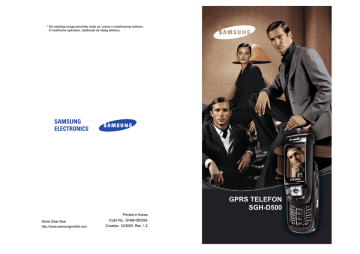
* Dio sadržaja ovoga priručnika može se, ovisno o instaliranome softveru ili mobilnome operateru, razlikovati od vašeg telefona.
SAMSUNG
ELECTRONICS
World Wide Web http://www.samsungmobile.com
Printed in Korea
Code No.: GH68-06039A
Croatian. 10/2005. Rev. 1.2
GPRS TELEFON
SGH-D500
Sadržaj
Važne napomene o sigurnosti ............................................ 7
Sadržaj kutije ........................................................................ 9
Mobilni telefon .................................................................... 10
Dijelovi telefona ......................................................................... 10
Zaslon........................................................................................ 12
Kamera ...................................................................................... 15
Bljeskalica.................................................................................. 15
Dodatni zvučnik ......................................................................... 15
Priprema telefona ............................................................... 16
Umetanje SIM kartice ................................................................ 16
Punjenje baterije........................................................................ 18
Uključenje i isključenje telefona................................................. 20
Upotreba funkcije Tipkovnica zaključana .................................. 20
Funkcije poziva ................................................................... 21
Upućivanje poziva ..................................................................... 21
Prilagodba glasnoće .................................................................. 26
Primanje poziva ......................................................................... 26
Prikaz neodgovorenih poziva .................................................... 27
Brzo prebacivanje u tihi način.................................................... 28
Upotreba naglavnih slušalica..................................................... 28
Biranje funkcija i opcija ..................................................... 29
Upotreba funkcijskih tipaka........................................................ 29
Biranje opcija ............................................................................. 30
Upis teksta .......................................................................... 31
Promjena načina upisa teksta ................................................... 32
Upotreba načina ABC................................................................ 33
Upotreba načina T9 ................................................................... 34
Upis brojeva............................................................................... 35
Upis simbola .............................................................................. 35
Mogućnosti za vrijeme razgovora ..................................... 36
Stavljanje poziva na čekanje ..................................................... 36
Upotreba zvučnika..................................................................... 37
Poziv na čekanju ....................................................................... 37
Upotreba slušalica za Bluetooth ............................................... 38
Uključenje i isključenje funkcije Jasnoća glasa ......................... 38
Isključenje mikrofona ................................................................. 39
Isključenje i slanje zvuka tipki.................................................... 39
3
4
Sadržaj
Upotreba imenika ...................................................................... 40
Slanje niza zvukova DTMF........................................................ 40
Upotreba SMS usluge ............................................................... 40
Upotreba SIM usluga................................................................. 41
Konferencijski razgovori ............................................................ 41
Upotreba izbornika ............................................................. 43
Pristup funkciji na izborniku pomoću tipki za kretanje ............... 43
Upotreba prečaca ...................................................................... 44
Pregled funkcija izbornika.......................................................... 45
Popis poziva ....................................................................... 50
Svi pozivi
(Meni 1.1)
.................................................................. 50
Odlazni pozivi
(Meni 1.2)
........................................................... 51
Dolazni pozivi
(Meni 1.3)
........................................................... 51
Propušteni pozivi
(Meni 1.4)
...................................................... 51
Obriši sve
(Meni 1.5)
.................................................................. 52
Vrijeme poziva
(Meni 1.6)
.......................................................... 52
Troškovi poziva
(Meni 1.7)
......................................................... 53
Imenik .................................................................................. 54
Kontakti
(Meni 2.1)
..................................................................... 54
Dodaj novi kontakt
(Meni 2.2)
.................................................... 56
Grupe
(Meni 2.3)
........................................................................ 58
Brzo pozivanje
(Meni 2.4)
......................................................... 60
Moja posjetnica
(Meni 2.5)
......................................................... 61
Vlastiti broj
(Meni 2.6)
................................................................ 62
Uređivanje
(Meni 2.7)
................................................................. 62
Mrežni imenik
(Meni 2.8)
............................................................ 63
Aplikacije ............................................................................. 64
Java svijet
(Meni 3.1)
................................................................. 64
MP3 Player
(Meni 3.2)
............................................................... 70
Diktafon
(Meni 3.3)
..................................................................... 73
Svjetsko vrijeme
(Meni 3.4)
........................................................ 75
Alarm
(Meni 3.5)
........................................................................ 76
Kalkulator
(Meni 3.6)
.................................................................. 77
Pretvornik
(Meni 3.7)
................................................................. 78
Odbrojavanje
(Meni 3.8)
............................................................ 78
Štoperica
(Meni 3.9)
................................................................... 79
SIM AT
(Meni 3.10)
.................................................................... 79
Sadržaj
Pretraživač .......................................................................... 80
Početna stranica
(Meni 4.1)
....................................................... 80
Favoriti
(Meni 4.2)
...................................................................... 82
Idi na URL
(Meni 4.3)
................................................................. 83
Obriši cache
(Meni 4.4)
.............................................................. 83
Postavke profila
(Meni 4.5)
........................................................ 83
Odabrani proxy
(Meni 4.6)
......................................................... 85
Poruke ................................................................................. 86
SMS poruke
(Meni 5.1)
.............................................................. 86
MMS poruke
(Meni 5.2)
............................................................. 94
(Meni 5.3)
..................................................................... 106
Push poruke
(Meni 5.4)
............................................................ 119
Glasovna pošta
(Meni 5.5)
....................................................... 120
Tekst predložci
(Meni 5.6)
........................................................ 120
Info usluge
(Meni 5.7)
.............................................................. 121
Status memorije
(Meni 5.8)
...................................................... 122
Zabava ............................................................................... 123
Slike......................................................................................... 123
Video ....................................................................................... 125
Muzika ..................................................................................... 127
Zvukovi .................................................................................... 129
Status memorije....................................................................... 131
Organizator ....................................................................... 132
Pregled po mjesecima
(Meni 7.1)
............................................ 132
Pregled po tjednima
(Meni 7.2)
................................................ 136
Pregled na danima
(Meni 7.3)
................................................. 137
Raspored
(Meni 7.4)
................................................................ 138
Godišnjica
(Meni 7.5)
............................................................... 139
Razno
(Meni 7.6)
..................................................................... 140
Obaveze
(Meni 7.7)
................................................................. 141
Propušteni alarm
(Meni 7.8)
.................................................... 142
Zapis
(Meni 7.9)
....................................................................... 142
Status memorije
(Meni 7.10)
.................................................... 143
Kamera .............................................................................. 144
Fotografiranje
(Meni 8.1)
......................................................... 144
Video snimanje
(Meni 8.2)
....................................................... 148
Fotografije
(Meni 8.3)
............................................................... 152
Moje fotografije
(Meni 8.4)
....................................................... 153
Video zapisi
(Meni 8.5)
............................................................ 153
Moji video zapisi
(Meni 8.6)
..................................................... 155
5
6
Sadržaj
Postavke ............................................................................ 156
Vrijeme i datum
(Meni 9.1)
....................................................... 156
Telefon
(Meni 9.2)
.................................................................... 157
Prikaz
(Meni 9.3)
...................................................................... 159
Zvuk
(Meni 9.4)
........................................................................ 161
Mrežne usluge
(Meni 9.5)
........................................................ 164
Povezivanje
(Meni 9.6)
............................................................ 169
Sigurnost
(Meni 9.7)
................................................................ 173
Status memorije
(Meni 9.8)
...................................................... 176
Tvorničke postavke
(Meni 9.9)
................................................. 177
Rješavanje problema ....................................................... 178
Pristupni kodovi ............................................................... 181
Šifra telefona ........................................................................... 181
PIN........................................................................................... 182
PUK ......................................................................................... 182
PIN2......................................................................................... 183
PUK2 ....................................................................................... 183
Šifra za zabranu poziva ........................................................... 183
Zdravstvene i sigurnosne informacije ............................ 184
Informacije o potvrdi za SAR ................................................... 184
Mjere opreza pri korištenju baterija ......................................... 185
Sigurnost u prometu ................................................................ 186
Radni uvjeti.............................................................................. 186
Elektronički uređaji .................................................................. 187
Potencijalno eksplozivna područja .......................................... 188
Hitni pozivi ............................................................................... 189
Ostale sigurnosne informacije ................................................. 190
Briga i održavanje.................................................................... 190
Popis pojmova .................................................................. 192
Indeks ................................................................................ 197
Kratki priručnik ................................................................. 203
Važne napomene o sigurnosti
Prije upotrebe mobilnog telefona pažljivo pročitajte sljedeće upute. Nepridržavanje uputa može biti opasno ili protuzakonito.
Sigurnost u vožnji na prvome je mjestu
Mobilni telefon nemojte koristiti dok vozite. Prije upotrebe telefona parkirajte vozilo izvan ceste.
Isključite telefon na benzinskoj crpki
Mobilni telefon nemojte koristiti na benzinskoj crpki ili u blizini zapaljivih goriva i kemikalija.
Isključite telefon u zrakoplovu
Bežični telefoni mogu prouzročiti smetnje. Njihova je upotreba u zrakoplovu zabranjena i opasna.
Isključite telefon u blizini medicinske opreme
Isključite mobilni telefon u blizini medicinske opreme. U bolnicama i zdravstvenim ustanovama koriste se uređaji osjetljivi na emitiranje radiovalova. Poštujte važeće propise i pravila.
Smetnje
Smetnje ometaju rad svih mobilnih telefona jer umanjuju njihov učinak.
Dodatni propisi
Poštujte sve važeće lokalne propise i mobilni telefon isključite uvijek kada je njegova upotreba zabranjena ili opasna, ili ako pak postoji opasnost od nastanka smetnji (primjerice u bolnici).
Otpornost na vodu
Mobilni telefon nije otporan na vodu. Neka uvijek bude suh.
Razumno korištenje
Mobilni telefon koristite samo u uobičajenom položaju, držeći ga uz uho. Nemojte dirati antenu dok je telefon uključen.
7
8
Važne napomene o sigurnosti
Hitni pozivi
Upišite telefonski broj hitne službe, a zatim pritisnite tipku .
Što je moguće točnije opišite situaciju i prenesite sve potrebne podatke. Nemojte prekidati poziv dok ne dobijete dopuštenje za to.
Telefon držite izvan dosega male djece
Mobilni telefon i ostale njegove dijelove, uključujući opremu, držite izvan dosega male djece.
Dodatni pribor i baterije
Koristite samo Samsungov dodatni pribor i baterije. Upotreba nekog drugog pribora može oštetiti mobilni telefon i biti opasna.
Koristite samo baterije i punjače koje je odobrio Samsung.
Ovlašteni serviser
Popravak mobilnog telefona smije obavljati samo ovlašteni serviser.
Pojedinosti o sigurnosti pogledajte u dijelu "Zdravstvene i sigurnosne informacije" na str. 184.
OPREZ
OPASNOST OD EKSPLOZIJE AKO SE BATERIJA ZAMIJENI
NEPRIMJERENOM BATERIJOM.
POTROŠENE BATERIJE BACITE U SKLADU S UPUTAMA.
Sadržaj kutije
U kutiji se nalazi sljedeće: mobilni telefon prijenosni punjač priručnik baterija
Dodatni zvučnik
Kod ovlaštenog prodavača Samsungove opreme možete nabaviti sljedeći pribor za ovaj mobilni telefon:
• Standardnu bateriju
• Remen za nošenje
• Automobilski punjač
• Držač za telefon u vozilu
• B/T handsfree komplet za auto
• Komplet za prijenos podataka
• USB ključ (dongle)
• Pribor za Bluetooth slušalice
Napomena: Priloženi dijelovi telefona i dostupan pribor mogu, ovisno o državi ili mobilnome operateru, biti različiti.
9
10
Mobilni telefon
Dijelovi telefona
Na crtežima koji slijede prikazani su osnovni dijelovi mobilnog telefona.
slušalica zaslon tipke za kretanje (gore/ dolje/lijevo/desno) tipke za glasnoću lijeva funkcijska tipka tipka za pozivanje infracrveni odašiljač tipke za posebne funkcije tipka za pristup WAPu/potvrdu za WAP desna funkcijska tipka tipka za uključenje/ isključenje telefona i izlaz iz izbornika tipka za poništavanje/ ispravak upisa slovno-brojčane tipke mikrofon kamera bljeskalica utičnica za vanjske slušalice tipka kamere
Mobilni telefon
Tipka
(funkcijske tipke)
Opis
Obavljaju funkcije navedene iznad tipaka, u posljednjem retku zaslona.
U stanju mirovanja omogućuje izravan pristup željenim opcijama. Pojedinosti o prečicama pogledajte na str. 158.
Unutar izbornika omogućuje pregled opcija i telefonskog imenika.
Prilikom unosa teksta pokazivač pomiče na onu stranu na koju pritišćete.
U stanju mirovanja pokreće WAP-preglednik
(WAP = Wireless Application Protocol).
Unutar izbornika odabire označene opcije izbornika.
Briše znakove sa zaslona.
Unutar izbornika vraća mobilni telefon na nadređeni izbornik.
Poziva prikazani broj i odgovara na dolazni poziv.
U stanju mirovanja prikazuje posljednji birani, primljeni ili propušteni poziv.
Prekida poziv. Držite li je pritisnutom, uključuje, odnosno isključuje telefon.
Unutar izbornika poništava upis i vraća mobilni telefon u stanje mirovanja.
Držite li je pritisnutom u stanju mirovanja, omogućuje pristup glasovnoj pošti.
Za upis brojeva, slova i posebnih znakova.
11
12
Mobilni telefon
Tipka Opis
(nastavak)
Za upis posebnih telefonskih znakova.
Za aktiviranje različitih funkcija.
(Na lijevoj strani mobilnog telefona.)
Prilagođava glasnoću zvona kada telefon zvoni te glasnoću slušalice tijekom razgovora.
Kada je telefon otklopljen, u stanju mirovanja služi za namještanje glasnoće tipaka. Kada je telefon zaklopljen, uključuje pozadinsko svjetlo ako se drži pritisnutom.
Unutar izbornika omogućuju pregled opcija i telefonskog imenika.
(Na desnoj strani mobilnog telefona.)
U stanju mirovanja pristupa izborniku Kamera.
Držite li tipku pritisnutu, uključuje kameru.
U stanju pripravnosti za novu fotografiju služi za fotografiranje.
Zaslon
Dijelovi zaslona
Zaslon se sastoji od tri dijela: simboli područje za tekst i crteže
Meni Kontakt prikaz funkcija funkcijskih tipaka
Mobilni telefon
Područje
Prvi redak
Sredina
Posljednji redak
Opis
Za prikaz različitih simbola. Pogledajte str. 13.
Za prikaz poruka, uputa i upisanih podataka, poput biranog telefonskog broja.
Za prikaz funkcija koje su trenutno dodijeljene funkcijskim tipkama.
Simboli
Simbol Opis
Prikazuje jakost signala mreže. Što je broj stupaca veći, signal je jači.
Prikazan je dok traje poziv.
Prikazan je kada se nalazite izvan dosega matičnog mobilnog operatera. U tom slučaju nećete moći upućivati ni primati pozive.
Prikazan je kada je namješten alarm. Pojedinosti o tomu pogledajte na str. 76.
Prikazan je kada primite novu SMS-poruku.
Prikazan je kada primite novu glasovnu poruku.
Prikazuje se kada primite ili pošaljete novu MMS poruku.
Kada bljeska plavo-crveno, MMS poruka se prenosi ili se šalje s MMS poslužitelja.
Prikazuje se kada primite ili pošaljete novu poruku epošte.
Kada @ bljeska plavo-crveno, e-pošta se dohvaća s poslužitelja e-pošte ili se šalje.
13
Mobilni telefon
Simbol Opis
(nastavak)
Bljeska kada je jedan od dolaznih pretinaca za poštu pun.
Prikazuje se kada je uključena funkcija preusmjeravanja poziva. Pojedinosti o tomu pogledajte na stranici 164.
Prikazan je kada je uključen infracrveni odašiljač.
Pojedinosti o tomu pogledajte na str. 172.
Prikazan je kada je aktivna funkcija za Bluetooth.
Pojedinosti o tomu pogledajte na str. 169.
Pojavljuje se kada osobne informacije koje su pohranjene u telefonu sinkronizirate s odgovarajućom aplikacijom na PC-ju pomoću odgovarajućeg softvera.
Prikazan je kada ste spojeni na mrežu GPRS.
Prikazan je kada se nalazite u području gdje stanujete, ako ste prijavljeni za tu uslugu.
Prikazan je kada se nalazite u području gdje radite, ako ste prijavljeni za tu uslugu.
Pojavljuje se kada telefon postavite na vibraciju za dolazeći poziv. Pojedinosti o tomu pogledajte na str. 161.
Prikazan je kada je aktiviran tihi način. Pojedinosti o tomu pogledajte na str. 28.
Prikazuje stanje napunjenosti baterije. Što je broj stupaca veći, veći je i kapacitet baterije.
14
Mobilni telefon
Pozadinsko svjetlo
Služi za osvjetljavanje zaslona i tipaka. Pozadinsko se svjetlo uključuje pritiskom na bilo koju tipku ili otklapanjem telefona.
Isključit će se ako u zadanom vremenu ne pritisnete nijednu tipku, prema postavci izbornika Pozadinsko svjetlo (Meni
9.3.5). Pojedinosti o tomu pogledajte na str. 160.
Kamera
Kamera, koja se nalazi na stražnjoj strani mobilnog telefona, omogućuje snimanje fotografija i videozapisa.
Pojedinosti o kameri pogledajte na str. 144.
Bljeskalica
Da biste fotografirali u mraku, koristite ugrađenu bljeskalicu na stražnjoj strani telefona, desno od kamere.
Dodatni zvučnik
Pomoću dodatnog zvučnika moţete čuti glasnije zvukove.
Priključiti ga moţete tako da skinete poklopac i uključite zvučnik u priključak za sluđalice na desnoj strani telefona.
Nakon korištenja dodatnog zvučnika vratite poklopac nazad.
15
16
Priprema telefona
Umetanje SIM kartice
Prije nego počnete koristiti mobilni telefon, od mobilnog operatera morate nabaviti SIM karticu na kojoj se nalaze određeni podaci, primjerice telefonski broj, PIN, dodatne usluge i dr.
Važno! SIM kartica i kontakti na njoj lako se mogu oštetiti struganjem i savijanjem, stoga budite veoma oprezni pri rukovanju, a naročito pri umetanju i vađenju kartice.
SIM kartica nije igračka! Držite je dalje od djece.
1. Ako je telefon uključen, isključite ga držeći pritisnutom tipku dok se ne prikaže završna animacija.
2. Izvadite bateriju. To možete učiniti na sljedeći način:
➀ Pritisnite bravicu iznad baterije i držite je pritisnutom.
➁ Izvadite bateriju kako je prikazano na crtežu.
➀
➁
Priprema telefona
3. Potpuno uvucite SIM karticu kroz vodilice držača, kako je prikazano na crtežu.
Provjerite jesu li pozlaćeni kontakti kartice okrenuti prema mobilnom telefonu.
Napomena: kada želite izvaditi SIM karticu, povucite je prema gore i izvucite iz držača, kako je prikazano na crtežu.
4. Zupce na dnu baterije uvucite u odgovarajuće utore na donjoj strani telefona.
17
Priprema telefona
5. Pritisnite bateriju dok ne sjedne na mjesto. Prije nego uključite mobilni telefon, provjerite je li baterija ispravno stavljena.
Punjenje baterije
Mobilni telefon kao izvor energije koristi punjivu litij-ionsku bateriju. Uz telefon je priložen prijenosni punjač za punjenje baterije. Koristite samo baterije i punjače koje je odobrio proizvođač. Pojedinosti možete doznati od prodavača
Samsungove opreme.
Mobilni telefon možete koristiti i dok se baterija puni, no punjenje će u tome slučaju trajati dulje.
Napomena: Prije prve upotrebe mobilnog telefona bateriju je potrebno u cijelosti napuniti. Ispražnjena se baterija može u cijelosti napuniti za otprilike 90 minuta.
1. Utikač prijenosnog punjača priključite u utičnicu na dnu mobilnog telefona (samo ako je baterija već stavljena).
2. Punjač uključite u standardnu električnu utičnicu.
18
Priprema telefona
3. Nakon dovršetka punjenja iskopčajte punjač iz električne utičnice, a zatim pritisnite gumbe s obje strane utikača i izvucite ga iz telefona.
➀
➁
➀
Napomena: Prije vađenja baterije, iz mobilnoga je telefona potrebno iskopčati punjač. U suprotnome se telefon može oštetiti.
Pokazatelj ispražnjenosti baterije
Kada se baterija isprazni i postane dostatna tek za nekoliko minuta razgovora, začut će se zvučni signal, a na zaslonu će u redovitim razmacima biti prikazana poruka upozorenja "Slaba baterija". U tom slučaju, mobilni će telefon isključiti pozadinsko svjetlo radi uštede preostale energije baterije.
Postane li baterija preslaba za napajanje mobilnog telefona, telefon će se automatski isključiti.
19
20
Priprema telefona
Uključenje i isključenje telefona
1. Otklopite telefon.
2. Držite pritisnutom tipku dok se mobilni telefon ne uključi.
3. Ako telefon zatraži unos šifre, unesite je te pritisnite funkcijsku tipku OK. Šifra je tvornički namještena na
"00000000". Pojedinosti o tomu pogledajte na str. 181.
4. Ako je potrebno upisati PIN, kad se pojavi upit, upišite PIN i pritisnite funkcijsku tipku OK. Pojedinosti o tomu pogledajte na str. 182.
Telefon će pokušati pronaći mobilnog operatera. Kada ga pronađe, prikazat će se početni zaslon. Mobilni je telefon sada spreman za upućivanje i primanje poziva.
Napomena: Jezik možete promijeniti putem izbornika Jezik
(Meni 9.2.1). Pojedinosti o tomu pogledajte na str. 157.
5. Želite li isključiti telefon, držite pritisnutom tipku dok se na zaslonu ne prikaže završna animacija.
Napomena: Kada je telefon zaklopljen, potrebno ga je otklopiti da biste aktivirali zaslon i tipkovnicu.
Upotreba funkcije Tipkovnica zaključana
Telefon možete otklopiti da biste koristili brojčanu tipkovnicu te ga zaklopiti da zauzima manje mjesta.
Kada telefon zaklopite, zaslon se isključuje, a telefon automatski zaključava izložene funkcijske tipke kako se ništa ne bi dogodilo ako ih slučajno pritisnete.
Da biste tipkovnicu otključali, pritisnite te držite pritisnute funkcijsku tipku Otklj. ili funkcijsku tipku lijevo, a zatim pritisnite funkcijsku tipku OK. Tipkovnica je aktivirana te možete koristiti funkcije telefona.
Funkcije poziva
Upućivanje poziva
U stanju mirovanja (na početnome zaslonu) upišite pozivni broj mjesta i telefonski broj korisnika te pritisnite tipku .
Napomena: Ako je u izborniku Dodatne postavke (Meni 9.2.5) uključena opcija Auto. ponovno pozivanje, u slučaju da osoba koju zovete ne odgovori ili je veza zauzeta, telefon će automatski zvati taj telefonski broj najviše deset puta. Pojedinosti o tomu pogledajte na str. 158.
Međunarodni pozivi
1. Držite pritisnutom tipku 0. Na zaslonu će se pojaviti znak +.
2. Upišite međunarodni pozivni broj države, grada i telefonski broj korisnika, a zatim pritisnite tipku .
Ispravak upisanog broja
Za poništenje Pritisnite...
posljednje znamenke tipku C. neke druge znamenke u broju tipku lijevo ili desno dok se pokazivač ne nađe desno od znamenke koju želite izbrisati, a zatim pritisnite tipku
C. Isto tako možete upisati znamenku koja nedostaje.
cijelog zaslona tipku C i držite je pritisnutom dulje od jedne sekunde.
Prekid poziva
Kada želite završiti razgovor, kratko pritisnite tipku ili zaklopite telefon.
Napomena: Na izborniku Postavke poklopca možete odrediti kako će telefon reagirati kada ga zaklopite (Meni 9.2.3). Pojedinosti o tomu pogledajte na str. 157. Kada koristite naglavne slušalice, poziv se ne završava zaklapanjem telefona ni ako je opcija izbornika
Dolje postavljena na Prekini rad.
21
Funkcije poziva
Pozivanje posljednjeg biranog broja
Mobilni telefon sprema sve birane telefonske brojeve, kao i primljene i neodgovorene pozive ako je pozivatelja moguće identificirati. Pojedinosti o tomu pogledajte na "Popis poziva" na str. 50.
Da biste pozvali neki od tih brojeva, učinite sljedeće:
1. Ako ste na zaslon unijeli znakove, držite pritisnutom tipku da biste se vratili na početni zaslon.
2. Pritisnite tipku za prikaz popisa primljenih, pozvanih ili propuštenih telefonskih brojeva kronološkim redoslijedom.
3. Dostupne brojeve prelistajte tipkama gore i dolje sve dok ne označite željeni telefonski broj.
4. Prikazani telefonski broj nazovite pritiskom na tipku .
Pozivanje broja spremljenog u imeniku
Imena i telefonske brojeve osoba koje često pozivate možete spremiti u memoriju SIM kartice ili mobilnog telefona. Ta dva oblika memorije nazivaju se imenikom. Zahvaljujući tomu, ne morate pamtiti telefonske brojeve. Dovoljno je samo u imeniku odabrati željenu osobu i broj će biti pozvan.
Telefonski broj spremljen u imeniku možete jednostavno nazvati pritiskom na nekoliko tipaka. Isto tako, telefonske brojeve koje često pozivate možete dodijeliti brojčanim tipkama za brzo pozivanje.
Pojedinosti o imeniku pogledajte na str. 54.
22
Funkcije poziva
Spremanje telefonskih brojeva u stanju mirovanja
Čim počnete upisivati telefonski broj, iznad lijeve funkcijske tipke prikazat će se funkcija Spremi, koja omogućuje spremanje tog broja u imenik.
Napomena: Možete odabrati predodređenu memorijsku lokaciju na koju želite spremiti brojeve. Pojedinosti o tomu pogledajte na str. 56
Spremanje broja u memoriju telefona:
1. Upišite telefonski broj koji želite spremiti.
Napomena: Pogriješite li pri upisu telefonskog broja, ispravite ga tipkom C. Pojedinosti o tomu pogledajte na str. 21.
2. Ako ste sigurni da je upisani broj točan, pritisnite funkcijsku tipku Spremi.
3. Odaberite Telefon a zatim pritisnite funkcijsku tipku
Odaberi.
4. Odaberite simbol za kategoriju u koju će telefonski broj biti spremljen. Pet je dostupnih kategorija:
Kategoriju odaberite tipkom gore ili dolje, a zatim pritisnite funkcijsku tipku Odaberi.
5. Pritisnite tipku dolje da biste se pomaknuli i promijenili postavku ili po potrebi unijeli dodatne podatke.
• Prezime/Ime: Unesite ime. Pojedinosti o upisu znakova pogledajte na str. 31.
• Mobitel/Doma/Ured/Faks/Ostalo: Unesite broj u bilo koju kategoriju.
• E-mail: Unesite adresu e-pošte.
• Slika pozivatelja: Odredite sliku kao ID pozivatelja. Ta će se slika prikazivati kada primite poziv s odabranog broja.
• Zvono: Odaberite jedinstvenu melodiju zvona za unos.
Ako za svaki unos odaberete posebnu melodiju, dolazni pozivi na kojima je aktiviran ID pozivatelja međusobno će se razlikovati.
23
Funkcije poziva
• Grupe: Odaberite jednu od predodređenih relacijskih grupa u koju ćete smjestiti unos. Grupiranje unosa omogućuje vam da broj tražite unutar određene grupe.
Pogledajte str. 58.
• Bilješke: Dodajte zapis o dotičnoj osobi.
6. Kad za pojedinu stavku unesete podatke, pritisnite tipku .
Umjesto toga možete pritisnuti i funkcijsku tipku Opcije, a zatim odabrati Spremi.
Nakon što stavku pohranite, mobilni će telefon prikazati informacije koje ste upravo spremili.
7.
Da biste...
Pritisnite...
koristili opcije upisa funkcijsku tipku Opcije (pojedinosti o tomu pogledajte na str. 55).
birali broj vratili na početni zaslon tipku dolje da biste se pomaknuli do broja, a zatim tipku .
funkcijsku tipku Natrag ili tipku .
Da biste telefonski broj spremili na SIM karticu:
1. Upišite telefonski broj koji želite spremiti.
2. Ako ste sigurni da je upisani broj točan, pritisnite funkcijsku tipku Spremi.
3. Odaberite SIM i pritisnite funkcijsku tipku Odaberi.
Napomena: Promijenite li mobilni telefon, svi telefonski brojevi spremljeni na SIM kartici automatski će biti dostupni i u novome telefonu, dok će brojeve koji su bili spremljeni u memoriji starog telefona biti potrebno ponovno upisati.
4. Upišite ime i pritisnite tipku dolje
5. Ako je potrebno, izmijenite telefonski broj te pritisnite tipku dolje.
6. Ako telefonski broj i ime ne želite spremiti na predloženo mjesto, tipkom C izbrišite dodijeljeni broj i brojčanim tipkama upišite željeno mjesto.
24
Funkcije poziva
7. Kada završite unos podataka o pojedinoj stavci, pritisnite funkcijsku tipku Spremi.
Nakon što stavku pohranite, mobilni će telefon prikazati informacije koje ste upravo spremili.
8.
Da biste...
koristili opcije upisa
Pritisnite...
funkcijsku tipku Opcije
(pojedinosti o tomu pogledajte na str. 55).
birali broj tipku .
vratili na početni zaslon funkcijsku tipku Natrag ili tipku .
Pozivanje telefonskog broja sa SIM kartice
Nakon što telefonske brojeve spremite na SIM karticu, možete ih brzo i jednostavno pozivati odabirom memorijskog mjesta na kojem su oni spremljeni u imeniku.
Napomena: Ako se ne možete sjetiti memorijskog mjesta ili ako želite birati broj iz memorije telefona, otvorite izbornik Kontakti
(Meni 2.1) da biste stavke pretražili po nazivu. Pojedinosti o tomu pogledajte na str. 54.
1. U stanju mirovanja upišite memorijsko mjesto telefonskog broja koji želite nazvati i pritisnite tipku .
Ispisat će se stavka.
2. Možete pritisnuti tipku lijevo ili desno da biste pronašli ostale brojeve.
3. Kada nađete željeni telefonski broj, pritisnite funkcijsku tipku
Nazovi, tipku ili tipku .
25
Funkcije poziva
Prilagodba glasnoće
Želite li za vrijeme razgovora promijeniti glasnoću slušalice, to možete učiniti tipkama za glasnoću s lijeve strane mobilnog telefona.
Glasnoću možete pojačati tipkom i smanjiti tipkom .
U stanju mirovanja tim tipkama možete prilagoditi i glasnoću tipaka.
26
Primanje poziva
Kada primite poziv, mobilni će telefon zvoniti i na njemu će se prikazati slika dolaznog poziva.
Prikazat će se telefonski broj i, ako je njegovo ime spremljeno u imeniku, ime pozivatelja.
1. Ako želite prihvatiti poziv, pritisnite tipku , funkcijsku tipku
Prihvati ili otklopite telefon.
Ako je u izborniku Dodatne postavke (Meni 9.2.5) uključena opcija Odgovor bilo kojom tipkom, poziv možete prihvatiti bilo kojom tipkom osim i funkcijske tipke Odbaci
Pogledajte str. 158.
Napomene:
• Ako želite odbiti dolazni poziv, pritisnite funkcijsku tipku
Odbaci ili tipku .
• Zvono možete isključiti ako pritisnete i držite pritisnutom tipku
Glasnoća.
2. Po završetku razgovora, zaklopite telefon ili pritisnite tipku .
Funkcije poziva
Napomene:
• Na izborniku Postavke poklopca možete odrediti kako telefon reagira kada ga zaklopite (Meni 9.2.3). Pojedinosti o tomu pogledajte na str. 157. Kada koristite naglavne slušalice, poziv se ne završava zaklapanjem telefona ni ako je opcija izbornika Dolje postavljena na Prekini rad.
• Poziv možete prihvatiti i dok koristite funkcije izbornika ili imenik.
Po završetku razgovora prikazat će se funkcija koju ste prije koristili.
Prikaz neodgovorenih poziva
Ako iz nekog razloga niste u mogućnosti odgovoriti na poziv, možete doznati tko vas je zvao i nazvati tu osobu.
Broj neodgovorenih poziva prikazat će se na početnome zaslonu odmah nakon posljednjeg neodgovorenog poziva.
Želite li odmah vidjeti neodgovoreni poziv, učinite sljedeće:
1. Otklopite telefon ako je zaklopljen.
2. Pritisnite funkcijsku tipku Pogled.
Ako je to moguće, prikazat će se telefonski broj posljednjeg neodgovorenog poziva.
3.
Da biste...
pregledali popis neodgovorenih poziva pristupili opcijama
Pritisnite...
tipku gore ili dolje.
pozvali prikazani broj funkcijsku tipku Opcije
(pogledajte sljedeći dio). tipku .
Kada pritisnete funkcijsku tipku Opcije, možete pristupiti sljedećim opcijama:
Detalji: pokazuje informacije o pozivu, na primjer broj ili ime, ako su dostupni, te vrijeme i datum poziva.
Nazovi: poziva navedeni broj.
Izdvoji: omogućuje vam spremanje broja u imenik. Za podrobnije upute o spremanju brojeva pogledajte str. 56.
27
28
Funkcije poziva
Pošalji poruku: omogućuje slanje SMS (Short Message
Service) ili MMS (Multimedia Message Service) poruka na broj.
Za podrobnije upute o slanju poruka pogledajte str. 86, odnosno str. 94.
Obriši: briše trenutni poziv.
Obriši sve: briše sve pozive.
Brzo prebacivanje u tihi način
Tihi način rada vrlo je prikladan u situacijama kada nije poželjno zvučno oglašavanje mobilnog telefona, primjerice u kazalištu ili na sastancima.
U stanju mirovanja držite pritisnutom tipku dok se ne prikaže poruka "Bešumno uključeno" i prikazana ikona Tihi način .
U tihome načinu rada mobilni telefon može, umjesto zvučnog oglašavanja, vibrirati ili ništa od toga, ovisno o funkciji i situaciji.
Za prekid tihog načina rada i uključenja prijašnjih postavki zvuka, ponovno držite pritisnutom tipku dok se ne prikaže poruka
"Bešumno isključeno". Ikona Tihi način ( ) više se neće prikazati.
Upotreba naglavnih slušalica
Pomoću naglavnih slušalica možete nazvati broj, a da pritom ne držite telefon u ruci.
Kada naglavne slušalice spojite s priključkom na desnoj strani telefona, gumb na slušalicama radi na sljedeći način:
Da biste...
ponovno pozvali posljednji birani broj primili poziv prekinuli poziv
Pritisnite...
gumb da biste prikazali zapise o pozivima, a zatim pritisnite i držite gumb gumb dulje od dvije sekunde kada telefon zazvoni gumb dulje od dvije sekunde
Biranje funkcija i opcija
Mobilni telefon sadrži funkcije koje možete prilagoditi svojim potrebama. One su raspoređene u izbornike i podizbornike, a njima možete pristupiti funkcijskim tipkama i . U svakome izborniku i podizborniku možete vidjeti i mijenjati postavke određene funkcije.
Upotreba funkcijskih tipaka
Uloga funkcijskih tipaka ovisi o funkciji koju koristite. Naziv funkcije u donjem retku zaslona iznad tipke pokazuje trenutnu funkciju pojedine tipke.
Primjer:
04. stud
Uto
07:30
Mobilni operater
ADM 12000
Meni Kontakt
Pritiskom lijeve funkcijske tipke otvarate izbornike.
Pritisnite lijevu funkcijsku tipku da biste na izborniku Imenik pristupili izborniku Kontakt.
29
30
Biranje funkcija i opcija
Biranje opcija
Da biste vidjeli i odabrali neku od dostupnih funkcija ili opcija, učinite sljedeće:
1. Pritisnite odgovarajuću funkcijsku tipku.
2.
Da biste...
odabir
• prikazane funkcije
• označene opcije
Pritisnite...
funkcijsku tipku Odaberi ili tipku . prikazali sljedeće funkcije ili označili sljedeće opcije na popisu tipku dolje.
vratili se na prethodnu funkciju ili opciju na popisu tipku dolje.
prešli na nadređeni izbornik funkcijsku tipku Natrag ili tipku C.
izašli iz izbornika bez promjene postavki tipku .
Za neke će funkcije biti potrebno upisati šifru ili PIN. Upišite kod i pritisnite funkcijsku tipku OK.
Napomena: Kada otvorite popis opcija, bit će označena trenutno aktivna opcija. Ako postoje samo dvije opcije, primjerice Uključeno/
Isključeno ili Uključi/Isključi, mobilni će telefon označiti opciju koja trenutno nije aktivna, da biste je lakše mogli odabrati.
Upis teksta
Prilikom upotrebe mobilnog telefona često ćete upisivati tekst, primjerice da biste spremili ime u imenik, napisali osobni pozdrav ili unijeli termin u kalendar. Slovno-brojčane znakove možete upisivati putem tipki na telefonu.
Dostupni su sljedeći načini upisa teksta:
• Način ABC
Ovaj način omogućuje upis slova pritiskom na tipke obilježene željenim slovom. Tipku pritišćete jednom, dvaput, triput ili četiri puta dok se ne pojavi željeno slovo.
• Način T9
Omogućuje upis riječi pritiskom na samo jednu tipku po slovu.
Sve tipke na mobilnome telefonu mogu upisivati više slova – pritisnete li jednom tipku 5, prikazuju se slova J, K ili L.
Međutim, u načinu T9 upisani se tekst automatski uspoređuje s ugrađenim rječnikom koji nastoji prepoznati ispravnu riječ.
Na taj se način bitno smanjuje broj pritisaka na tipke.
• Upis brojeva
Omogućuje upis brojeva.
• Upis simbola
Ovaj način omogućuje unos različitih simbola i oznaka interpunkcije.
31
32
Upis teksta
Promjena načina upisa teksta
Nađete li se u polju koje omogućuje upis znakova, na zaslonu će biti prikazan pokazatelj načina upisa teksta.
Primjer: sastavljanje SMS poruke
Opcije
Pokazatelj načina upisa teksta
Da biste odabrali
Način ABC
Način T9
Upis brojeva
Upis simbola
pritišćite desnu funkcijsku tipku sve dok se ne
prikaže prikaže prikaže prikaže
(pogledajte str. 33).
(pogledajte str. 34).
(pogledajte str. 35).
(pogledajte str. 35).
Napomena: Ovisno o državi, mogu biti dostupni i drugi načini upisa teksta. Da biste koristili način za unos teksta za određenu zemlju, pritisnite i držite tipku dok ste u načinu ABC.
Upis teksta
Upotreba načina ABC
Tekst se upisuje tipkama od 1 do 0.
1. Pritisnite tipke obilježene željenim slovom:
- jedanput za prvo slovo
- dvaput za drugo slovo
- itd.
2. Ostala slova upisujete na isti način.
Napomena: Pritiskom neke druge tipke pokazivač će se pomaknuti udesno. Želite li dvaput upisati isto slovo (ili neko drugo slovo na istoj tipki), pričekajte nekoliko sekundi dok se pokazivač automatski ne pomakne udesno, a zatim upišite sljedeće slovo.
Dostupni znakovi prikazani su u tablici.
Tipke
Znakovi redom kojim se pojavljuju
Velika slova
Mala slova
Napomena: ovisno o odabranom jeziku, znakovi dostupni u načinu
ABC mogu se razlikovati.
• Želite li ubaciti razmak, pritisnite tipku .
• Tipkom možete u načinu ABC mijenjati veličinu slova.
Postoje tri veličine: mala slova (bez pokazivača), početno veliko slovo ( ) te sva slova velika ( ).
• Pokazivač možete pomicati tipkama lijevo i desno. Slova možete brisati tipkom C. Za brisanje cijelog zaslona držite pritisnutom tipku C.
Napomena: Da biste ušli ili izašli iz načina za unos znakova za određeni jezik, pritisnite i držite tipku .
33
34
Upis teksta
Upotreba načina T9
U načinu T9 prepoznavanje pojedinih riječi omogućuje upis teksta uz najmanji broj pritisaka na tipke. Za prepoznavanje teksta mobilni telefon koristi ugrađeni rječnik.
Za upis riječi u načinu T9 učinite sljedeće:
1. Odaberite način upisa teksta T9. Pritiskom tipaka od 2 do 9 započnite upisivati neku riječ. Tipke obilježene željenim slovima pritisnite samo jedanput.
Primjer: Za upis riječi "Helln" u načinu T9 pritisnite tipke 4, 3, 5, 5 i 6.
Na zaslonu će biti prikazana riječ koja odgovara redoslijedu pritisnutih tipaka. Prikazana se riječ svakim sljedećim pritiskom može promijeniti.
2. Upišite cijelu riječ do kraja, bez ispravljanja ili brisanja slova.
3. Ako je prikazana riječ ispravna, prijeđite na 4. korak.
U suprotnome, pritisnite tipku 0 da biste vidjeli ostale riječi koje odgovaraju pritisnutim tipkama.
Primjer: Riječi "Of" i "Me" obje se upisuju istim tipkama, 6 i 3.
Mobilni će telefon najprije prikazati češće upotrebljavanu riječ.
4. Razmak možete ubaciti tako da pritisnete tipku i počnete pisati sljedeću riječ.
Za dodavanje nove riječi u rječnik T9 učinite sljedeće:
1. Nakon pritiska na tipke koje odgovaraju riječi koju želite dodati, tipkom 0 pogledajte alternativne riječi.
2. Ako zamjenske riječi ne postoje, na donjem redu zaslona prikazuje se Slovkaj. Pritisnite funkcijsku tipku Slovkaj ili tipku .
3. Unesite riječ koju želite dodati upotrebom načina ABC te pogledajte str. 33.
4. Pritisnite funkcijsku tipku OK.
Upisana će riječ biti dodana u rječnik T9 i postat će prva riječ toga niza pritisnutih tipaka.
Upis teksta
Napomena: Ova funkcija nije dostupna za sve jezike.
• Za upis točaka, spojnica ili apostrofa pritisnite tipku 1. Način
T9 primjenjuje gramatička pravila za odabir ispravne interpunkcije.
• Tipkom možete u načinu T9 mijenjati veličinu slova.
Postoje tri veličine: veliko početno slovo ( ), sva slova velika
( ) te mala slova (bez pokazivača).
• Pokazivač možete pomicati tipkama lijevo i desno. Slova možete brisati tipkom C. Za brisanje cijelog zaslona držite pritisnutom tipku C.
Upis brojeva
U ovome načinu upisa možete u SMS poruku upisivati brojeve.
Pritisnite željene brojčane tipke, a zatim nastavite upisivati tekst u nekom od načina za upis teksta.
Upis simbola
U ovome načinu upisa možete u SMS poruku umetnuti simbole.
Da biste...
odabrali simbol prikazali još simbola izbrisali simbol
Pritisnite...
odgovarajuću brojčanu tipku.
tipku gore ili dolje. tipku C. umetnuli simbol u SMS poruku funkcijsku tipku OK.
35
Mogućnosti za vrijeme razgovora
Mobilni telefon sadrži funkcije koje možete koristiti za vrijeme razgovora.
36
Stavljanje poziva na čekanje
Razgovor koji je u tijeku možete u bilo kojem trenutku staviti na čekanje. Dok je taj razgovor na čekanju, možete uputiti novi poziv (pod uvjetom da mobilni operater podržava tu mogućnost).
Da biste razgovor stavili na čekanje, pritisnite funkcijsku tipku
Čekanje. Razgovor možete u bilo kojem trenutku nastaviti pritiskom na funkcijsku tipku Preuzmi.
Za upućivanje novog poziva dok traje razgovor, učinite sljedeće:
1. upišite telefonski broj koji želite nazvati ili ga odaberite iz imenika pojedinosti o traženju telefonskih brojeva u imeniku pogledajte na str. 54
2. nazovite drugi telefonski broj pritiskom na tipku prvi će razgovor automatski biti stavljen na čekanje ili
1. pritiskom na funkcijsku tipku Čekanje stavite prvi razgovor na čekanje
2. nazovite drugi telefonski broj na uobičajeni način
Možete se prebacivati s jednoga razgovora na drugi (pri čemu će aktivan razgovor biti stavljen na čekanje i obrnuto). Jedan će od ta dva razgovora uvijek biti aktivan, dok će drugi biti na čekanju.
Za prijelaz s jednoga na drugi razgovor pritisnite funkcijsku tipku
Promjena.
Razgovor u tijeku bit će stavljen na čekanje, a onaj koji je bio na čekanju postat će aktivan. Sada možete razgovarati s drugim sugovornikom.
Svaki razgovor prekinite na uobičajeni način, pritiskom na tipku .
Mogućnosti za vrijeme razgovora
Upotreba zvučnika
U telefon možete govoriti te ga možete čuti i s manje udaljenosti, a da vam pritom telefon nije prislonjen na uho, na primjer ako se nalazi na stolu blizu vas.
Da biste se koristili tom funkcijom, za vrijeme razgovora pritisnite tipku . Ikona pojavljuje se na donjem retku zaslona. Da biste se vratili u uobičajeni način, ponovno pritisnite tipku nakon čega će se pojaviti ikona u donjem retku zaslona.
,
Napomena: kada ste u načinu Zvučnik, funkcija Jasnoća glasa automatski je onemogućena.
Poziv na čekanju
Za vrijeme razgovora možete prihvatiti drugi poziv, ako tu funkciju podržava mobilni operater i ako ste izbornik Poziv na
čekanju (Meni 9.5.3) namjestili na Aktiviraj (pojedinosti pogledajte na str. 166). Poseban će vas zvuk obavijestiti kada primite novi poziv.
Da biste prihvatili drugi poziv dok razgovarate, učinite sljedeće:
1. tipkom prihvatite dolazni poziv; prvi će razgovor automatski biti stavljen na čekanje.
2. za prijelaz s jednoga na drugi razgovor pritisnite funkcijsku tipku Promjena.
3. ako želite prekinuti razgovor na čekanju, pritisnite funkcijsku tipku Opcije i odaberite opciju Kraj poziva na čekanju.
Da biste prekinuli razgovor u tijeku, pritisnite tipku .
37
38
Mogućnosti za vrijeme razgovora
Upotreba slušalica za Bluetooth
Upotrebom slušalica za Bluetooth s osobom na telefonu možete razgovarati, a da tijekom razgovora telefon ne držite prislonjen na uho. Da biste koristili tu funkciju, najprije morate registrirati slušalice te ih spojiti na telefon. Pojedinosti o tomu pogledajte na str. 170.
Da biste koristili slušalice za Bluetooth, učinite sljedeće:
1. stavite ih na glavu.
2. pritisnite funkcijsku tipku Opcije.
3. odaberite opciju Prebaci na slušalice.
4. pritisnite funkcijsku tipku Odaberi.
Sada s drugom osobom možete govoriti pomoću slušalica.
Da biste se vratili u uobičajeni način, pritisnite funkcijsku tipku
Opcije te odaberite opciju Prebaci na telefon.
Uključenje i isključenje funkcije Jasnoća glasa
Osjetljivost mikrofona možete povećati da biste sugovorniku omogućili da čuje vaš glas i ako šapućete.
Napomena: Ako koristite funkciju Zvučnik, morate je deaktivirati da biste mogli koristiti funkciju Jasnoća glasa.
Da biste uključili funkciju Jasnoća glasa, učinite sljedeće:
1. pritisnite funkcijsku tipku Opcije.
2. Odaberite opciju Uklj. jasnoća glasa.
3. pritisnite funkcijsku tipku Odaberi.
Da biste isključili funkciju Jasnoća zvuka, učinite sljedeće:
1. pritisnite funkcijsku tipku Opcije.
2. odaberite opciju Isklj. Jasnoća glasa.
3. pritisnite funkcijsku tipku Odaberi.
Mogućnosti za vrijeme razgovora
Isključenje mikrofona
Privremeno možete isključiti mikrofon mobilnog telefona kako vas sugovornik ne bi mogao čuti.
Primjer: nekoj drugoj osobi u prostoriji želite reći nešto što sugovornik ne bi smio čuti.
Mikrofon mobilnog telefona možete privremeno isključiti na sljedeći način:
1. pritisnite funkcijsku tipku Opcije.
2. odaberite opciju Isklj. zvuk.
3. pritisnite funkcijsku tipku Odaberi.
(sugovornik vas sada ne može čuti)
Mikrofon možete ponovno uključiti na sljedeći način:
1. pritisnite funkcijsku tipku Opcije.
2. odaberite opciju Uklj. zvuk.
3. pritisnite funkcijsku tipku Odaberi.
(sugovornik vas sada ponovno može čuti)
Isključenje i slanje zvuka tipki
Ove opcije omogućuju da isključite i uključite zvuk tipaka. Ako je odabrana opcija Isklj. ton tipki, mobilni telefon neće odašiljati zvukove tipaka DTMF (Dual Tone Multi-Frequency) te ćete tipke moći pritisnuti, a da ne čujete njihov zvuk.
Napomena: za komunikaciju s telefonskim tajnicama ili računalnim telefonskim sustavima, opcija Uklj. ton tipki mora biti aktivirana.
39
40
Mogućnosti za vrijeme razgovora
Upotreba imenika
Meni Imenik možete koristiti tijekom razgovora da biste mogli pretraživati unesene stavke.
Pojedinosti o imeniku pogledajte na str. 54.
Slanje niza zvukova DTMF
Zvukove DTMF možete poslati u obliku grupe nakon unosa cijelog broja koji šaljete ili dohvaćanja broja s popisa imenika.
Ta je opcija korisna ako u automatizirani sustav, kakav je, primjerice, telefonsko bankarstvo, upisujete svoju šifru ili broj bankovnog računa.
Da biste poslali zvukove DTMF, učinite sljedeće:
1. najprije se povežite na automatizirani telefonski sustav, a zatim pritisnite funkcijsku tipku Opcije.
2. odaberite opciju Pošalji DTMF.
3. pritisnite funkcijsku tipku Odaberi.
4. upišite broj koji želite poslati, a zatim pritisnite funkcijsku tipku OK.
Tonovi će biti poslani.
Upotreba SMS usluge
Ako tijekom razgovora primite poruku, na zaslonu će se pojaviti ikona poruke ( ). Opcija Poruka omogućuje da pročitate pristigle poruke. Isto tako možete poslati novu poruku.
Pojedinosti o SMS funkciji pogledajte na str. 86.
Mogućnosti za vrijeme razgovora
Upotreba SIM usluga
Meni SIM usluge dostupan je samo ako koristite SIM karticu koja pruža dodatne usluge, kao što su novosti, vremenska prognoza, sport, zabava i mjesne usluge. Dostupne usluge ovise o ponudi mobilnog operatera.
Za pojedinosti pročitajte dokumentaciju SIM kartice ili se obratite mobilnome operateru.
Konferencijski razgovori
Konferencijski je razgovor usluga mobilnog operatera kojom šest osoba može istodobno sudjelovati u telefonskom razgovoru.
Pojedinosti o pretplati na ovu uslugu možete zatražiti od mobilnog operatera.
Vođenje konferencijskog razgovora
1. Nazovite prvog sudionika na uobičajeni način.
2. Nazovite drugog sudionika na uobičajeni način. Prvi će razgovor automatski biti stavljen na čekanje.
3. Da biste prvog sudionika uključili u konferencijski razgovor, pritisnite funkcijsku tipku Opcije i odaberite opciju Pridruži.
Pritisnite funkcijsku tipku Odaberi.
4. Da biste u konferencijski razgovor uključili još jednu osobu, nazovite je na uobičajeni način, a zatim pritisnite funkcijsku tipku Opcije. Odaberite opciju Pridruži i pritisnite funkcijsku tipku Odaberi.
Sudionike koji vas nazovu možete uključiti u konferencijski razgovor tako da odgovorite na poziv, pritisnete funkcijsku tipku
Opcije, a zatim odaberete opciju Pridruži. Postupak ponovite koliko god je puta potrebno.
41
Mogućnosti za vrijeme razgovora
Privatni razgovor s jednim od sudionika
1. Pritisnite funkcijsku tipku Opcije i odaberite opciju Izdvoji.
Pritisnite funkcijsku tipku Odaberi.
Prikazat će se popis sudionika.
2. Tipkom gore ili dolje označite željenu osobu na popisu, a zatim pritisnite tipku Odaberi.
Sada možete voditi privatan razgovor s tom osobom. Ostali će sudionici i dalje moći međusobni razgovarati.
3. Da biste se ponovno uključili u konferencijski razgovor, pritisnite funkcijsku tipku Opcije i odaberite opciju Pridruži.
Pritisnite funkcijsku tipku Odaberi.
Sada svi sudionici konferencijskog razgovora mogu ponovno međusobno razgovarati.
Isključenje sudionika iz razgovora
1. Pritisnite funkcijsku tipku Opcije i odaberite opciju Ukloni.
Pritisnite funkcijsku tipku Odaberi.
Prikazat će se popis sudionika.
2. Tipkom gore ili dolje označite željenu osobu na popisu, a zatim pritisnite tipku Odaberi.
Za tog će sudionika razgovor biti završen, dok ostali sudionici mogu nastaviti konferencijski razgovor.
3. Kada želite prekinuti konferencijski razgovor, zaklopite telefon ili pritisnite tipku .
42
Upotreba izbornika
Mobilni telefon sadrži funkcije pomoću kojih ga možete prilagoditi svojim potrebama. Te su funkcije raspoređene u izbornike i podizbornike, kojima možete pristupati pomoću tipki za kretanje ili pak pomoću prečica.
Pristup funkciji na izborniku pomoću tipki za kretanje
1. Da biste iz stanja mirovanja pristupili izbornicima, pritisnite funkcijsku tipku Meni.
2. Pomoću tipki za kretanje odaberite Postavke, a zatim pritisnite funkcijsku tipku Odaberi.
3. Pomičite se tipkom gore ili dolje da biste pristupili nekom glavnom izborniku, primjerice Telefon. Pritisnite funkcijsku tipku Odaberi.
4. Ako odabrani izbornici sadrži podizbornike, primjerice Jezik, možete im pristupiti pritiskom na tipku gore ili dolje, a zatim na funkcijsku tipku Odaberi.
Ako u odabranome podizborniku postoje dodatne opcije, ponovite prethodni korak.
5.
Da biste...
se kretali kroz izbornike potvrdili odabranu postavku se vratili na nadređeni izbornik izašli iz izbornika bez mijenjanja postavki
pritisnite...
tipku gore ili dolje.
funkcijsku tipku Odaberi ili tipku .
funkcijsku tipku Natrag ili tipku C.
tipku .
43
44
Upotreba izbornika
Upotreba prečaca
Svim elementima izbornika (izbornicima, podizbornicima i opcijama) moguće je brzo pristupati pomoću brojčanih prečaca.
Glavnim izbornicima možete pristupiti pritiskom na brojčane tipke
(od 1 do 9) koje odgovaraju njihovu položaju na zaslonu.
Pritisnite funkcijsku tipku Meni i upišite broj željenog izbornika.
Napomene:
• Brojevi dodijeljeni pojedinom izborniku navedeni su na popisu na str. 45. Ovisno o uslugama koje podržava vaša SIM-kartica, neki od tih brojeva možda neće odgovarati izborniku na vašem mobilnome telefonu.
• Za broj 10 na izborniku poslužite se tipkom 0.
Primjer: pristup izborniku Jezik.
1. Pritisnite funkcijsku tipku Meni.
2. Pritisnite tipku 9 za izbornik Postavke.
3. Pritisnite tipku 2 za izbornik Telefon.
4. Pritisnite tipku 1 za izbornik Jezik.
Bit će prikazan popis dostupnih jezika.
Upotreba izbornika
Pregled funkcija izbornika
Na popisu koji slijedi prikazana je struktura izbornika i naveden broj dodijeljen svakoj od opcija, kao i stranica u ovome priručniku na kojoj možete doznati pojedinosti o toj funkciji.
1. Popis poziva
(vidi str. 50)
1.1 Svi pozivi
1.2 Odlazni pozivi
1.3 Dolazni pozivi
1.4 Propušteni pozivi
1.5 Obriši sve
1.6 Vrijeme poziva
1.6.1 Vrijeme zadnjeg razgovora
1.6.2 Ukupno upućenih
1.6.3 Ukupno primljenih
1.6.4 Poništi brojač
1.7 Troškovi poziva
*
1.7.1 Trošak zadnjeg razgovora
1.7.2 Ukupan trošak
1.7.3 Maksimalni trošak
1.7.4 Poništi brojače
1.7.5 Postavi maksimalni trošak
1.7.6 Cijena/ Jedinica
2.
Imenik
(vidi str. 54)
2.1 Kontakti
2.2 Dodaj novi kontakt
2.3 Grupe
2.4 Brzo pozivanje
2.5 Moja posjetnica
2.6 Vlastiti broj
2.7 Uređivanje
2.7.1 Postavljena memorija
2.7.2 Kopiraj sve na telefon
2.7.3 Obriši sve
2.7.4 Status memorije
2.8 Mrežni imenik
*
* Bit će prikazano samo ako to podržava SIM-kartica.
45
Upotreba izbornika
3. Aplikacije
(vidi str. 64)
3.1 Java svijet
3.1.1 Skidanje
3.1.2 Postavke
3.1.3 Status memorije
3.2 MP3 player
3.3 Diktafon
3.4 Svjetsko vrijeme
3.5 Alarm
3.6 Kalkulator
3.7 Pretvornik
3.7.1 Valuta
3.7.2 Trajanje
3.7.3 Težina
3.7.4 Volumen
3.7.5 Površina
3.7.6 Temperatura
3.8 Odbrojavanje
3.9 Štoperica
3.10 SIM AT*
*
4. Pretraživač
(vidi str. 80)
4.1 Početna stranica
4.2 Favoriti
4.3 Idi na URL
4.4 Obriši cache
4.5 Postavke profila
4.6 Odabrani proxy
* Bit će prikazano samo ako to podržava SIM-kartica.
46
5. Poruke
(vidi str. 86)
5.1 SMS poruke
5.1.1 Nova
5.1.2 Dolazne poruke
5.1.3 Odlazne poruke
5.1.4 Priprema
5.1.5 Postavke
5.1.6 Blokiraj broj
5.1.7 Obriši sve
5.2 MMS poruke
5.2.1 Nova
5.2.2 Dolazne poruke
5.2.3 Odlazne poruke
5.2.4 Priprema
5.2.5 Moja mapa
5.2.6 Predložak
5.2.7 Postavke
5.2.8 Obriši sve
5.3 E-mail
5.3.1 Nova
5.3.2 Dolazne poruke
5.3.3 Odlazne poruke
5.3.4 Priprema
5.3.5 Moja mapa
5.3.6 Postavke
5.3.7 Blokiraj adresu
5.3.8 Obriši sve
5.4 Push poruke
5.4.1 Dolazne poruke
5.4.2 Postavke
5.4.3 Obriši sve
5.5 Glasovna pošta
5.5.1 Povezivanje
5.5.2 Br. glas. poslužitelj
5.6 Tekst predložci
5.7 Info usluge
5.7.1 Poruke
5.7.2 Preuzmi
5.7.3 Kanal
5.7.4 Jezik
5.8 Status memorije
6. Zabava
(vidi str. 123)
Upotreba izbornika
47
Upotreba izbornika
7. Organizator
(vidi str. 132)
7.1 Pregled po mjesecima
7.2 Pregled po tjednima
7.3 Pregled na danima
7.4 Raspored
7.5 Godišnjica
7.6 Razno
7.7 Obaveze
7.8 Propušteni alarm
7.9 Zapis
7.10 Status memorije
8. Kamera
(vidi str. 144)
8.1 Fotografiranje
8.2 Video snimanje
8.3 Fotografije
8.4 Moje fotografije
8.5 Video zapisi
8.6 Moji video zapisi
9. Postavke
(vidi str. 156)
9.1 Vrijeme i datum
9.2 Telefon
9.2.1 Jezik
9.2.2 Pozdravna poruka
9.2.3 Postavke poklopca
9.2.4 Prečice
9.2.5 Dodatne postavke
9.3 Prikaz
9.3.1 Pozadina
9.3.2 Prikaz teksta
9.3.3 Boje izbornika
9.3.4 Osvjetljenje
9.4 Zvuk
9.3.5 Pozadinsko svjetlo
9.4.1 Dolazni poziv
9.4.2 Ton tipkovnice
9.4.3 Ton poruke
9.4.4 Ton uklj./isklj.
9.4.5 Ton otvaranja
9.4.6 Bešumno
9.4.7 Dodatni tonovi
48
Upotreba izbornika
9. Postavke
(nastavak)
9.5 Mrežne usluge
9.5.1 Preusmjeravanje poziva
9.5.2 Zabrana poziva
9.5.3 Poziv na čekanju
9.5.4 Odabir mreže
9.5.5 Prikaz poziva
9.5.6 Odabir pojasa
9.5.7 Aktivna linija
*
9.6 Povezivanje
9.6.1 Bluetooth
9.6.2 Infracrveno
9.7 Sigurnost
9.7.1 PIN provjera
9.7.2 PIN promjena
9.7.3 Zaključavanje telefona
9.7.4 Promjeni šifru
9.7.5 Privatnost
9.7.6 SIM zaključavanje
9.7.7 FDN
*
9.7.8 PIN2 promjena
*
9.8 Status memorije
9.8.1 Ukupna memorija
9.8.2 Poruke
9.8.3 Zabava
9.8.4 Organizator
9.8.5 Imenik
9.8.6 Java svijet
9.9 Tvorničke postavke
* Bit će prikazano samo ako to podržava SIM-kartica.
49
50
Popis poziva
U ovome izborniku možete vidjeti podatke o:
• propuštenim, primljenim i upućenim pozivima
• duljini trajanja poziva
• cijeni poziva, ako tu opciju podržava SIM kartica.
Napomena: Popise svih triju vrsta poziva možete otvoriti tako da u stanju mirovanja pritisnete tipku .
Svi pozivi
(Meni 1.1)
Na ovom izborniku prikazano je posljednjih 20 aktivnih poziva onim redoslijedom kojim ste ih birali, primali ili propuštali.
Ako su brojevi i imena pohranjeni u mobilnom telefonu, bit će prikazani.
Da biste...
odabrali vrstu poziva se kretali po popisu pogledali pojedinosti o pozivu nazvali neki broj napustili izbornik na kojem se trenutno nalazite
pritisnite...
tipku lijevo ili desno.
tipku gore ili dolje.
tipku .
tipku .
funkcijsku tipku Natrag.
Dok ste na popisu poziva ili u pogledu detalja, pritisnite funkcijsku tipku Opcije da biste pristupili sljedećim opcijama:
Detalji: pokazuje detalje o pozivu, na primjer broj i ime, ako su dostupni, te vrijeme ili datum upućivanja, primanja ili propuštanja poziva. Ova se opcija pojavljuje samo na popisu poziva.
Nazovi: poziva navedeni broj.
Izdvoji: omogućuje vam spremanje dotičnog broja u imenik. Za podrobnije upute o spremanju brojeva pogledajte str. 56.
Pošalji poruku: omogućuje slanje SMS ili MMS poruke na navedeni broj. Za podrobnije upute o slanju poruka pogledajte str. 86, odnosno str. 94.
Popis poziva
Obriši: briše broj.
Obriši sve: omogućuje brisanje svih poziva.
Odlazni pozivi
(Meni 1.2)
Na ovome izborniku možete pregledati posljednjih 20 biranih brojeva. Kada pristupite ovom izborniku, na zaslonu će biti prikazan popis upućenih poziva.
Za podrobnije upute o kretanju po popisu i pristupanju popisu poziva pogledajte poglavlje "Svi pozivi" na stranici 50.
Dolazni pozivi
(Meni 1.3)
Na ovome izborniku možete pregledati posljednjih 20 primljenih poziva. Kada pristupite ovom izborniku, na zaslonu će biti prikazan popis primljenih poziva.
Za podrobnije upute o kretanju po popisu i pristupanju popisu poziva pogledajte poglavlje "Svi pozivi" na stranici 50.
Propušteni pozivi
(Meni 1.4)
Na ovome izborniku možete pogledati posljednjih 20 poziva koje ste primili, ali na koje niste odgovorili. Kada pristupite ovom izborniku, na zaslonu će biti prikazan popis propuštenih poziva.
Za podrobnije upute o kretanju po popisu i pristupanju popisu poziva pogledajte poglavlje "Svi pozivi" na stranici 50.
51
52
Popis poziva
Obriši sve
(Meni 1.5)
Pomoću ovog izbornika možete zasebno izbrisati sve stavke iz pojedinog popisa poziva. Isto tako možete i odjednom obrisati sve popise poziva.
1.
Da biste...
postavili ili uklonili potvrdnu oznaku
pritisnite...
odabrali poziv koji želite obrisati tipku gore ili dolje. Želite li izbrisati sve zabilježene pozive, odaberite Svi pozivi.
tipku .
2. Pritisnite funkcijsku tipku Obriši da biste izbrisali označene pozive.
3. Kada se pojavi upit za potvrdu namjere, pritisnite funkcijsku tipku Da.
Vrijeme poziva
(Meni 1.6)
Na ovome izborniku možete vidjeti trajanje razgovora kod upućenih i primljenih poziva.
Napomena: Stvarno vrijeme koje će mobilni operater zaračunati može se razlikovati od prikazanog vremena. To ovisi o mrežnim značajkama, zaokruživanju iznosa pri naplati, itd.
Dostupne su sljedeće opcije:
Vrijeme zadnjeg razgovora: prikazuje trajanje posljednjeg razgovora.
Ukupno upućenih: prikazuje ukupno trajanje svih odlaznih poziva od posljednjeg poništavanja brojača.
Ukupno primljenih: prikazuje ukupno trajanje svih odlaznih poziva od posljednjeg poništavanja brojača.
Popis poziva
Poništi brojač: možete poništiti brojače trajanja razgovora.
Kada potvrdite namjeru poništavanja, morate upisati šifru mobilnog telefona, a zatim pritisnuti funkcijsku tipku OK.
Napomena: Šifra je tvornički namještena na "00000000".
Pojedinosti o promjeni šifre pogledajte na str. 174.
Troškovi poziva
(Meni 1.7)
Ova funkcija mobilnog operatera omogućuje prikaz cijene razgovora. Ovaj izbornik, ovisno o SIM-kartici, možda neće biti dostupan.
Dostupne su sljedeće opcije:
Trošak zadnjeg razgovora: prikazuje cijenu posljednjeg upućenog poziva.
Ukupan trošak: prikazuje ukupan trošak svih upućenih poziva od posljednjeg poništavanja brojača. Prijeđe li ukupan trošak maksimalan dopušteni iznos namješten u opciji Postavi
maksimalni trošak, pozive će biti moguće upućivati tek nakon poništavanja brojača.
Maksimalni trošak: prikazuje maksimalan dopušteni iznos namješten u opciji Postavi maksimalni trošak.
Poništi brojače: omogućuje poništavanje brojača troškova. Prije toga potrebno je upisati PIN2-kôd (vidi str. 183), a zatim pritisnuti funkcijsku tipku OK.
Postavi maksimalni trošak: možete odrediti najveći dopušteni iznos koji ste spremni platiti za pozive. Prije toga potrebno je upisati PIN2-kôd (vidi str. 183), a zatim pritisnuti funkcijsku tipku
OK.
Cijena/ Jedinica: možete upisati cijenu jedinice poziva
(impulsa). Ova će cijena omogućiti izračun troškova. Prije toga potrebno je upisati PIN2-kôd (vidi str. 183), a zatim pritisnuti funkcijsku tipku OK.
53
54
Imenik
Telefonske brojeve i pripadajuća imena možete spremati u memoriju SIM-kartice i mobilnog telefona. Te se memorije, iako fizički razdvojene, koriste zajedno kao imenik.
Napomena: Ovisno o vrsti SIM-kartice može se razlikovati i maksimalan broj telefonskih brojeva koji na nju mogu biti pohranjeni.
Kontakti
(Meni 2.1)
Na ovom izborniku možete tražiti brojeve iz imenika po pripadajućim imenima.
Napomena: Ovom izborniku možete brzo pristupiti ako u stanju mirovanja pritisnete funkcijsku tipku Kontakt.
1. Unesite prvih nekoliko slova imena koje želite pronaći ili se pomaknite do željenog imena pomoću tipke gore ili dolje.
Bit će navedena imena iz imenika počevši od onoga koje je najsličnije upisanom.
2.
Da biste...
prikazali označeno ime odabrali neko drugo ime
pritisnite...
tipku .
tipku gore ili dolje dok ne označite željeno ime.
tipku obilježenu željenim slovom.
tražili ime koje počinje nekim drugim slovom.
3. Kada pronađete željeni broj, pritisnite tipku da biste ga nazvali.
Možete pritisnuti i funkcijsku tipku Opcije da biste pristupili opcijama za dotični imenički unos. Za podrobnije upute pogledajte dolje.
Na popisu kontakata pritisnite funkcijsku tipku Opcije da biste pristupili sljedećim opcijama:
Pogled: prikazuje podatke o odabranom imenu.
Obriši: omogućuje brisanje odabranog imena.
Imenik
Korištenje opcija u imeniku
Dok gledate bilo koje ime u imeniku, pritisnite funkcijsku tipku
Opcije da biste pristupili sljedećim opcijama.
Napomena: Dostupne opcije mogu se razlikovati ovisno o odabranom polju.
Uredi: omogućuje uređivanje imena i telefonskog broja.
Pošalji poruku: omogućuje slanje SMS ili MMS poruke ili pak poruke e-pošte na odabrani broj ili adresu e-pošte. Za podrobnije upute o slanju poruka pogledajte str. 86, str. 94 ili pak str. 106.
Kopiraj: omogućuje kopiranje broja na drugu lokaciju - na
Telefon ili na SIM.
Pošalji: omogućuje pristup sljedećim opcijama slanja: preko SMS-a: omogućuje vam slanje odabranog imena SMS porukom u obliku vizitke. Pojedinosti o tomu pogledajte na str. 86.
preko MMS-a: omogućuje vam slanje odabranog imena MMS porukom u obliku vizitke. Pojedinosti o tomu pogledajte na str. 94.
preko e-maila: omogućuje vam slanje odabranog imena epoštom u obliku vizitke. Pojedinosti o tomu pogledajte na str. 106.
preko Bluetooth: omogućuje vam slanje odabranog imena
Bluetooth vezom u obliku vizitke. Pojedinosti o tomu pogledajte na str. 171.
preko IR-veze: omogućuje vam slanje odabranog imena infracrvenom vezom u obliku vizitke. Pojedinosti o tomu pogledajte na str. 172.
Obriši: omogućuje brisanje odabranog imena iz imenika. Telefon će zatražiti da potvrdite želite li obrisati ime pritiskom na funkcijsku tipku Da.
55
56
Imenik
Dodaj novi kontakt
(Meni 2.2)
Ovaj vam izbornik omogućuje dodavanje novog unosa u imenik.
U memoriji telefona ime može sadržavati do pet brojeva u različitim kategorijama: Mobitel, Doma, Ured, Faks i Ostalo. U unosu na SIM kartici možete spremiti samo jedan broj.
Napomena: Možete odabrati predodređenu memorijsku lokaciju na koju želite spremiti broj. Pojedinosti o tomu pogledajte na str. 62.
Spremanje broja u memoriju telefona
1. Kada opcija Telefon postane označena, pritisnite funkcijsku tipku Odaberi.
2. Pritisnite tipku dolje da biste se pomaknuli i promijenili postavku ili po potrebi unijeli dodatne podatke.
Napomena: Ovisno o odabranoj memorijskoj lokaciji mogu se razlikovati podaci ili postavke koje ćete moći unijeti.
• Prezime/Ime: Unesite ime. Pojedinosti o upisu znakova pogledajte na str. 31.
• Mobitel/Doma/Ured/Faks/Ostalo: Unesite broj u bilo koju kategoriju.
• E-mail: unesite adresu e-pošte.
• Slika pozivatelja: Odredite sliku kao ID pozivatelja. Ta će se slika prikazivati kada primite poziv s odabranog broja.
• Zvono: Odaberite jedinstvenu melodiju zvona za unos.
Ako odaberete drugačiju melodiju za svaki unos, dolazni pozivi na kojima je aktiviran ID pozivatelja međusobno će se razlikovati.
• Grupe: Odaberite jednu od predodređenih odnosnih grupa u koju ćete smjestiti unos. Grupiranje unosa omogućuje vam da unos tražite unutar određene grupe. Pogledajte str. 58.
• Bilješke: Dodajte zapis o dotičnoj osobi.
Imenik
3. Kada završite unošenje informacija o kontaktu, pritisnite tipku .
Umjesto toga možete pritisnuti i funkcijsku tipku Opcije, zatim odabrati Spremi.
Nakon spremanja mobilni će telefon prikazati podatke o unosu koji ste upravo stvorili.
4.
Da biste...
pristupili opcijama birali broj
pritisnite...
funkcijsku tipku Opcije. Pojedinosti o tomu pogledajte na str. 55.
tipku dolje da biste se pomaknuli do broja, a zatim tipku .
Spremanje telefonskog broja na SIM-karticu
1. Odaberite SIM i pritisnite funkcijsku tipku Odaberi.
Napomena: Promijenite li mobilni telefon, svi telefonski brojevi spremljeni na SIM-kartici automatski će biti dostupni i u novome telefonu, dok će brojeve koji su bili spremljeni u memoriji starog telefona biti potrebno ponovno upisati.
2. Upišite ime i pritisnite tipku dolje
3. Unesite telefonski broj
4. Pritisnite tipku dolje da biste se pomaknuli do polja za mjesto.
5. Ako telefonski broj i ime ne želite spremiti na predloženo mjesto, tipkom C izbrišite dodijeljeni broj i brojčanim tipkama upišite željeno mjesto.
6. Pritisnite funkcijsku tipku Spremi.
7.
Da biste...
pristupili opcijama napustili izbornik na kojem se trenutno nalazite
pritisnite...
funkcijsku tipku Opcije.
Pojedinosti o tomu pogledajte na str. 55.
funkcijsku tipku Natrag ili tipku C.
57
58
Imenik
Grupe
(Meni 2.3)
Pomoću ovog izbornika možete imeničke unose organizirati u grupe pozivatelja.
Sastavljanje nove grupe pozivatelja
1. Na izborniku Grupe pritisnite funkcijsku tipku Opcije.
2. Odaberite opciju Dodaj, a zatim pritisnite funkcijsku tipku
Odaberi.
3. Upišite naziv grupe i pritisnite tipku dolje.
Pojedinosti o upisu znakova pogledajte na str. 31.
4. Kada polje za slika pozivatelja postane označeno, pritisnite tipku .
Nakon što odaberete sliku, prikaz se vraća na zaslon za uređivanje.
5. Pritisnite tipku dolje da biste se pomaknuli na polje za zvono, a zatim pritisnite tipku .
Nakon što odaberete melodiju ili zvuk, prikaz se vraća na zaslon za uređivanje.
6. Pritisnite funkcijsku tipku Spremi.
Nova će grupa biti dodana na popis grupa.
Dodavanje članova grupi pozivatelja
Kada stvorite grupe pozivatelja na popisu grupa, dodajte članove grupi na sljedeći način:
1. Pomaknite se do željene grupe, a zatim pritisnite tipku
2. Pritisnite funkcijsku tipku Dodaj ili tipku izbornik s popisom kontakata.
da biste otvorili
Napomena: Grupi možete dodavati i stavke pohranjene u memoriji telefona.
.
Imenik
3. Pomaknite se do imena koje želite dodati grupi i pritisnite funkcijsku tipku Odaberi.
Odabrano ime bit će dodano grupi.
4. Da biste dodali još članova, pritisnite funkcijsku tipku Opcije, odaberite Dodaj, a zatim odaberite ime s popisom kontakata.
Ponovite ovaj korak onoliko puta koliko je potrebno.
Člana kojeg ste dodali možete izbrisati ako odaberete Obriši.
5. Nakon dovršetka pritisnite tipku .
Upravljanje grupama pozivatelja
Nakon što stvorite grupe pozivatelje i dodate im članove, na popisu grupa bit će prikazana imena grupa i broj članova u svakoj grupi.
Pritisnite funkcijsku tipku Opcije da biste pristupili sljedećim opcijama:
Pogled: prikazuje popis članova grupe.
Dodaj: omogućuje dodavanje nove grupe.
Uredi: omogućuje mijenjanje svojstava trenutno odabrane grupe, na primjer imena, slike i melodije.
Obriši: omogućuje brisanje trenutno odabrane grupe. Kada izbrišete grupu, njezini se članovi ne brišu iz imenika.
Da biste vidjeli imena u grupi pozivatelja, pomaknite se do grupe i pritisnite tipku . Pojavit će se popis članova grupe.
Pritisnite funkcijsku tipku Opcije da biste pristupili sljedećim opcijama:
Pogled: prikazuje pojedinosti o stavci pohranjene u imeniku.
Dodaj: omogućuje dodavanje novog člana grupi.
Obriši: omogućuje brisanje imena iz grupe.
59
60
Imenik
Brzo pozivanje
(Meni 2.4)
Brojčanim tipkama od 2 do 9 možete dodijeliti najviše osam telefonskih brojeva iz imenika koje najčešće koristite, a zatim ih nazvati kad god zaželite tako da jednostavno držite pritisnutu određenu brojčanu tipku.
Postavljanje stavaka za brzo biranje brojeva
1. Odaberite brojčanu tipku od 2 do 9 kojoj želite dodijeliti telefonski broj za brzo pozivanje, a zatim pritisnite tipku
.
Napomena: Memorijski položaj 1 rezerviran je za telefonski broj poslužitelja glasovne pošte.
2. Unesite ime koje želite pronaći ili se pomaknite do broja pomoću tipki gore ili dolje.
3. Pritisnite funkcijsku tipku Odaberi.
Kada na izborniku za brzo pozivanje odaberete tipku, pritiskom na funkcijsku tipku Opcije možete pristupiti sljedećim opcijama:
Dodaj: omogućuje vam da odabranoj tipki dodijelite telefonski broj. Ova se opcija pojavljuje samo za tipku kojoj još nije dodijeljen broj.
Promjeni: možete tipki dodijeliti neki drugi telefonski broj. Ova se opcija pojavljuje samo za tipku kojoj je već dodijeljen neki broj.
Prekini: možete poništiti dodjelu telefonskog broja dotičnoj tipki.
Brzo biranje brojeva
Da biste pozvali telefonski broj dodijeljen tipki od 2 do 9 dok je telefon u stanju mirovanja, držite pritisnutom odgovarajuću brojčanu tipku.
Imenik
Moja posjetnica
(Meni 2.5)
Na ovome izborniku možete napraviti svoju karticu s imenom.
Kada napravite karticu s imenom, možete je poslati drugima na nekoliko načina.
Karticu s imenom stvarate na isti način na koji spremate broj u imenik. Pojedinosti o tomu pogledajte na str. 56.
Kada spremite karticu s imenom, pritisnite funkcijsku tipku
Opcije da biste pristupili sljedećim opcijama:
Uredi: omogućuje vam uređivanje kartice s imenom.
Pošalji: omogućuje pristup sljedećim opcijama slanja: preko SMS-a: omogućuje vam da karticu s imenom priložite SMS poruci. Pojedinosti o tomu pogledajte na str. 86.
preko MMS-a: omogućuje vam da karticu s imenom priložite
MMS poruci. Pojedinosti o tomu pogledajte na str. 94.
preko e-maila: omogućuje vam da karticu s imenom priložite poruci e-pošte. Pojedinosti o tomu pogledajte na str. 106.
preko Bluetooth: omogućuje slanje kartice s imenom putem
Bluetooth veze. Pojedinosti o tomu pogledajte na str. 171.
preko IR-veze: omogućuje slanje kartice s imenom putem infracrvenog porta. Pojedinosti o tomu pogledajte na str. 172.
Razmjeni posjetnice: omogućuje vam da Bluetooth vezom razmijenite karticu s imenom s drugima. Pojedinosti o tomu pogledajte na str. 171.
Obriši: omogućuje vam brisanje kartice s imenom.
61
Imenik
Vlastiti broj
(Meni 2.6)
Ova funkcija služi kao podsjetnik u slučaju da zaboravite vlastite telefonske brojeve.
Možete:
• dodijeliti imena vlastitim telefonskim brojevima registriranima na SIM-kartici.
• brisati imena i telefonske brojeve.
Promjene koje ovdje izvršite neće utjecati na stvarne telefonske brojeve spremljene na SIM-kartici.
62
Uređivanje
(Meni 2.7)
Pomoću ovog izbornika možete:
• odabrati predodređenu memorijsku lokaciju na koju će se brojevi spremati.
• kopirati sve imeničke stavke sa SIM kartice u memoriju mobilnog telefona.
• izbrisati sve stavke iz imenika.
• provjeriti status memorije imenika.
Postavljena memorija
(Meni 2.7.1)
Možete odabrati predodređenu memorijsku lokaciju na koju želite spremati imena i brojeve.
Dostupne su sljedeće opcije:
Telefon: sprema imena i brojeve u memoriju telefona.
SIM: sprema imena i brojeve na SIM karticu.
Pitaj kod spremanja: prikazuje izbornik Spremi u koji vam omogućuje ručni odabir memorijske lokacije.
Kopiraj sve na telefon
(Meni 2.7.2)
Možete kopirati sva imena pohranjena na SIM kartici u memoriju mobilnog telefona. Kada se pojavi upit za potvrdu namjere, pritisnite funkcijsku tipku Da.
Imenik
Obriši sve
(Meni 2.7.3)
Možete izbrisati sva imena iz memorije mobilnoga telefona i/ili sa
SIM-kartice.
1. Označite memorijsku lokaciju koju želite isprazniti (Sve, SIM ili Telefon) tipkom .
Potvrdnu oznaku možete ukloniti tako da ponovno pritisnete tipku .
2. Kada završite s označavanjem, pritisnite funkcijsku tipku
Obriši kako biste obrisali sve stavke iz označene memorijske lokacije.
3. Kada se pojavi upit za potvrdu namjere, pritisnite funkcijsku tipku Da.
4. Upišite šifru telefona i pritisnite funkcijsku tipku OK.
Napomena: Šifra je tvornički namještena na "00000000".
Pojedinosti o promjeni šifre pogledajte na str. 174.
Status memorije
(Meni 2.7.4)
Možete provjeriti koliko je imena i telefonskih brojeva spremljeno u imeniku (tj. u memoriji SIM-kartice i mobilnog telefona).
Bit će prikazan broj pohranjenih stavki i ukupan broj stavki koji je moguće pohraniti u memoriji telefona i na SIM kartici.
Mrežni imenik
(Meni 2.8)
Možete pogledati popis posebnih telefonskih brojeva (Service
Dialling Numbers, SDN) koje nudi mobilni operater. Ti brojevi uključuju telefonske brojeve za hitne slučajeve, telefonske imenike i glasovnu poštu.
1. Tipkom gore ili dolje pronađite željeni element.
2. Pritisnite funkcijsku tipku Nazovi da biste nazvali prikazani broj.
Napomena: Ovaj je izbornik dostupan samo ako SIM-kartica podržava posebne telefonske brojeve.
63
Aplikacije
Pomoću ovog izbornika možete:
• uživati u različitim Java igrama.
• reproducirati glazbene datoteke koristeći telefon kao MP3 player.
• snimati glasovne bilješke.
• postaviti svoju vremensku zonu i provjeriti koliko je sati drugdje u svijetu.
• namjestiti budilicu/alarm.
• koristiti mobilni telefon kao kalkulator za osnovne računske operacije i pretvorbu valutnih vrijednosti
• koristiti telefon kao štopericu.
Java svijet
(Meni 3.1)
Možete uživati u Java igrama. Možete promijeniti postavku DNSa potrebnu za pristup Java uslugama, ako je to potrebno, i pogledati status memorije Java igrica.
Skidanje
(Meni 3.1.1)
Kada pristupite izborniku Skidanje, bit će prikazan popis predodređenih igara. Tom će popisu biti dodane i igre koje ste preuzeli s interneta ili drugih mobilnih telefona.
Napomena: Dostupnost Java-usluga ovisi o mobilnome operateru.
Korištenje opcija Java igara
Na izborniku Skidanje pritisnite funkcijsku tipku Opcije da biste pristupili sljedećim opcijama:
Pokreni: pokreće odabrani MIDlet.
Postavke aplikacije: omogućuje vam da odaberete hoćete li ili ne nastaviti igru kada se nešto dogodi na mobilnom telefonu tijekom igre - ako, na primjer, primite poruku ili se oglasi alarm.
Možete odlučiti i želite li ili ne razmjenjivati podatke o igri s mrežom dok igrate neku mrežnu igru ili dok ste spojeni na internet.
Obriši: omogućuje brisanje MIDIleta.
Detalji: pokazuje detalje o MIDletu.
64
Aplikacije
Igra Forgotten Warrior
1. Na izborniku Skidanje odaberite Forgotten Warrior, a zatim pritisnite tipku .
2. Pritisnite bilo koju tipku da biste otpočeli igru.
3. Pritisnite funkcijsku tipku PLAY.
Pritisnite funkcijsku tipku OPTIONS da biste pristupili sljedećim opcijama:
• StartGame: otpočinje novu igru.
• Continue: omogućuje vam da nastavite posljednju igru koju ste igrali.
• Instruction: daje osnovne upute i ključne funkcije za igranje igre.
• Setting: omogućuje mijenjanje predodređenih postavki igre.
SOUND: omogućuje uključivanje i isključivanje zvuka u igri.
VIBRATION: omogućuje vam da namjestite telefon da vibrira kada prijeđete na sljedeću razinu.
SPEED: omogućuje odabir brzine igranja pomoću tipke lijevo ili desno.
• Quit: izlaz iz igre.
4. Odaberite StartGame ili Continue i pritisnite funkcijsku tipku
OK da biste započeli igru.
Po potrebni pritisnite funkcijsku tipku SKIP na početnom izborniku.
Tijekom igre pritisnite funkcijsku tipku OPTIONS da biste pristupili sljedećim opcijama:
RESUME: nastavak igre.
INSTRUCTIONS: daje osnovne upute i ključne funkcije za igranje igre.
SOUND ON/OFF: omogućuje uključivanje i isključivanje zvuka u igri.
MAIN MENU: vraća se na glavni izbornik igre.
QUIT: izlaz iz igre.
65
Aplikacije
Igra Freekick
1. Na izborniku Skidanje odaberite Freekick, a zatim pritisnite tipku .
2. Pritisnite bilo koju tipku da biste došli do sljedećih opcija:
• Game: omogućuje vam odabir načina igre: Training Mode,
Stage Mode ili Striker Mode.
• Option: omogućuje mijenjanje predodređenih postavki igre.
Sound: omogućuje uključivanje i isključivanje zvuka u igri.
Vibration: omogućuje vam da namjestite telefon da vibrira kada udarite loptu.
• Help: omogućuje pristup sljedećim opcijama:
Introduction: objašnjava cilj igre.
How to play: objašnjava kako igrati igru.
Game Mode: objašnjava svaki način igranja.
Control: pokazuje ključne funkcije igre.
• Credits: prikazuje informacije o autorima Freekicka.
• Exit: izlaz s izbornika na kojem se trenutno nalazite.
3. Odaberite Game i pritisnite tipku .
4. Odaberite način igre: Training Mode, Stage Mode ili Striker
Mode, a zatim pritisnite tipku .
5. Odaberite momčad pritiskom na tipku lijevo ili desno, a zatim pritisnite tipku .
Da biste se vratili na prethodni zaslon, pritisnite tipku .
6. Odaberite igrača pritiskom na tipku lijevo ili desno, a zatim pritisnite tipku ili pak tipku .
Igra je učitana te započinje.
Tijekom igre pritisnite tipku da biste pristupili sljedećim opcijama:
RESUME: nastavak igre.
OPTION: omogućuje mijenjanje predodređenih postavki igre.
Sound: omogućuje uključivanje i isključivanje zvuka u igri.
66
Aplikacije
Vibration: omogućuje vam da namjestite telefon da vibrira kada udarite loptu.
HELP: omogućuje pristup sljedećim opcijama:
Introduction: objašnjava cilj igre.
How to play: objašnjava kako igrati igru.
Game Mode: objašnjava svaki način igranja.
Control: pokazuje ključne funkcije igre.
QUIT: izlaz iz igre.
Igra Arch Angel
1. Na izborniku Skidanje odaberite Arch Angel, a zatim pritisnite tipku .
2. Pritisnite bilo koju tipku da biste došli do sljedećih opcija:
• NEW GAME: omogućava vam započeti novu igru.
• LOAD GAME: možete ponovno započeti spremljenu igru.
3. Odaberite bilo koju od opcija i pritisnite funkcijsku tipku OK.
4. Odaberite način igre: EASY MODE ili HARD MODE i pritisnite funkcijsku tipku OK.
5. Opetovano pritišćite funkcijsku tipku NEXT ili tipku , ili pak funkcijsku tipku SKIP dok se ne prikažu sljedeće opcije:
• Briefing: pokazuje misiju igre.
• Mission Start: otpočinje novu igru.
• System: omogućuje pristup sljedećim opcijama:
Save Game: omogućuje spremanje igre.
Load Game: možete ponovno započeti spremljenu igru.
Sound: omogućuje uključivanje i isključivanje zvuka u igri.
Plasma Canon: možete odrediti hoće li se projektili ispaljivati automatski ili ne.
Information: možete pogledati informacije o zaslonu igre, vratiti se na zaslon s izbornikom ili započeti igru.
Quit: izlaz iz igre.
• Information: pokazuje informacije o igri.
67
Aplikacije
• Machine Shop: omogućuje kupovanje predmeta, na primjer oružja ili oklopa.
6. Pritisnite funkcijsku tipku PLAY.
7. Opetovano pritišćite funkcijsku tipku NEXT ili pak tipku dok ne ugledate podatke o misiji.
Možete pritisnuti i funkcijsku tipku SKIP da biste otpočeli igru.
8. Po potrebi pritisnite funkcijsku tipku START da biste otpočeli igru.
9. Da biste privremeno zaustavili igru, pritisnite funkcijsku tipku
PAUSE. Da biste nastavili igrati, pritisnite funkcijsku tipku
RESUME.
Tijekom igre pritisnite funkcijsku tipku OPTIONS da biste pristupili sljedećim opcijama:
RESUME: nastavak igre.
SOUND: omogućuje uključivanje i isključivanje zvuka u igri.
PLASMA: možete odrediti hoće li se projektili ispaljivati automatski ili ne.
INSTRUCTIONS: daje osnovne upute i ključne funkcije za igranje igre.
MAIN MENU: vraća se na glavni izbornik igre.
QUIT: izlaz iz igre.
Upis teksta
Trebate li pisati tekst dok koristite program MIDlet, možete koristiti sljedeće načine upisa:
Upis velikih slova (A): omogućuje upis velikih slova engleske abecede.
Upis malih slova (a): omogućuje upis malih slova engleske abecede.
Upis brojeva (1): omogućuje upis brojeva.
Upis simbola: omogućuje upis simbola. Nakon što označite željeni simbol tipkama za kretanje, pritisnite tipku da biste ga umetnuli.
68
Aplikacije
Način T9 (T9): omogućuje upis slova engleske abecede pritiskom na samo jednu tipku za svako slovo. U ovome načinu upisa veličinu slova možete mijenjati tipkom 0.
Da biste promijenili način upisa teksta, pritisnite tipku dok se na području funkcijskih tipaka ne pojavi odgovarajući pokazivač načina upisa.
Postavke
(Meni 3.1.2)
Na ovome izborniku možete promijeniti postavke pristupa Java uslugama.
Dostupne su sljedeće opcije:
APN: Unesite naziv točke pristupa.
Korisničko ime: Unesite ID korisnika.
Šifra: Unesite šifru.
Proxy: Odaberite želite li koristiti proxy poslužitelj prilikom pristupa mrežnoj usluzi. Ovisno o postavci, prikazane su različite mogućnosti u postavkama za proxy.
Ako je proxy namješten na Uključi:
Proxy postavke: dostupne su sljedeće opcije:
IP adresa: Unesite adresu HTTP proxy poslužitelja potrebnu za povezivanje s GPRS mrežom.
Port: Unesite broj vrata potrebnih za povezivanje s GPRS mrežom.
Ako je proxy namješten na Isključi:
Proxy postavke: dostupne su sljedeće opcije:
DNS1: Unesite primarnu DNS adresu.
DNS2: Unesite sekundarnu DNS adresu.
Status memorije
(Meni 3.1.3)
Na ovome izborniku možete pogledati ukupnu i iskorištenu količinu memorije za Java igre.
69
70
Aplikacije
MP3 Player
(Meni 3.2)
Možete uživati u glazbi koristeći telefon kao MP3 player.
Prije korištenja MP3 playera, morate u memoriju mobilnog telefona spremiti MP3 datoteke.
Preuzimanje i primanje MP3 glazbenih datoteka
Glazbene datoteke možete preuzeti ili primiti jednom od sljedećih metoda:
• s bežičnog interneta.
• s računala. Možete preuzeti glazbene datoteke s računala na telefon pomoću programa Samsung PC Studio.
• iz primljenih multimedijskih poruka ili poruka e-pošte.
• putem IrDA veze.
• putem Bluetooth veze: Za podrobnije upute o primanju podataka putem Bluetootha pogledajte str. 172.
Preuzete ili primljene datoteke pohranjuju se u mapu Muzika.
Pogledajte str. 127.
Sastavljanje popisa pjesama
Prije reprodukcije MP3 glazbenih datoteka morate ih dodati na popis pjesama.
1. Na izborniku MP3 playera pritisnite funkcijsku tipku Opcije.
2. Odaberite opciju Dodaj u listu, a zatim pritisnite funkcijsku tipku Odaberi.
Dostupne su sljedeće opcije:
• Dodaj sve: dodaje sve glazbene datoteke u mapi Muzika na popis pjesama.
• Dodaj datoteku: omogućuje dodavanje glazbene datoteke na popis pjesama. Nastavite sa sljedećim koracima.
3. Ako u drugom koraku odaberete Dodaj datoteku, pomaknite se do glazbene datoteke i pritisnite funkcijsku tipku Dodaj ili tipku .
Aplikacije
4. Da biste dodali još datoteka na popis pjesama, pritisnite funkcijsku tipku Opcije. Slijedite postupak opisan u drugom koraku.
5. Kada dovršite popis pjesama, možete se vratiti na zaslon
MP3 playera pritiskom na funkcijsku tipku Natrag.
Nakon dodavanja datoteka na popis pjesama, pritisnite funkcijsku tipku Opcije da biste pristupili sljedećim opcijama:
Reproduciraj: reproducira datoteku.
Dodaj u listu: omogućuje vam dodavanje jedne ili svih datoteka pohranjenih na telefonu na popis pjesama.
Redosljed: omogućuje vam da odabranu datoteku premjestite na željeno mjesto na popisu pjesama.
Prekini: omogućuje vam uklanjanje datoteke s popisa pjesama.
Ukloni sve: omogućuje vam da uklonite sve datoteke s popisa pjesama.
Reprodukcija MP3 datoteka
Na izborniku MP3 playera pritisnite tipku reproducirali datoteku/e na popisu pjesama.
da biste
Tijekom reproduciranja datoteke dostupne su vam sljedeće opcije:
• Pomaknite se do funkcijskog gumba na zaslonu i pritisnite tipku . Dostupni su sljedeći gumbi:
Gumbi
/ /
Funkcija
privremeno zaustavlja.
nastavlja.
zaustavlja.
vraća se na prethodnu datoteku.
skače na sljedeću datoteku.
mijenja vrstu načina za ponavljanje.
• Pritisnite tipke za glasnoću da biste prilagodili glasnoću.
71
Aplikacije
• Pritisnite funkcijsku tipku Opcije da biste pristupili opcijama:
Za pojedinosti pogledajte str. 72.
• Pritisnite funkcijsku tipku Stop da biste prekinuli reprodukciju.
Opcije MP3 datoteke
Pritiskom na funkcijsku tipku Opcije na izborniku MP3 playera možete pristupiti sljedećim opcijama:
Reproduciraj/Pauza: započinje/privremeno zaustavlja reprodukciju.
Pošalji: omogućuje pristup sljedećim opcijama slanja: preko e-maila: omogućuje vam da nekome pošaljete datoteku u poruci e-pošte. Za pojedinosti pogledajte str. 106.
preko Bluetooth: omogućuje vam da nekome pošaljete datoteku putem Bluetooth veze. Za pojedinosti pogledajte str. 171.
preko IR-veze: omogućuje vam da nekome pošaljete datoteku putem infracrvenog porta. Za pojedinosti pogledajte str. 172.
Otvori playlistu: prikazuje popis pjesama.
Postavi za: omogućuje vam da postavite datoteku kao melodiju zvona ili kao melodiju za određenog pozivatelja iz imenika.
Obriši: omogućuje brisanje datoteke.
Postavke: omogućuje mijenjanje predodređenih postavki za reprodukciju MP3 datoteka. Da biste promijenili postavke, pritisnite tipku lijevo ili desno. Dostupne su sljedeće opcije:
Ponavljanje: omogućuje vam odabir moda ponavljanja:
Isključeno, Jedan unos ili Sve.
Nasumično: omogućuje vam odabir redoslijeda reprodukcije:
Isključeno ili Uključeno.
Glasnoća: omogućuje vam prilagođavanje jačine zvuka.
Zaključaj tipku za glasnoću: ako je zaključana i tipkovnica, omogućuje vam zaključavanje tipki za glasnoću na lijevoj strani telefona da biste spriječili promjenu jačine zvuka zbog slučajno pritiska na tipke za glasnoću.
Prikaz equilazera: omogućuje vam promjenu slike equilizera na izborniku MP3 playera.
Detalji: prikazuje pojedinosti o datoteci.
72
Aplikacije
Diktafon
(Meni 3.3)
Možete snimati glasovne bilješke. Nakon snimanja, glasovnu bilješku možete poslati drugima raznim metodama slanja.
Možete snimiti glasovne bilješke trajanja od najviše sat vremena.
Snimanje glasovne bilješke
1. Da biste otpočeli snimanje, pritisnite funkcijsku tipku
2. Bilješku snimate tako da govorite u mikrofon.
Snimanje možete privremeno zaustaviti ako odaberete a zatim ga nastaviti tako da odaberete .
3. Kada završite, pomaknite se do pak pritisnite funkcijsku tipku Stop .
i pritisnite tipku
Ako istekne maksimalno vrijeme snimanja, telefon se automatski zaustavlja.
Glasovna bilješka automatski se sprema.
.
,
ili
4.
Da biste...
koristili opcije se vratili na izbornik za snimanje glasa
Pritisnite...
funkcijsku tipku Opcije.
Pojedinosti pogledajte na sljedećoj stranici.
funkcijsku tipku Natrag ili tipku C.
Kada snimite glasovnu bilješku, pritiskom na funkcijsku tipku
Opcije možete pristupiti sljedećim opcijama:
Reproduciraj: reproducira glasovnu bilješku.
Pošalji: omogućuje pristup sljedećim opcijama slanja: preko MMS-a: omogućuje slanje glasovne bilješke u MMS poruci. Pojedinosti o tomu pogledajte na str. 94.
preko e-maila: omogućuje slanje glasovne bilješke u poruci e-pošte. Pojedinosti o tomu pogledajte na str. 106.
preko Bluetooth: omogućuje slanje glasovne bilješke putem
Bluetooth veze. Pojedinosti o tomu pogledajte na str. 171.
preko IR-veze: omogućuje slanje glasovne bilješke drugoj osobi putem infracrvenog porta. Pojedinosti o tomu pogledajte na str. 172.
73
Aplikacije
Promjeni ime: možete promijeniti naziv glasovne bilješke.
Obriši: omogućuje brisanje glasovne bilješke.
Zaštita: štiti glasovnu bilješku od brisanja.
Detalji: prikazuje svojstva glasovne bilješke, poput naziva datoteke, vremena i datuma kada je spremljena, formata, trajanja snimanja, veličine i statusa zaštite.
Korištenje opcija snimanja glasa
Na izborniku za diktafon pritisnite funkcijsku tipku Opcije da biste pristupili sljedećim opcijama:
Snimanje: počinje snimanje nove glasovne bilješke.
Postavke: omogućuje mijenjanje predodređenih postavki za snimanje glasovne bilješke. Da biste promijenili postavke, pritisnite tipku lijevo ili desno. Dostupne su sljedeće opcije:
Trajanje snimanja: omogućuje vam da odaberete trajanje snimanja: 1 sat, 30 sek ili 1 min.
Glasnoća: omogućuje vam da odaberete jačinu zvuka za snimanje glasovnih bilješki.
Postavljeno ime: možete promijeniti predodređeni prefiks za glasovnu bilješku.
Prikaz equliazera: omogućuje vam da promijenite sliku equilizera na izborniku za diktafon.
Glasovni zapisi: prikazuje popis snimljenih glasovnih bilježaka.
Reprodukcija glasovne bilješke
1. Na izborniku za diktafon pritisnite funkcijsku tipku Opcije.
2. Odaberite opciju Glasovni zapisi, a zatim pritisnite funkcijsku tipku Odaberi.
3. Pomaknite se na glasovnu bilješku, a zatim pritisnite tipku
.
Otpočet će reprodukcija odabrane bilješke.
74
Aplikacije
4. Reprodukciju možete privremeno zaustaviti ako odaberete
, a zatim je nastaviti tako da odaberete . Glasnoću možete prilagoditi pritiskom na tipke za glasnoću.
Da biste zaustavili reprodukciju, odaberite funkcijsku tipku Stop.
ili pritisnite
Nakon reprodukcije glasovne bilješke pritiskom na funkcijsku tipku Opcije možete pristupiti sljedećim opcijama: Pojedinosti o tomu pogledajte na str. 73.
Svjetsko vrijeme
(Meni 3.4)
Pomoću ovog izbornika možete saznati koliko je sati u nekom drugom dijelu svijeta i primijeniti ljetno računanje vremena, koje se koristi u mnogim zemljama.
Na zaslonu će biti prikazan naziv odabranoga grada te tamošnje točno vrijeme i datum.
Da biste odabrali svoju vremensku zonu, učinite sljedeće:
1. Pritisnite tipku lijevo ili desno jedanput ili više puta da biste odabrali grad koji se nalazi u vašoj vremenskoj zoni.
Odgovarajuća će se vremenska linija pomaknuti te će biti prikazano lokalno vrijeme i datum.
2. Pritisnite tipku dolje.
3. Odaberite stranu vremensku zonu koju želite pogledati pritiskom na tipku lijevo ili desno.
4. Pritisnite tipku .
Umjesto toga možete pritisnuti i funkcijsku tipku Opcije, a zatim odabrati Spremi.
Da biste primijenili ljetno računanje vremena:
1. Na karti svijeta pritisnite funkcijsku tipku Opcije.
2. Odaberi Postavi ljetno/zimsko vrijeme, a zatim pritisnite funkcijsku tipku Odaberi.
3. Pomaknite se na vremensku zonu na koju želite primijeniti prilagodbu pomoću tipke gore ili dolje.
75
76
Aplikacije
4. Pritisnite tipku da biste postavili potvrdnu oznaku.
Da biste uklonili potvrdnu oznaku, ponovno pritisnite tipku .
5. Po potrebni ponovite treći i četvrti korak.
6. Pritisnite funkcijsku tipku Spremi.
Alarm
(Meni 3.5)
Ovom funkcijom možete:
• namjestiti vrijeme kada se treba oglasiti alarm.
• namjestiti da se mobilni telefon automatski uključi i oglasi alarm, čak i ako je prije toga bio isključen.
Da biste namjestili alarm, učinite sljedeće:
1. Odaberite vrstu alarma: Budilica, Alarm1 ili Alarm2, a zatim pritisnite funkcijsku tipku Odaberi.
2. Pritiskom na tipku gore ili dolje u polju alarma odaberite
Uključeno, a zatim pritisnite tipku dolje.
3. Unesite vrijeme u koje se mora oglasiti alarm i pritisnite tipku dolje.
Napomena: Mobilni će telefon automatski prikazivati vrijeme u
24-satnom obliku. Pojedinosti o promjeni oblika vremena pogledajte na str. 156.
4. Ako je opcija dostupna, odaberite AM ili PM.
5. Pritisnite tipku dolje, a zatim tipku .
6. Odaberite dan za koji trebate alarm, a zatim pritisnite tipku da biste postavili potvrdnu oznaku. Ako želite postaviti jednokratni alarm, odaberite Jednom.
Da biste uklonili potvrdnu oznaku, ponovno pritisnite tipku .
7. Kada dovršite odabir dana, pritisnite funkcijsku tipku OK.
8. Pritisnite tipku dolje da biste se pomaknuli na polje alarma, a zatim pritisnite tipku .
Aplikacije
9. Odaberite željenu melodiju alarma, a zatim pritisnite funkcijsku tipku Odaberi.
10. Pritisnite funkcijsku tipku Spremi.
11. Kada se pojavi upit za potvrdu namjere, pritisnite funkcijsku tipku Da.
Kada se alarm oglasi, možete ga isključiti pomoću svake od dvije funkcijske tipke.
• Pritisnite funkcijsku tipku OK.
• Pritisnite funkcijsku tipku Snooze ili bilo koju drugu tipku da biste isključili alarm na pet minuta. Nakon pet minuta alarm će se opet oglasiti. To možete napraviti najviše pet puta.
Pomoću opcije Automatsko uključivanje možete postaviti alarm da zvoni u određeno vrijeme, čak i ako je telefon isključen.
1. Na zaslonu alarma pomaknite se do opcije Automatsko
uključivanje i pritisnite funkcijsku tipku Odaberi.
2. Odaberite Uključeno i pritisnite funkcijsku tipku Spremi.
Ako dođe vrijeme da se alarm oglasi, a telefon je isključen, telefon se automatski uključuje i oglašava alarm.
Kalkulator
(Meni 3.6)
Pomoću ove funkcije mobilni telefon možete koristiti kao kalkulator. Kalkulator obavlja osnovne aritmetičke operacije: zbrajanje, oduzimanje, množenje i dijeljenje.
1. Brojčanim tipkama upišite prvi broj.
Napomena: Da biste unijeli decimalnu točku, pritisnite tipku .
2. Simbol za željenu operaciju unesite opetovanim pritiskanjem tipke dok se ne prikaže željeni simbol.
3. Upišite drugi broj.
4. Da biste vidjeli rezultat, pritisnite funkcijsku tipku Rezultat ili tipku .
5. Ponovite korake od 1 do 4 koliko god je puta potrebno.
77
78
Aplikacije
Pretvornik
(Meni 3.7)
Pomoću ovoga izbornika možete preračunavati valutne i druge vrijednosti.
1. Odaberite željenu vrstu pretvarača i pritisnite funkcijsku tipku
Odaberi.
2. Odaberite polaznu jedinicu pritiskom na tipku lijevo ili desno, a zatim pritisnite tipku dolje.
3. Unesite vrijednost koju treba pretvoriti, a zatim pritisnite tipku dolje.
Napomene:
• Decimalni zarez možete upisati tipkom .
• Da biste pretvarali temperaturne vrijednosti, predznak broja
(+ ili -) možete promijeniti pritiskom na tipku .
4. Odaberite jedinicu u koju želite pretvoriti vrijednost pritiskom na tipku lijevo ili desno.
Bit će prikazan ekvivalent unesenog iznosa.
5. Pritisnite funkcijsku tipku Natrag ili tipku C da biste izašli iz izbornika na kojem se trenutno nalazite.
Odbrojavanje
(Meni 3.8)
Na ovome izborniku možete odrediti vremensko razdoblje koje će telefon odbrojavati. Telefon će vas obavijestiti alarmom kada istekne navedeno vremensko razdoblje.
1. Pritisnite funkcijsku tipku Postavi.
2. Unesite vremensko razdoblje od kojeg želite odbrojavati.
3. Pritisnite funkcijsku tipku OK.
4. Da biste otpočeli odbrojavanje, pritisnite funkcijsku tipku .
Čak i ako napustite izbornik odbrojavanja, brojač će nastaviti odbrojavanje. Po isteku navedenog vremenskog razdoblja telefon će vas obavijestiti sviranjem melodije i prikazom tekstualne obavijesti.
Aplikacije
Da biste prekinuli sviranje melodije brojača, otvorite i zatvorite telefon ili pritisnite bilo koju tipku.
Da biste zaustavili odbrojavanje brojača prije isteka vremena, pritisnite tipku na izborniku odbrojavanja.
Napomene:
• Brojač koristi struju iz baterije. Njegovim korištenjem skraćuje se vrijeme rada telefona.
• Ako se odbrojavanje završi dok je telefon u tihom načinu rada, telefon će vibrirati i pojavit će se zaslon s obavijesti o isteku vremena. Da biste napustili taj zaslon, otvorite i zatvorite telefon ili pritisnite bilo koju tipku.
Štoperica
(Meni 3.9)
Štoperica se može koristiti za mjerenje vremena u različitim sportovima.
Primjer: Trke ili plivačke utrke.
Štoperica je točna do u jednu stotinku sekunde. Maksimalno vrijeme koje je moguće mjeriti iznosi 10 sati.
1. Da biste otpočeli mjerenje vremena, pritisnite tipku .
2. Da biste označili neki interval tijekom mjerenja, na primjer jedan krug, pritisnite tipku . To možete ponoviti za najviše četiri intervala.
3. Pritisnite funkcijsku tipku Poništi da biste štopericu vratili na početni položaj.
Za izlaz pritisnite funkcijsku tipku Natrag ili tipku C.
SIM AT
(Meni 3.10)
Ovaj je izbornik dostupan samo ako koristite SIM AT karticu koja pruža dodatne usluge, kao što su novosti, vremenska prognoza, sport, zabava i mjesne usluge. Dostupne usluge ovise o ponudi mobilnog operatera.
Za pojedinosti pročitajte dokumentaciju SIM-kartice ili se obratite mobilnome operateru.
79
80
Pretraživač
Mobilni je telefon opremljen WAP-preglednikom kojim možete pristupati WAP-stranicama na internetu.
Početna stranica
(Meni 4.1)
Kada odaberete ovaj izbornik, mobilni će se telefon povezati na mobilnog operatera i učitati početnu stranicu davatelja internetskih usluga. Preglednik možete pokrenuti i tako da u stanju mirovanja pritisnete tipku .
Sadržaj početne stranice WAP-preglednika ovisi o davatelju internetskih usluga. Ukoliko je sadržaj stranice veći od visine zaslona, možete se pomicati tipkom gore ili dolje.
Napomena: Opcijom Home možete se vratiti na početnu stranicu s ostalih zaslona u WAP-pregledniku. Pojedinosti o izbornicima WAPpreglednika pogledajte na str. 81.
Izlaz iz WAP-preglednika
Kako biste izašli iz preglednika, u bilo kojem trenutku pritisnite tipku .
Kretanje po WAP-pregledniku
Da biste...
se kretali po stavkama preglednika odabrali stavku preglednika se vratili na prethodnu stranicu se vratili na početnu stranicu
Pritisnite...
tipku gore ili dolje. funkcijsku tipku .
tipku C.
tipku C dulje od dvije sekunde.
Pretraživač
Upis teksta u WAP-preglednik
Kada se zatraži upis teksta, na zaslonu će biti naznačen trenutno aktivan način upisa teksta.
Pojedinosti o upisu znakova pogledajte na str. 31.
Odabir i upotreba opcija preglednika
Dok WAP-preglednikom surfate bežičnim internetom, dostupne su vam različite opcije.
Da biste pristupili opciji izbornika:
1. Pritisnite funkcijsku tipku Menu.
2. Odaberite opciju Menu i pritisnite funkcijsku tipku .
Možete pritisnuti tipku gore i odabrati ikonu Openwave ( ), a zatim pritisnuti funkcijsku tipku . Ili pritisnite tipku .
3. Označite izbornik pritiskom na tipku gore ili dolje, a zatim pritisnite funkcijsku tipku .
4. Ako je potrebno, tipkama gore i dolje odaberite sporednu opciju, a zatim za potvrdu pritisnite funkcijsku tipku .
Napomena: Izbornici WAP-preglednika mogu varirati, ovisno o verziji preglednika.
Dostupne su sljedeće opcije:
Back: povratak na prethodnu stranicu.
Home: u bilo kojem trenutku vraća vas na početnu stranicu davatelja internetskih usluga.
Exit: izlaz iz WAP preglednika.
Reload: ponovno učitava aktivnu stranicu.
Show URL: prikazuje URL-adresu web-stranice na kojoj se trenutno nalazite. Isto tako omogućuje vam da trenutnu stranicu postavite kao početnu.
About...: nudi obavijesti o vašoj verziji WAP preglednika.
81
Pretraživač
Korištenje opcija na WAP-stranici
Tijekom korištenja WAP preglednika pritiskom na tipku imate pristup sljedećim opcijama.
Idi na URL: prebacuje vas na izbornik Idi na URL. Za pojedinosti pogledajte str. 83.
Favoriti: prebacuje vas na izbornik Favoriti.
Poruke: omogućuje vam da provjerite odlazne i dolazne poruke te pripreme putem izbornika SMS poruke. Isto tako možete i napisati i poslati novu SMS poruku.
Zabava: prebacuje vas na izbornik Zabava. Za pojedinosti pogledajte str. 123.
82
Favoriti
(Meni 4.2)
Na ovome izborniku možete spremiti URL-adrese 15 vama najdražih web-stranica.
Da biste spremili URL-adresu:
1. Odaberite praznu lokaciju, a zatim pritisnite funkcijsku tipku
Odaberi.
2. Upišite naziv favorita i pritisnite tipku dolje.
3. Upišite adresu, a zatim pritisnite tipku .
Na izborniku Favoriti pritisnite funkcijsku tipku Opcije da biste pristupili sljedećim opcijama:
• Spremi: sprema favorit.
• Odabir jezika: omogućuje promjenu jezika koji će biti korišten u načinu upisa teksta T9. Odaberite željeni jezik.
• Prekini: izlaz s izbornika na kojem se trenutno nalazite
Nakon spremanja stavke, možete koristiti sljedeće opcije
(pritisnite funkcijsku tipku Opcije):
Idi: omogućuje brz pristup stranici.
Uredi: omogućuje uređivanje adrese i naziva favorita.
Obriši: omogućuje brisanje favorita.
Da biste pristupili stranici u favoritima, pomaknite se do stavke pomoću tipki gore ili dolje i pritisnite tipku .
Pretraživač
Idi na URL
(Meni 4.3)
Na ovome izborniku možete ručno upisati URL-adresu webstranice koju želite otvoriti.
Pojedinosti o upisu znakova pogledajte na str. 31.
Kada upišete URL-adresu stranice koju želite otvoriti, pritisnite tipku da biste otišli na dotičnu stranicu.
Na izborniku Unesi URL pritisnite funkcijsku tipku Opcije da biste pristupili sljedećim opcijama:
Idi: omogućuje brz pristup stranici.
Odabir jezika: možete promijeniti jezik koji će biti korišten u načinu upisa teksta T9. Odaberite željeni jezik.
Prekini: izlaz s izbornika na kojem se trenutno nalazite.
Obriši cache
(Meni 4.4)
Možete obrisati podatke spremljene u privremenom spremniku
(cacheu) mobilnog telefona, u kojem se čuvaju nedavno posjećene web-stranice. Kada se pojavi upit za potvrdu namjere, pritisnite funkcijsku tipku Da.
Postavke profila
(Meni 4.5)
Na ovome izborniku možete upisati najviše pet poslužitelja za
WAP-preglednik. Pojedinosti o ovoj opciji možete doznati od davatelja internetskih usluga.
Za svaki su poslužitelj dostupne sljedeće opcije:
Ime profila: upišite naziv koji želite dodijeliti profilu poslužitelja.
Početna stranica: odredite adresu početne stranice. Kada se pojavi predodređena početna stranica, možete je izbrisati tipkom C i upisati vlastitu.
Prijenos: odaberite način prijenosa koji će se koristiti za pristup pojedinoj vrsti mrežnih adresa: Samo GPRS, Samo GSM ili
Prvo GPRS.
83
Pretraživač
Proxy: navedite koristite li pri spajanju na WAP preglednik proxy poslužitelj. Ovisno o postavci, opcije u postavkama GPRS-a i
GSM-a variraju.
Ako je proxy namješten na Uključi:
GPRS postavke: dostupne su sljedeće opcije:
IP adresa: upišite adresu WAP gatewaya potrebnu za povezivanje na GPRS mrežu.
Port: upišite broj porta potreban za povezivanje na GPRS mrežu.
APN: upišite naziv pristupne točke potrebne za adresu gatewaya
GPRS mreže.
Korisničko ime: upišite korisničko ime potrebno za povezivanje na GPRS mrežu.
Šifra: upišite šifru potrebnu za povezivanje na GPRS mrežu.
GSM postavke: dostupne su sljedeće opcije:
IP adresa: upišite adresu WAP gatewaya potrebnu za povezivanje na GSM mrežu.
Port: upišite broj porta potreban za povezivanje na GSM mrežu.
Tel. broj: upišite telefonski broj poslužitelja PPP.
Korisničko ime: upišite korisničko ime potrebno za povezivanje na GSM mrežu.
Šifra: upišite šifru potrebnu za povezivanje na GSM mrežu.
Vrsta data poziva: odaberite željenu vrstu podatkovnih poziva:
ISDN ili Analogno.
Ako je proxy namješten na Isključi:
GPRS postavke: dostupne su sljedeće opcije:
DNS1: upišite primarnu adresu za povezivanje na GPRS mrežu.
DNS2: upišite sekundarnu adresu za povezivanje na GPRS mrežu.
APN: upišite naziv pristupne točke potrebne za adresu gatewaya
GPRS mreže.
84
Pretraživač
Korisničko ime: upišite korisničko ime potrebno za povezivanje na GPRS mrežu.
Šifra: upišite šifru potrebnu za povezivanje na GPRS mrežu.
GSM postavke: dostupne su sljedeće opcije:
DNS1: upišite primarnu adresu za povezivanje na GSM mrežu.
DNS2: upišite sekundarnu adresu za povezivanje na GSM mrežu.
Tel. broj: upišite telefonski broj poslužitelja PPP.
Korisničko ime: upišite korisničko ime potrebno za povezivanje na GSM mrežu.
Šifra: upišite šifru potrebnu za povezivanje na GSM mrežu.
Vrsta data poziva: odaberite željenu vrstu podatkovnog poziva
(ISDN ili Analogno).
Napomena: Postavke WAP-preglednika mogu se razlikovati ovisno o davatelju usluga. Pojedinosti možete doznati od davatelja internetskih usluga.
Odabrani proxy
(Meni 4.6)
Možete aktivirati jedan od proxyja koji ste postavili da biste koristili WAP vezu.
85
86
Poruke
Preko izbornika Poruke možete koristiti različite formate poruka, kao što su:
• SMS poruke
• MMS poruke
• poruke e-pošte
• WAP push-poruke
• glasovna pošta
• info usluge mreže
SMS poruke
(Meni 5.1)
Funkcija SMS (kratica od "short message service" = usluga kratkih poruka) omogućuje razmjenu kratkih tekstualnih poruka između mobilnih telefona koji koriste telekomunikacijsku mrežu
GSM. Osim tekstualnih poruka, vaš mobilni telefon omogućuje i razmjenu poruka koje sadrže slike, melodije i animacije koristeći funkciju EMS (kratica od "enhanced messaging service" = poboljšana usluga razmjene poruka). Da biste koristili tu funkciju, morate biti pretplaćeni na odgovarajuću uslugu mobilnog operatera.
Kada se na zaslonu pojavi simbol poruke , primili ste novu
SMS-poruku. Ako je spremnik za poruke pun, bit će prikazana poruka o pogrešci i nećete moći primati nove poruke. Stare i nepotrebne poruke obrišite pomoću opcije Obriši.
Nova
(Meni 5.1.1)
Ovaj izbornik omogućuje sastavljanje i slanje SMS-poruka.
Sastavljanje SMS-poruke
1. Napišite SMS-poruku.
Poruku možete pisati pomoću standardnih slovnih znakova ili pomoću posebnih znakova u Unicodeu, ovisno o postavci na izborniku Podrška za znakóve. Za pojedinosti pogledajte str. 92.
Poruke
Napomene:
• Pojedinosti o upisu znakova pogledajte na str. 29.
• Poruka možete sadržavati najviše 160 standardnih slovnih znakova. Kada pišete pomoću znakova u Unicodeu, maksimalan broj znakova u poruci smanjuje se za otprilike polovicu.
2. Nakon završetka pisanja poruke, pritisnite funkcijsku tipku
Opcije. Dostupne su sljedeće opcije:
Napomena: kada pritisnete tipku , telefon automatski bira opciju Pošalji i spremi. Prijeđite na četvrti korak.
• Pošalji i spremi: omogućuje vam da prvo spremite primjerak SMS-poruke, a tek je onda pošaljete.
Spremljenu poruku možete pročitati u mapi Odlazne poruke.
• Pošalji: omogućuje slanje poruke. Poruka će nakon slanja biti izbrisana.
• Spremi poruku: omogućuje spremanje poruke u pretinac
Priprema (Meni 5.1.4).
• Za podrobnije obavijesti o opcijama Formatiranje, Dodaj
medij, Tekst predložci i Odabir jezika, pogledajte str. 88.
3. Odaberite Pošalji i spremi, Pošalji ili Spremi poruku, a zatim pritisnite funkcijsku tipku Odaberi.
Želite li SMS-poruku samo spremiti, odaberite Spremi
poruku.
4. Unesite telefonski broj primatelja
5. Ako želite poslati poruku na više osoba, pritisnite tipku dolje i ispunite novo polje odredišta.
6. Prema potrebi ponovite četvrti i peti korak da biste dodali više telefonskih brojeva. Možete upisati najviše 10 brojeva.
7. Pritisnite funkcijsku tipku Opcije, a zatim odaberite Pošalji.
Ili pritisnite tipku .
Poruka će biti poslana.
Napomena: Ne uspije li mobilni telefon odmah poslati SMS-poruku, upitat će vas želite li ponoviti postupak slanja. Da biste potvrdili, pritisnite funkcijsku tipku Ponovi ili tipku . Ako to ne želite, pritisnite funkcijsku tipku Ne, a zatim pritisnite funkcijsku tipku
Spremi da biste spremili poruku u mapu Odlazne poruke.
87
Poruke
Opcije pri sastavljanju SMS-poruka
1. Napišite SMS-poruku.
2. Pritisnite funkcijsku tipku Opcije.
3. Tipkama gore i dolje odaberite jednu od sljedećih opcija, a zatim pritisnite funkcijsku tipku Odaberi.
• Formatiranje: omogućuje oblikovanje stila teksta.
Za značajku Veličina dostupne su opcije Mala, Srednja i
Velika.
Za značajku Stil dostupne su opcije Normalno,
Potcrtano i Prekriženo.
Da biste koristili stil Podebljano ili Italik, postavite potvrdnu oznaku pritiskom na tipku .
Za značajku Poravnanje dostupne su opcije Lijevo,
Centar i Desno.
Istodobno možete koristiti više značajki.
• Dodaj medij: omogućuje vam da u SMS-poruku dodate sliku, animaciju ili melodiju. Odaberite kategoriju objekta koji želite dodati. U svakoj kategoriji možete odabrati neki od tvornički instaliranih objekata ili objekte preuzete iz drugih izvora, kao što je internet ili neki drugi mobilni telefon.
Napomena: Dodate li poruci multimedijski sadržaj, broj slobodnih znakova za upis bit će smanjen.
• Tekst predložci: omogućuje vam da na SMS-poruku primijenite neki unaprijed definirani predložak. Na izborniku Tekst predložci (Meni 5.6) odaberite neku od pohranjenih stavki. Pojedinosti o tomu pogledajte na str. 120.
• Odabir jezika: možete promijeniti jezik koji će biti korišten u načinu upisa teksta T9. Odaberite željeni jezik.
4. Dovršite SMS-poruku, a zatim je ili spremite ili pošaljite na način opisan u drugom koraku na str. 87.
88
Poruke
Sastavljanje dugačke SMS-poruke
Pri pisanju poruke telefon će poruku automatski podijeliti u više poruka ako njezina duljina prelazi maksimalni dopušteni broj znakova. Broj razdvojenih poruka koje će biti poslane bit će prikazan pri svakom dijeljenju poruke. Maksimalni dopušteni broj znakova može varirati ovisno o mobilnom operateru.
Dolazne poruke
(Meni 5.1.2)
U ovu se mapu spremaju sve primljene SMS-poruke.
Ulaskom u ovaj izbornik bit će prikazan popis SMS-poruka koje se nalaze u mapi zajedno s telefonskim brojevima ili imenima pošiljatelja (ako su te osobe upisane u imenik).
1. Želite li pročitati sadržaj neke SMS-poruke, na popisu označite tu poruku i pritisnite tipku .
2. Pritisnite tipku gore ili dolje za kretanje kroz poruku.
3. Pritisnite tipku lijevo ili desno da biste se pomaknuli na prethodnu ili na sljedeću poruku.
Korištenje opcija za poruke
Dok čitate SMS-poruku, možete koristiti sljedeće opcije (pritisnite funkcijsku tipku Opcije):
Odgovori: pošiljatelju možete poslati odgovor.
Pošalji: omogućuje slanje ili ponovno slanje poruke. Pojedinosti o slanju poruka pogledajte na str. 86.
Nazovi: omogućuje vam da nazovete pošiljatelja poruke.
Uredi: omogućuje uređivanje poruke.
Obriši: omogućuje brisanje poruke.
Izdvoji medij: omogućuje spremanje multimedijskog sadržaja, primjerice zvukova i slika, iz SMS-poruke u memoriju mobilnog telefona. Te objekte možete kasnije iskoristiti kod pisanja nove
SMS-poruke. Za pojedinosti pogledajte str. 88.
Izdvoji adresu: omogućuje spremanje adresa e-pošte i URL-a ili telefonsih brojeva iz tekstualne poruke.
89
Poruke
Prijenos: poruku iz memorije SIM-kartice možete premjestiti u memoriju mobilnog telefona ili obratno.
Blokiraj broj: omogućuje dodavanje telefonskog broja pošiljatelja u mapu Blokiraj broj (Meni 5.1.6) tako da možete odbiti poruke koje dolaze s tog broja.
Zaštita: poruku možete zaštititi od brisanja.
Na popisu poruka pritisnite funkcijsku tipku Opcije da biste pristupili sljedećim opcijama:
Pogled: pokazuje poruku.
Odgovori: pošiljatelju možete poslati odgovor.
Pošalji: omogućuje slanje ili ponovno slanje poruke. Pojedinosti o slanju poruka pogledajte na str. 86.
Obriši: za brisanje poruke.
Obriši sve: omogućuje brisanje svih poruka spremljenih u mapi
Dolazne poruke.
Nazovi: omogućuje vam da nazovete pošiljatelja poruke.
Blokiraj broj: omogućuje dodavanje telefonskog broja pošiljatelja u mapu Blokiraj broj (Meni 5.1.6) tako da možete odbiti poruke koje dolaze s tog broja.
Odlazne poruke
(Meni 5.1.3)
U ovu se mapu spremaju sve SMS-poruke koje ste poslali ili pokušali poslati.
Ulaskom u ovaj izbornik bit će prikazan popis SMS-poruka koje se nalaze u mapi, zajedno s telefonskim brojevima ili imenima primatelja (ako su te osobe upisane u imenik).
1. Želite li pročitati sadržaj neke SMS-poruke, na popisu označite tu poruku i pritisnite tipku .
2. Pritisnite tipku gore ili dolje za kretanje kroz poruku.
3. Pritisnite tipku lijevo ili desno da biste se pomaknuli na prethodnu ili na sljedeću poruku.
90
Poruke
Korištenje opcija za poruke
Dok čitate SMS-poruku, možete koristiti sljedeće opcije (pritisnite funkcijsku tipku Opcije):
Pošalji: omogućuje slanje ili ponovno slanje poruke. Pojedinosti o slanju poruka pogledajte na str. 86.
Uredi: omogućuje uređivanje poruke.
Obriši: omogućuje brisanje poruke.
Izdvoji
adresu: omogućuje spremanje adresa e-pošte i URL-a ili telefonskih brojeva iz tekstualne poruke.
Prijenos: poruku iz memorije SIM-kartice možete premjestiti u memoriju mobilnog telefona ili obratno.
Zaštita: poruku možete zaštititi od brisanja.
Na popisu poruka pritisnite funkcijsku tipku Opcije da biste pristupili sljedećim opcijama:
Pogled: pokazuje poruku.
Pošalji: omogućuje slanje ili ponovno slanje poruke. Pojedinosti o slanju poruka pogledajte na str. 86.
Uredi: omogućuje uređivanje poruke.
Obriši: omogućuje brisanje poruke.
Obriši sve: omogućuje brisanje svih poruka spremljenih u mapi
Odlazne poruke.
Priprema
(Meni 5.1.4)
Kada napišete SMS-poruku, možete je spremiti u ovaj pretinac za poruke da biste je kasnije poslali.
Pojedinosti o pregledavanju poruke pogledajte u dijelu "Odlazne poruke" na str. 90.
91
Poruke
Postavke
(Meni 5.1.5)
Na ovome izborniku možete postaviti predodređene podatke o porukama. Grupa postavki skup je postavki potrebnih za slanje poruka.
Napomene:
• Ovisno o mobilnome operateru, opcije dostupne na ovome izborniku mogu biti drugačije.
• Posljednja postavka kojoj ste pristupili bit će automatski korištena za slanje novih poruka.
Dostupne su sljedeće opcije:
Odgovor preko istog centra: ako mobilni operater podržava tu uslugu, primatelju SMS-poruke bit će omogućeno slanje odgovora preko vašeg SMS-centra.
Izvješće o isporuci: omogućuje uključivanje i isključivanje primanja izvješća o uspješnoj isporuci SMS-poruka. Kada je ova funkcija uključena, mobilni će vas operater obavještavati jesu li poruke uspješno dostavljene ili nisu.
Podrška za znakove: možete odabrati vrstu znakova (GSM-
abeceda, Unicode ili Automatsko). Ako odaberete
Automatsko, telefon automatski mijenja vrstu znakova s GSMabecede na Unicode kada unesete znak u Unicodeu.
Kada odaberete Unicode, maksimalan broj znakova u poruci smanjuje se za otprilike polovicu. Ako primateljev mobilni telefon ne podržava znakove u Unicodeu, primatelj možda neće moći ispravno pročitati poruku. Pojedinosti o znakovima u Unicodeu pogledajte na str. 195.
Period slanja: možete odrediti koliko će dugo SMS-poruke biti spremljene u SMS-centru, ako ih nije moguće odmah poslati.
Vrsta poruke: omogućuje postavljanje predodređene vrste SMSporuke (Tekst, Faks, Glas, ERMES, X.400 ili E-mail). Mobilni će operater poruku automatski pretvoriti u odabrani oblik.
Centar za usluge: omogućuje spremanje ili promjenu telefonskog broja SMS-centra, potrebnog za slanje poruka. Ovaj je telefonski broj memoriran u nekim SIM-karticama ili ga možete doznati od mobilnog operatera.
92
Poruke
Blokiraj broj
(Meni 5.1.6)
Pomoću ovog izbornika možete unošenjem telefonskih brojeva postaviti filtar za poruke, tako da telefon odbija poruke koje stižu s navedenih brojeva.
1. Unesite telefonski broj.
2. Ako želite dodati još telefonskih brojeva, pritisnite tipku dolje.
3. Prema potrebi ponovite prvi i drugi korak da biste dodali još telefonskih brojeva.
Možete upisati najviše 10 brojeva.
4. Pritisnite funkcijsku tipku Opcije.
5. Odaberite opciju Spremi, a zatim pritisnite funkcijsku tipku
Odaberi.
Na zaslonu Blokiraj broj pritisnite funkcijsku tipku Opcije da biste pristupili sljedećim opcijama:
Spremi: sprema broj.
Imenik: omogućuje traženje broja u imeniku.
Obriši: briše trenutno odabrani broj.
Obriši sve: briše sve brojeve pohranjene na popisu Blokiraj broj.
Obriši sve
(Meni 5.1.7)
Ovim izbornikom možete izbrisati sve tekstualne poruke iz svakog pretinca zasebno. Isto tako možete izbrisati i sve poruke odjednom.
1.
Da biste...
Pritisnite...
odabrali pretinac za poruke koji želite izbrisati tipku gore ili dolje. Želite li izbrisati sve poruke, odaberite
Sve.
postavili ili uklonili potvrdnu oznaku tipku .
2. Pritisnite funkcijsku tipku Obriši da biste izbrisali označene poruke.
3. Kada se pojavi upit za potvrdu namjere, pritisnite funkcijsku tipku Da.
93
94
Poruke
MMS poruke
(Meni 5.2)
Multimedia Message Service (usluga multimedijskih poruka)
(MMS) usluga je koja omogućuje slanje osobnih multimedijskih poruka s telefona na telefon ili pak s telefona na e-poštu. Osim uobičajenog tekstualnog sadržaja multimedijske poruke mogu sadržavati slike, videoisječke, audioisječke ili kombinacije navedenog. Slike mogu biti preuzete s interneta ili pak fotografije koje ste sami snimili, dok bi audioisječci mogli biti preuzeti s interneta ili pak snimljeni zvukovi ili glasovne bilješke.
Zahvaljujući MMS-u vaš mobilni telefon može primati i slati takve multimedijske poruke.
Ova je funkcija dostupna samo ako to podržava mobilni operater.
Samo telefoni koji podržavaju razmjenu MMS-poruka mogu primati i prikazivati multimedijske poruke.
Napomena: Kada na internetu kupite multimedijski sadržaj, bit će vam dostavljen u obliku MMS-poruka. Poruke možete preuzeti s poslužitelja, a zatim spremiti stavke u memoriju mobilnog telefona.
Te poruke ne možete prosljeđivati niti spremljene stavke možete dodavati drugim MMS porukama.
Nova
(Meni 5.2.1)
Na ovome izborniku možete stvoriti novu MMS poruku.
Sastavljanje i slanje MMS-poruke
1. Kada opcija Naslov bude označena, pritisnite tipku .
2. Upišite naslov poruke, a zatim pritisnite ftipku
Pojedinosti o upisu znakova pogledajte na str. 31.
.
3. Pritisnite tipku dolje da biste se pomaknuli na polje Slika i
Video, a zatim pritisnite tipku .
Poruci možete dodati fotografiju ili videozapis pomoću sljedećih opcija:
• Slike: omogućuje dodavanje fotografije ili slike preuzete s interneta. Možete snimiti novu fotografiju, odabrati neku već snimljenu ili pak odabrati slike preuzete s bežičnog interneta. Pojedinosti o kameri pogledajte na str. 144.
Poruke
• Video: omogućuje dodavanje videoisječka. Možete snimiti novi videoisječak ili odabrati neki od videoisječaka koje ste ranije snimili ili preuzeli s bežičnog interneta. Pojedinosti o kameri pogledajte na str. 144.
Napomena: Kada poruci dodate videoisječak, ne možete joj dodati i audioisječak.
Kada odaberete sliku, prikaz se vraća na izbornik s porukama.
4. Pritisnite tipku dolje da biste se pomaknuli na polje Zvuk, a zatim pritisnite tipku .
Zvukovni isječak možete dodati pomoću sljedećih opcija:
• Snimanje: omogućava snimanje nove glasovne bilješke.
Za pojedinosti pogledajte str. 73.
• Glasovi: omogućuje odabir neke od snimljenih glasovnih bilježaka.
• Moji zvukovi: omogućuje odabir zvuka preuzetog s bežičnog interneta.
Kada dodate zvuk, prikaz se vraća na zaslon poruke.
5. Tipkom dolje pomaknite se na polje Poruke i pritisnite tipku .
6. Unesite tekst poruke.
Možete pritisnuti funkcijsku tipku Opcije da biste pristupili sljedećim opcijama:
• Obavljeno: omogućuje spremanje teksta poruke i vraća vas na zaslon poruke.
• Predložak: omogućuje odabir predloška poruke iz mape
Tekst predložci (Meni 5.6).
• Odabir jezika: možete promijeniti jezik koji će biti korišten u načinu upisa teksta T9. Odaberite željeni jezik.
• Spremi poruku: omogućuje spremanje poruke u mapu
Priprema, Moja mapa ili Predložak.
7. Kada završite s pisanjem poruke, pritisnite tipku .
95
Poruke
8. Ako želite promijeniti neku od dodanih stavaka, tipkom gore ili dolje označite polje i pritisnite funkcijsku tipku Opcije.
Napomena: Dostupne se opcije razlikuju ovisno o tome je li na zaslonu poruke odabrano polje Naslov, Slika i video, Zvuk ili
Poruka.
Dostupne su sljedeće opcije:
• Uredi: omogućuje uređivanje naslova ili teksta poruke.
• Dodaj medij/zvuk: omogućuje dodavanje fotografija, videozapisa ili zvukova poruci.
• Prikaz: prikazuje sastavljenu poruku.
• Pošalji: omogućuje slanje poruke.
• Dodaj stranicu: omogućuje vam da dodate još stranica.
Na stranice možete prelaziti pritiskom na tipku lijevo ili desno na zaslonu poruke.
• Vrijeme prikaza: omogućuje vam da odredite koliko će dugo stranica biti prikazana na zaslonu za prikaz poruke.
Nakon toga automatski će biti otvorena sljedeća stranica.
• Formatiranje: omogućuje oblikovanje stila teksta.
Za značajku Boja teksta dostupne su opcije Crna, Plava,
Zelena, Crvena ili Žuto.
Za značajku Veličina dostupne su opcije Mala, Srednja i
Velika.
Da biste koristili stil Podebljano, Italik ili Podcrtano, postavite potvrdnu oznaku pritiskom na tipku .
• Odstrani naslov/sliku i video/zvuk/ Obriši poruku: briše naslov poruke i dodane slike, zvukove ili tekst poruka.
• Obriši stranicu: omogućuje brisanje dodane stranice.
• Spremi poruku: omogućuje spremanje poruke u mapu
Priprema, Moja mapa ili Predložak.
9. Nakon sastavljanja poruke, odaberite opciju Pošalji i pritisnite funkcijsku tipku Odaberi.
96
Poruke
10. Unesite primateljev broj ili adresu e-pošte.
Pri unošenju primateljevog broja ili adrese e-pošte, pritiskom na funkcijsku tipku Opcije imate pristup sljedećim opcijama:
• Pošalji: omogućuje slanje poruke.
• Imenik: omogućuje odabir broja ili adrese e-pošte iz imenika.
• Vrsta primatelja: omogućuje promjenu vrste primatelja na
Prima, Bcc ili Cc.
• Spremi poruku: omogućuje spremanje poruke u mapu
Priprema, Moja mapa ili Predložak.
• Natrag: vraća vas na zaslon poruke.
11. Ako želite poslati poruku na više osoba, pritisnite tipku dolje i ispunite polje odredišta.
Napomena: Mobilni operater naplatit će slanje poruke na svaki dodatni broj ili adresu e-pošte.
12. Po potrebi ponovite deseti i jedanaesti korak. Možete unijeti najviše 20 brojeva.
13. Nakon sastavljanja poruke, odaberite opciju Pošalji i pritisnite funkcijsku tipku Odaberi.
Mobilni će telefon poslati poruku.
Dolazne poruke
(Meni 5.2.2)
•
•
•
•
•
Kada stigne nova multimedijska poruka, na zaslonu se pojavljuje ikona MMS-a ( ). Pojavit će se popis primljenih multimedijskih poruka zajedno s imenima pošiljatelja, ako se nalaze u imeniku, ili pak s naslovima. Ikone s lijeve strane pokazuju status poruka:
: pročitane obavijesti o MMS-u.
: nepročitane obavijesti o MMS-u.
: pročitane poruke.
: nepročitane poruke.
: poruke koje preuzimate s poslužitelja.
Napomena: Kad je opcija Prijem doma ili Prijem u roamingu postavljena na Ručno, tekstualne obavijesti automatski se spremaju u mapu Dolazne poruke. Ako je ta opcija postavljena na
Automatski, poruke se automatski spremaju u mapu Dolazne poruke, bez obavijesti.
97
Poruke
Preuzimanje poruke
1. Pomaknite se do obavijesti pomoću tipki gore ili dolje i pritisnite tipku .
2. Pritisnite tipku gore ili dolje da biste se pomicali po podacima o poruci.
3. Pritisnite funkcijsku tipku Opcije ili tipku pristupili sljedećim opcijama:
da biste
• Pogled: otvara poruku s obavijesti.
• Preuzmi: preuzima poruke s MMS-poslužitelja.
• Obriši: briše poruku.
• Obriši sve: briše sve poruke s obavijestima.
4. Ako želite pročitati poruku, označite opciju Preuzmi, a zatim pritisnite funkcijsku tipku Odaberi.
Mobilni će telefon preuzeti sadržaj poruke s poslužitelja i prikazati potvrdnu poruku.
5. Odaberite prenesenu poruku s popisa i pritisnite tipku
6. Pritisnite tipku gore ili dolje za kretanje kroz poruku.
.
7. Kada dovršite, pritisnite tipku .
Gledanje poruke
1. Odaberite poruku na popisu, a zatim pritisnite tipku
Prikazuje se poruka a nakon zadanog će se vremena stranice početi prelistavati, ako ih ima više.
2. Pritisnite tipku gore ili dolje za kretanje kroz poruku.
Sadrži li poruka nekoliko stranica, možete ih prelistavati tipkama lijevo i desno.
.
Upotreba opcija za poruke
Dok pregledavate poruku, možete pristupiti opcijama za poruku pritiskom na funkcijsku tipku Opcije):
Pregled: omogućuje reprodukciju poruke.
Odgovori: omogućuje slanje odgovora pošiljatelju u obliku tekstualne ili MMS poruke.
98
Poruke
Odgovori svima: omogućuje slanje odgovora pošiljatelju i svim osobama u polju Prima i Kopija putem MMS poruke.
Proslijedi: omogućuje slanje poruke nekoj drugoj osobi. Ako poruka sadrži multimedijski sadržaj koji ste kupili na Internetu, prosljeđivanje nije dostupno.
Uzvratni poziv: omogućuje vam da nazovete pošiljatelja poruke.
Obriši: omogućuje brisanje poruke.
Izdvoji medij: omogućuje spremanje multimedijskog sadržaja, primjerice slika, videozapisa, zvukova, Vcarda i ulaza
Vcalendara iz poruke u memoriju telefona.
Izdvoji adresu: iz teksta poruke omogućuje izdvajanje telefonskog broja ili adrese e-pošte i URL-a pošiljatelja, druge adrese e-pošte ili telefonske brojeve.
Premjesti u Moju mapu: omogućuje premještanje poruke u pretinac Moja mapa (Meni 5.2.5).
Spremi kao predložak: omogućuje spremanje kopije poruke u pretinac Predložak (Meni 5.2.6).
Detalji: pokazuje detalje poruke, kao što su datum i vrijeme prenošenja poruke, adresa e-pošte ili telefonski broj pošiljatelja i primatelja, veličina poruke, njen prioritet i razred poruke.
Na popisu poruka pritisnite funkcijsku tipku Opcije da biste pristupili sljedećim opcijama:
Pogled: pokazuje poruku.
Odgovori: omogućuje slanje odgovora pošiljatelju u obliku tekstualne ili MMS poruke.
Odgovori svima: omogućuje slanje odgovora pošiljatelju i svim osobama u polju Prima i Kopija putem MMS poruke.
Proslijedi: omogućuje slanje poruke nekoj drugoj osobi. Ako poruka sadrži multimedijski sadržaj koji ste kupili na Internetu, prosljeđivanje nije dostupno.
Uzvratni poziv: omogućuje vam da nazovete pošiljatelja poruke.
Obriši: omogućuje brisanje poruke.
Obriši sve: omogućuje brisanje svih poruka spremljenih u mapi
Dolazne poruke.
99
Poruke
Premjesti u Moju mapu: omogućuje premještanje poruke u pretinac Moja mapa (Meni 5.2.5).
Spremi kao predložak: omogućuje spremanje kopije poruke u mapu Predložak (Meni 5.2.6).
Detalji: pokazuje detalje poruke, kao što su datum i vrijeme prenošenja poruke, adresa e-pošte ili telefonski broj pošiljatelja i primatelja, veličina poruke, njen prioritet i razred poruke.
Odlazne poruke
(Meni 5.2.3)
•
•
•
Kada otvorite ovaj izbornik, prikazat će se popis poslanih i spremljenih MMS poruka. Simboli na lijevoj strani označavaju stanje pojedine poruke.
: poruke koje se upravo šalju
: poslane poruke
: poruke koje telefon nije mogao poslati ili je slanje zaustavljeno
Za pregled poruke:
1. Odaberite poruku na popisu, a zatim pritisnite tipku
Prikazuje se poruka a nakon zadanog će se vremena stranice početi prelistavati, ako ih ima više.
2. Pritisnite tipku gore ili dolje za kretanje kroz poruku.
Sadrži li poruka nekoliko stranica, možete ih prelistavati tipkama lijevo i desno.
.
Korištenje opcija za poruke
Dok pregledavate poruku, možete koristiti sljedeće opcije pritiskom na funkcijsku tipku Opcije:
Pregled: omogućuje reprodukciju poruke.
Pošalji: omogućuje slanje ili ponovno slanje poruke.
Uredi: omogućuje promjenu sadržaja poruke, naslova, slike, zvuka ili teksta.
Obriši: omogućuje brisanje poruke.
Izdvoji adresu: omogućuje izdvajanje odredišnih brojeva ili adresa e-pošte i URL-ova, te drugih adresa e-pošte ili telefonskih brojeva iz teksta poruke.
100
Poruke
Premjesti u Moju mapu: omogućuje premještanje poruke u pretinac Moja mapa (Meni 5.2.5).
Spremi kao predložak: omogućuje spremanje kopije poruke u mapu Predložak (Meni 5.2.6).
Detalji: pokazuje detalje poruke, kao što su datum i vrijeme slanja poruke, adresa e-pošte ili telefonski broj primatelja, veličina poruke i njen prioritet.
Na popisu poruka pritisnite funkcijsku tipku Opcije da biste pristupili sljedećim opcijama:
Pogled: pokazuje poruku.
Pošalji: omogućuje slanje ili ponovno slanje poruke.
Uredi: omogućuje promjenu sadržaja poruke, naslova, slike, zvuka ili teksta.
Obriši: omogućuje brisanje poruke.
Obriši sve: omogućuje brisanje svih poruka spremljenih u mapi
Odlazne poruke.
Detalji: pokazuje detalje poruke, kao što su datum i vrijeme slanja poruke, adresa e-pošte ili telefonski broj primatelja, veličina poruke i njen prioritet.
Priprema
(Meni 5.2.4)
MMS poruku nakon stvaranja možete spremiti u ovaj pretinac poruke da biste je kasnije poslali.
Pojedinosti o pregledavanju poruke pogledajte u dijelu "Odlazne poruke" na str. 100.
Moja mapa
(Meni 5.2.5)
U ovom izborniku možete pregledati poruke koje ste premjestili ili spremili u ovaj pretinac za poruke.
1. Odaberite poruku, a zatim pritisnite tipku .
Prikazuje se poruka a nakon zadanog će se vremena stranice početi prelistavati, ako ih ima više.
2. Pritisnite tipku gore ili dolje za kretanje kroz poruku.
Sadrži li poruka nekoliko stranica, možete ih prelistavati tipkama lijevo i desno.
101
Poruke
Korištenje opcija za poruke
Dok pregledavate poruku, možete koristiti sljedeće opcije pritiskom na funkcijsku tipku Opcije:
Pregled: omogućuje reprodukciju poruke.
Pošalji: omogućuje slanje ili ponovno slanje poruke.
Uredi: omogućuje promjenu sadržaja poruke, naslova, slike, zvuka ili teksta.
Obriši: omogućuje brisanje poruke.
Izdvoji medij: omogućuje spremanje multimedijskog sadržaja, primjerice slika, videozapisa, zvukova, Vcarda i ulaza
Vcalendara iz poruke u memoriju telefona.
Izdvoji adresu: omogućuje spremanje adresa e-pošte i URL-a ili telefonskih brojeva iz tekstualne poruke.
Detalji: pokazuje detalje poruke, kao što su datum i vrijeme spremanja poruke, adresa e-pošte ili telefonski brojevi pošiljatelja, veličina poruke i njen prioritet.
Na popisu poruka pritisnite funkcijsku tipku Opcije da biste pristupili sljedećim opcijama:
Pogled: pokazuje poruku.
Pošalji: omogućuje slanje ili ponovno slanje poruke.
Uredi: omogućuje promjenu sadržaja poruke, naslova, slike, zvuka ili teksta.
Obriši: omogućuje brisanje poruke.
Obriši sve: omogućuje brisanje svih poruka spremljenih u pretincu Moja mapa.
Detalji: pokazuje detalje poruke, kao što su datum i vrijeme spremanja poruke, adresa e-pošte ili telefonski brojevi pošiljatelja, veličina poruke i njen prioritet.
102
Poruke
Predložak
(Meni 5.2.6)
Telefon ima 11 obrazaca koje možete koristiti prilikom pisanja nove poruke. Obrasce ne možete izbrisati .
1. Tipkama gore i dolje pregledajte predloške.
2. Kada označite željeni predložak, pritisnite tipku
Prikazuje se poruka a nakon zadanog će se vremena stranice početi prelistavati, ako ih ima više.
.
3. Pritisnite tipku gore ili dolje za kretanje kroz poruku.
Sadrži li poruka nekoliko stranica, možete ih prelistavati tipkama lijevo i desno.
4. Pritisnite funkcijsku tipku Opcije da biste pristupili sljedećim opcijama:
• Pregled: omogućuje reprodukciju poruke.
• Pošalji: omogućuje da pomoću obrasca pošaljete poruku.
Pojedinosti o slanju poruka pogledajte na str. 94.
• Uredi: omogućuje promjenu sadržaja poruke, naslova, slike, zvuka ili teksta.
• Obriši: omogućuje brisanje predloška poruke. Ova opcija nije dostupna za postavljene predloške poruka.
5. Pritisnite funkcijsku tipku Natrag da biste izašli iz izbornika na kojem se trenutno nalazite.
Na popisu predložaka pritisnite funkcijsku tipku Opcije da biste pristupili sljedećim opcijama:
Pogled: pokazuje predložak za poruke.
Pošalji: omogućuje da pomoću obrasca pošaljete poruku.
Pojedinosti o slanju poruka pogledajte na str. 94.
Uredi: omogućuje promjenu sadržaja poruke, naslova, slike, zvuka ili teksta.
Nova: omogućuje stvaranje novog predloška za poruke.
Obriši: omogućuje brisanje predloška poruke. Postavljene predloške za poruke ne možete izbrisati.
Obriši sve: omogućuje brisanje svih predložaka za poruke osim postavljenih, koji su spremljeni u pretincu Predložak.
103
Poruke
Postavke
(Meni 5.2.7)
Možete promijeniti predodređene postavke za slanje i primanje
MMS poruka. Također možete konfigurirati različite mrežne postavke koje su potrebne prilikom slanja ili primanja MMS poruka.
Postavke slanja
Možete postaviti predodređene postavke za slanje MMS poruke.
Dostupne su sljedeće opcije:
Prioritet: možete odabrati razinu prioriteta poruka.
Period slanja: možete odrediti koliko dugo poruke trebaju biti spremljene u SMS centru nakon slanja.
Vrijeme isporuke: možete odabrati vremensku odgodu prije slanja poruka.
Skrivena adresa: kada je ova opcija uključena, vaš telefonski broj neće biti prikazan na mobilnome telefonu sugovornika.
Izvješće o isporuci: kada je opcija uključena, mobilni će vas operater obavještavati jesu li poruke uspješno dostavljene ili nisu.
Čitanje odgovora: kada je opcija uključena, mobilni će telefon primatelju uz poruku poslati i zahtjev za odgovorom.
Postavke primanja
Možete postaviti predodređene postavke za primanje MMS poruke.
Dostupne su sljedeće opcije:
Preuzimanje/Prijem u roamingu: možete postaviti hoće li telefon preuzimati nove dolazne poruke s MMS poslužitelja bez obavijesti kada ste u području pokrivenosti matičnog mobilnog operatera ili kada ste u roamingu putem nekog drugog mobilnog operatera.
Ručno: mobilni telefon prima obavijesti te morate ručno skinuti nove poruke pomoću opcije Preuzmi.
Automatski: mobilni će telefon automatski preuzimati nove poruke s poslužitelja.
Isključeno: mobilni telefon odbacuje sve dolazne poruke.
104
Poruke
Odbaci anonimne: kada je ova opcija omogućena, telefon odbacuje poruke anonimnih pošiljatelja.
Odbaci reklame: kada je ova opcija omogućena, telefon odbacuje reklamne poruke.
Izvj. dopušten: kada je opcija uključena, mobilni će operater poslati izvještaj o isporuci pošiljatelju dolazne poruke.
MMS profili
Također možete konfigurirati različite mrežne postavke koje su potrebne prilikom slanja ili primanja MMS poruka.
Napomene:
• Za slanje novih poruka automatski će biti aktiviran posljednji profil koji ste otvorili.
• Promijenite li postavke za MMS bez uputa mobilnog operatera, ta funkcija možda neće ispravno funkcionirati.
Dostupne su sljedeće opcije:
Aktualni profil: omogućuje odabir profila.
Postavke profila: za svaki su profil dostupne sljedeće opcije:
Ime profila: upišite naziv koji želite dodijeliti poslužitelju za MMS poruke.
URL poslužitelja: upišite adresu MMS poslužitelja.
Proxy: kada je ova opcija uključena, možete se povezati na mrežu GPRS pomoću proxy poslužitelja.
GPRS postavke: dostupne su sljedeće opcije:
- IP adresa: (Ako je proxy namješten na Uključi) upišite adresu gatewaya za povezivanje na mrežu GPRS.
- Port: (Ako je proxy namješten na Uključi) upišite broj porta potreban za povezivanje na GPRS mrežu.
- DNS1: (Ako je proxy namješten na Isključi) upišite primarnu adresu za povezivanje na GPRS mrežu.
- DNS2: (Ako je proxy namješten na Isključi) upišite sekundarnu adresu za povezivanje na GPRS mrežu.
- APN: upišite naziv pristupne točke koju koristi adresa mreže
GPRS.
- Korisničko ime: upišite korisničko ime potrebno za povezivanje na GPRS mrežu.
- Šifra: upišite šifru potrebnu za povezivanje na GPRS mrežu.
105
Poruke
Verzija: odaberite dostupnu OMA verziju i najveće ograničenje veličine prilikom slanja ili primanja.
Napomena: U skladu s podacima davatelja usluga, nije moguće podržati najveće ograničenje 295 KB. U tom slučaju pokušajte ponovo nakon što ste postavku promijenili na 100 KB.
Pojedinosti možete doznati od mobilnog operatera.
Obriši sve
(Meni 5.2.8)
Ovim izbornikom možete izbrisati sve multimedijske poruke iz svih mapa. Isto tako možete izbrisati i sve poruke odjednom.
1.
Da biste...
odabrali pretinac za poruke koji želite izbrisati postavili ili uklonili potvrdnu oznaku
Pritisnite...
tipku gore ili dolje. Želite li izbrisati sve poruke, odaberite
Sve.
tipku .
2. Pritisnite funkcijsku tipku Obriši da biste izbrisali označene poruke.
3. Kada se pojavi upit za potvrdu namjere, pritisnite funkcijsku tipku Da.
(Meni 5.3)
Na mobilnome telefonu možete izravno primati i slati poruke epošte. Upotrebom funkcije E-pošta možete primati ili slati zvučne zapise i slike, kao i stavke imenika te bilješke iz kalendara.
Da biste koristili ovu funkciju, morate se prijaviti na uslugu poruke e-pošte te postaviti profil za e-poštu i račun u izbornicima E-mail
račun i E-mail profil . Pogledajte str. 116 i str. 117.
Nova
(Meni 5.3.1)
Za sastavljanje i slanje poruke e-pošte učinite sljedeće:
1. Kada opcija Naslov bude označena, pritisnite tipku .
106
Poruke
2. Unesite naslov e-pošte.
Pojedinosti o upisu znakova pogledajte na str. 31.
Na zaslonu Naslov pritisnite funkcijsku tipku Opcije da biste pristupili sljedećim opcijama:
• Spremi: omogućuje vam spremanje naslova e-pošte i vraća vas na zaslon poruke.
• Odabir jezika: možete promijeniti jezik koji će biti korišten u načinu upisa teksta T9. Odaberite željeni jezik.
• Prekini: vraća vas na zaslon poruke.
3. Pritisnite tipku .
4. Tipkom dolje pomaknite se na polje Poruka i pritisnite tipku .
5. Unesite tekst e-pošte.
Na zaslonu Poruka pritisnite funkcijsku tipku Opcije da biste pristupili sljedećim opcijama:
• Spremi: omogućuje spremanje teksta poruke i vraća vas na zaslon poruke.
• Tekst predložci: omogućuje odabir predloška poruke iz mape Tekst predložci (Meni 5.6).
• Odabir jezika: možete promijeniti jezik koji će biti korišten u načinu upisa teksta T9. Odaberite željeni jezik.
• Prekini: vraća vas na zaslon poruke.
6. Pritisnite tipku .
7. Pritisnite tipku dolje da biste se premjestili na polje Prilaganje datoteke i pritisnite tipku .
Možete priložiti datoteke različitih vrsta iz mapa Slike,
Videozapisi, Glazba i Zvukovi.
Nakon što priložite datoteku, prikaz se vraća na zaslon poruke.
8. Želite li promijeniti neku od dodanih stavki, tipkom gore ili dolje označite polje ili priloženu datoteku te pritisnite funkcijsku tipku Opcije.
Napomena: Dostupne se opcije razlikuju ovisno o tome je li odabrano polje na zaslonu poruke Naslov, Poruka ili Prilaganje datoteke.
107
Poruke
Dostupne su sljedeće opcije:
• Dodaj: omogućuje dodavanje naslova, teksta e-pošte i medijske datoteke.
• Uredi: omogućuje uređivanje naslova e-pošte ili poruke.
• Pogled: pokazuje priloženu datoteku.
• Pošalji: omogućuje slanje e-pošte.
• Spremi e-poštu: sprema e-poštu u pretinac Priprema
(Meni 5.3.4) ili Moja mapa (Meni 5.3.5).
• Odstrani naslov/ Obriši poruku: briše naslov e-pošte ili test poruke.
• Ukloni privitak: briše odabranu priloženu datoteku.
• Ukloni sve privitke: briše sve priložene datoteke.
9. Nakon sastavljanja poruke e-pošte, odaberite opciju Pošalji i pritisnite funkcijsku tipku Odaberi.
10. unesite adresu e-pošte.
Pritiskom funkcijske tipke Opcije bit će dostupne sljedeće opcije za vrijeme unosa adrese:
• Pošalji: omogućuje slanje stvorene e-pošte.
• Imenik: omogućuje odabir adrese e-pošte iz telefonskog imenika.
• Vrsta primatelja: omogućuje promjenu vrste primatelja na
To, Bcc ili Cc.
• Spremi e-poštu: omogućuje spremanje e-pošte u pretinac
Priprema (Meni 5.3.4) ili Moja mapa (Meni 5.3.5).
• Natrag: vraća vas na zaslon Novo.
11. Ako želite poslati poruku na više osoba, pritisnite tipku dolje i ispunite polje odredišta.
12. Prema potrebi ponovite korak 11 da biste dodali više adresa e-pošte. Možete unijeti do 15 adresa e-pošte.
13. Odaberite opciju Pošalji i pritisnite funkcijsku tipku Odaberi.
Mobilni će telefon poslati poruku e-pošte.
Nakon slanja, e-pošta je automatski spremljena u Odlazne poruke.
108
Poruke
Dolazne poruke
(Meni 5.3.2)
Ovaj izbornik omogućuje provjeru nove e-pošte na poslužitelju i pregledava primljene poruke e-pošte.
•
•
•
Ikone na lijevoj strani pokazuju stanje poruka:
: Preuzeta e-pošta s poslužitelja e-pošte.
: E-pošta s prilozima koja je preuzeta s poslužitelja e-pošte.
: E-pošta koja nije preuzeta s poslužitelja e-pošte.
Napomene:
• Kada pročitate e-poštu, ikona se mijenja u otvorenu omotnicu.
• Ikona ! pored poruke označava poruku visokog prioriteta.
• Ikona sive poruke označava poruku niskog prioriteta.
Pregled zaglavlja e-pošte
1. Pritisnite funkcijsku tipku Odaberi kada je označeno
Provjeri novu poštu da biste preuzeli zaglavlja e-pošte s poslužitelja.
Napomena: Telefon može preuzeti samo zaglavlja ili cijelu epoštu zajedno sa zaglavljima i tijelima, a to se postavlja opcijom
Opcija preuzimanja. Za pojedinosti pogledajte str. 115.
Prikazuje se popis primljenih poruka e-pošte.
2. Pritisnite tipku gore ili dolje za kretanje kroz poruku e-pošte.
3. Pritisnite tipku kako biste pročitali zaglavlje.
Dok pregledavate zaglavlje e-pošte, pritisnite funkcijsku tipku
Opcije da biste pristupili sljedećim opcijama:
Preuzmi: omogućuje preuzimanje jedne ili svih poruka e-pošte s poslužitelja e-pošte.
Odgovori: omogućuje slanje odgovora pošiljatelju ili svim pošiljateljima, uključujući pošiljatelja e-pošte.
Obriši: omogućuje brisanje zaglavlja. Poruku možete izbrisati i s mobilnog telefona i s poslužitelja e-pošte.
Izdvoji adresu: omogućuje izdvajanje adresa e-pošte, URL-ova i telefonskih brojeva tako da ih možete spremiti u telefonski imenik ili otići na URL.
109
Poruke
Blokiraj adresu: omogućuje dodavanje adrese pošiljatelja epošte u mapu Blokiraj adresu (Meni 5.3.7) da biste mogli odbaciti poruke koje dolaze s te adrese e-pošte.
Na popisu poruka pritisnite funkcijsku tipku Opcije da biste pristupili sljedećim opcijama:
Pogled: otvara zaglavlje.
Preuzmi: omogućuje preuzimanje jedne ili svih poruka e-pošte s poslužitelja e-pošte.
Odgovori: omogućuje slanje odgovora pošiljatelju ili svim pošiljateljima, uključujući pošiljatelja e-pošte.
Obriši: omogućuje brisanje trenutno odabranog zaglavlja.
Poruku možete izbrisati i s mobilnog telefona i s poslužitelja e-pošte.
Obriši sve: omogućuje brisanje svih poruka e-pošte, ali samo s mobilnog telefona.
Razvrstaj: omogućuje razvrstavanje poruka e-pošte prema veličini, naslovu, datumu ili adresama e-pošte pošiljatelja.
Pregled cijele e-pošte
1. Pritisnite funkcijsku tipku Odaberi kada je označeno
Provjeri novu poštu da biste preuzeli zaglavlja e-pošte s poslužitelja.
Napomena: Opcijom Opcija preuzimanja telefon može preuzeti samo zaglavlja ili cijelu e-poštu zajedno sa zaglavljima i tijelima. Za pojedinosti pogledajte str. 115.
Prikazuje se popis primljenih poruka e-pošte.
2. Pritisnite tipku gore ili dolje za kretanje kroz poruku e-pošte.
3. Pritisnite tipku da biste pročitali poruku.
4. Pritisnite tipku gore ili dolje za kretanje kroz poruku.
Ako želite ići na početak ili kraj poruke, pritisnite tipku ili tipku .
5. Kada odaberete priloženu datoteku, možete je pregledati ili reproducirati u e-pošti.
110
Poruke
Korištenje opcija za poruke
Napomena: Dok preuzimate e-poštu s poslužitelja, neke opcije nisu dostupne.
Dok pregledavate poruku e-pošte, pritisnite funkcijsku tipku
Opcije da biste pristupili sljedećim opcijama:
Otvori datoteku: otvara priloženu datoteku.
Spremi datoteku: omogućuje spremanje priložene datoteke u memoriju mobilnoga telefona.
Odgovori: omogućuje slanje odgovora pošiljatelju ili svim pošiljateljima, uključujući pošiljatelja e-pošte.
Proslijedi: omogućuje slanje/ponovno slanje e-pošte.
Obriši: omogućuje brisanje e-pošte. Poruku možete izbrisati i s mobilnog telefona i s poslužitelja e-pošte.
Izdvoji adresu: omogućuje izdvajanje adresa e-pošte, URL-ova i telefonskih brojeva tako da ih možete spremiti u telefonski imenik ili otići na URL.
Blokiraj adresu: omogućuje dodavanje adrese pošiljatelja e-pošte u mapu Blokiraj adresu (Meni 5.3.7) da biste mogli odbaciti poruke koje dolaze s te adrese e-pošte.
Premjesti u Moju mapu: omogućuje premještanje e-pošte u pretinac Moja mapa (Meni 5.3.5).
Detalji: pokazuje detalje e-pošte kao što su naslov, datum i vrijeme preuzimanja, adresa e-pošte primatelja i pošiljatelja, veličina poruke, broj priloženih datoteka, prioritet i adresa poslužitelja.
Na popisu poruka pritisnite funkcijsku tipku Opcije da biste pristupili sljedećim opcijama:
Pogled: otvara poruke e-pošte.
Odgovori: omogućuje slanje odgovora pošiljatelju ili svim pošiljateljima, uključujući pošiljatelja e-pošte.
Proslijedi: omogućuje slanje/ponovno slanje e-pošte.
Obriši: omogućuje brisanje e-pošte. Poruku možete izbrisati i s mobilnog telefona i s poslužitelja e-pošte.
111
Poruke
Obriši sve: omogućuje brisanje svih poruka e-pošte, ali samo s mobilnog telefona.
Razvrstaj: omogućuje promjenu poretka razvrstavanja prema veličini, naslovu, datumu ili adresama e-pošte pošiljatelja.
Blokiraj adresu: omogućuje dodavanje adrese pošiljatelja e-pošte u mapu Blokiraj adresu (Meni 5.3.7) da biste mogli odbaciti poruke koje dolaze s te adrese e-pošte.
Detalji: pokazuje detalje e-pošte kao što su naslov, datum i vrijeme preuzimanja, adresa e-pošte primatelja i pošiljatelja, veličina poruke, broj priloženih datoteka, prioritet i adresa poslužitelja.
Odlazne poruke
(Meni 5.3.3)
•
•
•
•
Odabirom ovog izbornika prikazat će se popis poruka e-pošte koje ste poslali ili pokušali poslati, zajedno s naslovom i adresom e-pošte primatelja. Ikone na lijevoj strani označavaju stanje poruke:
: e-pošta koju niste pročitali.
: e-pošta s prilozima koju niste pročitali.
: e-pošta koja nije mogla biti poslana.
: e-pošta koju je mobilni telefon uspješno poslao.
na desnoj strani poruke ikona označava da je u tijeku slanje e-pošte.
Napomene:
• Kada pročitate e-poštu, ikona se mijenja u otvorenu omotnicu.
• Ikona ! pored poruke označava poruku visokog prioriteta.
Da biste pregledali e-poštu, napravite sljedeće:
1. Pritisnite tipku gore ili dolje za kretanje kroz poruku e-pošte.
2. Pritisnite tipku da biste pročitali poruku.
3. Pritisnite tipku gore ili dolje za kretanje kroz poruku.
Ako želite ići na početak ili kraj poruke, pritisnite tipku ili tipku .
112
Poruke
Korištenje opcija za poruke
Napomena: dok mobilni telefon šalje e-poštu, neke opcije nisu dostupne.
Dok čitate poruku, pritisnite funkcijsku tipku Opcije da biste pristupili sljedećim opcijama:
Otvori datoteku: otvara priloženu datoteku. Ova je opcija dostupna samo kada e-pošta sadrži priloge.
Spremi datoteku: omogućuje spremanje priložene datoteke u memoriju mobilnoga telefona. Ova je opcija dostupna samo kada e-pošta sadrži priloge.
Prekini: zaustavlja slanje e-pošte. Ova je opcija dostupna samo kada odaberete e-poštu koja se trenutno šalje.
Pošalji: omogućuje slanje/ponovno slanje e-pošte.
Uredi: omogućuje uređivanje e-pošte.
Obriši: omogućuje brisanje e-pošte.
Premjesti u Moju mapu: omogućuje premještanje e-pošte u pretinac Moja mapa (Meni 5.3.5).
Detalji: pokazuje detalje e-pošte kao što su naslov, datum i vrijeme preuzimanja, adresa e-pošte primatelja i pošiljatelja, veličina poruke, broj priloženih datoteka, prioritet i adresa poslužitelja.
Na popisu poruka pritisnite funkcijsku tipku Opcije da biste pristupili sljedećim opcijama:
Pogled: otvara e-poštu.
Pošalji: omogućuje slanje/ponovno slanje e-pošte.
Prekini: zaustavlja slanje e-pošte. Ova je opcija dostupna samo kada odaberete e-poštu koja se trenutno šalje.
Uredi: omogućuje uređivanje e-pošte.
Obriši: omogućuje brisanje e-pošte.
Obriši sve: omogućuje brisanje svih poruka e-pošte pohranjenih u mapi Odlazne poruke.
Razvrstaj: omogućuje promjenu poretka razvrstavanja prema veličini, naslovu, datumu ili adresama e-pošte pošiljatelja.
113
Poruke
Detalji: pokazuje detalje e-pošte kao što su naslov, datum i vrijeme preuzimanja, adresa e-pošte primatelja i pošiljatelja, veličina poruke, broj priloženih datoteka, prioritet i adresa poslužitelja.
Priprema
(Meni 5.3.4)
E-poštu nakon stvaranja možete spremiti u ovaj pretinac poruke da biste je kasnije poslali.
Kada pošaljete e-poštu pohranjenu u ovom pretincu poruke, ona se briše iz tog pretinca.
Pojedinosti o pregledavanju poruke pogledajte u dijelu "Odlazne poruke" na str. 112.
Moja mapa
(Meni 5.3.5)
U ovom izborniku možete pregledati poruke koje ste premjestili iz
Dolaznih poruka, Odlaznih poruka ili Priprema u ovaj pretinac za poruke.
Također možete pregledati poruke koje ste spremili za vrijeme stvaranja poruke e-pošte.
Pojedinosti o pregledavanju poruke pogledajte u dijelu "Odlazne poruke" na str. 112.
Postavke
(Meni 5.3.6)
Možete promijeniti zadane opcije za upotrebu funkcije E-pošte.
Postavke slanja
Možete promijeniti zadane postavke za slanje e-pošte. Dostupne su sljedeće opcije:
Pošalji kopiju sebi: kada je ova opcija odabrana, mobilni telefon
šalje kopiju odlaznih poruka e-pošte na adresu e-pošte navedene u vašem računu.
Potvrda isporuke: kad je opcija uključena, mobilni će vas operater obavijestiti je li poruka isporučena ili nije.
Potvrda čitanja: kad je opcija uključena, mobilni će telefon primatelju uz poruku poslati i zahtjev za odgovorom.
114
Poruke
Prioritet: možete odabrati razinu prioriteta poruka.
Dodaj potpis: kad je ova opcija uključena, kao potpis poruci epošte možete dodati svoje ime, telefonski broj, jednostavan zapis ili redak oznake. Dostupne su sljedeće opcije:
Ime: možete promijeniti ime u svom potpisu.
Broj telefona: možete promijeniti broj telefona u svom potpisu.
Potpis: možete spremiti potpis.
Postavke primanja
Možete promijeniti zadane postavke za primanje e-pošte.
Dostupne su sljedeće opcije:
Interval provjere: možete zadati koliko će često mobilni telefon provjeravati jesu li na poslužitelju pristigle nove poruke.
Ako je ova opcija postavljena na Ne koristi se, potrebno je ručno provjeriti poslužitelj odabirom Provjeri novu poštu u Dolaznim porukama.
Čitanje odgovora: ako je ova mogućnost postavljena na
Obavijesti, telefon će vas upitati želite li poslati zahtjev za potvrdom o čitanju za pošiljatelja.
Ako je ova opcija postavljena na Ne, telefon zanemaruje zahtjeve o potvrdi o čitanju.
Ako je ova mogućnost postavljena na Da, za sve, mobilni telefon
šalje zahtjev za potvrdom o čitanju e-pošte bez upita.
Preuzimanje: možete odabrati preuzima li telefon samo zaglavlja ili cijelu e-poštu zajedno sa zaglavljima i tijelima.
Brisanje: kada je ova opcija postavljena na Odmah, telefon briše e-poštu s telefona i poslužitelja e-pošte.
Kada je ova opcija postavljena na Pri idućoj provjeri, telefon briše e-poštu s telefona i poslužitelja e-pošte sljedeći put kad se povežete s poslužiteljem e-pošte.
Preuzimanje do: možete postaviti maksimalnu veličinu poruke za dolazne poruke. Telefon će odbaciti poruke koje prelaze navedenu veličinu.
115
Poruke
E-mail račun
Napomena: Kada se šalje ili preuzima e-pošta s poslužitelja, ne možete promijeniti postavke računa e-pošte.
Dostupne su sljedeće opcije:
Trenutni račun: možete označiti svoj tekući račun i odabrati jedan od računa.
Postavke profila: možete konfigurirati do 5 računa za e-poštu na različitim poslužiteljima. Za svaki su račun dostupne sljedeće opcije:
Ime profila: upišite naziv odabranog računa.
Aktivan: odaberite ovu opciju da biste koristili odabrani račun.
Morate je uključiti za prikaz računa u Dolaznim porukama.
Korisničko ime: upišite ime koje će u odlaznim porukama biti prikazano kao ime pošiljatelja.
E-mail adresa: upišite svoju adresu e-pošte.
SMTP poslužitelj: upišite IP adresu ili naziv domene poslužitelja koji služi za slanje poruka. Te podatke možete doznati od davatelja usluga e-pošte.
SMTP port: unesite broj SMTP porta. Te podatke možete doznati od davatelja usluga e-pošte.
Vrsta protokola: navedite vrstu protokola e-pošte za poslužitelja dolazne pošte, bilo POP3 ili IMAP4. Za detaljnije informacije obratite se davatelju usluga e-pošte.
Ostale će opcije ovisiti o postavki opcije vrste protokola.
Kada je vrsta protokola postavljena na POP3:
POP3 poslužitelj: upišite IP-adresu ili naziv domene poslužitelja koji služi za primanje poruka. Te podatke možete doznati od davatelja usluga e-pošte.
POP3 port: unesite broj POP3 porta.
APOP prijava: kada je ova opcija uključena, možete se povezati s poslužiteljem pomoću sheme APOP prijave.
Korisničko ime: upišite korisničko ime za e-poštu.
Šifra: upišite šifru za račun e-pošte.
116
Poruke
Kada je vrsta protokola postavljena na IMAP4:
IMAP4 poslužitelj: upišite IP-adresu ili naziv domene poslužitelja koji služi za primanje poruka.
IMAP4 port: unesite broj IMAP4 porta.
Preuzmi zaglavlja: postavite broj zaglavlja koja ćete preuzeti s poslužitelja.
Preuzmi privitak: kada je ova opcija uključena, možete s poslužitelja primati privitke s e-poštom.
Korisničko ime: upišite korisničko ime za e-poštu.
Šifra: upišite šifru za račun e-pošte.
E-mail profil
Možete konfigurirati različite mrežne postavke koje su potrebne prilikom slanja ili primanja e-pošte.
Napomena: kada se šalje ili preuzima e-pošta s poslužitelja, ne možete promijeniti postavke profila e-pošte.
Dostupne su sljedeće opcije:
Aktualni profil: omogućuje odabir profila.
Postavke profila: možete unijeti do 5 profila e-pošte. Za svaki su profil dostupne sljedeće opcije:
Ime profila: upišite naziv koji želite dodijeliti poslužitelju e-pošte.
APN: upišite naziv pristupne točke koju koristi adresa mreže
GPRS.
Korisničko ime: upišite korisničko ime potrebno za povezivanje na GPRS mrežu.
Šifra: upišite šifru potrebnu za povezivanje na GPRS mrežu.
DNS1: upišite primarnu adresu za povezivanje na mrežu GPRS.
DNS2: upišite sekundarnu adresu za povezivanje na mrežu
GPRS.
117
Poruke
Blokiraj adresu
(Meni 5.3.7)
Upotrebom ovog izbornika možete postaviti filtar za poruke unosom adresa e-pošte da bi telefon mogao odbaciti poruke s tih adresa.
1. Unesite adresu e-pošte.
2. Ako želite dodati adrese e-pošte, pritisnite tipku za dolje.
3. Prema potrebi ponovite korak 1 i 2 da biste dodali više adresa e-pošte.
Možete unijeti do 10 adresa e-pošte.
4. Pritisnite tipku .
Umjesto toga možete pritisnuti i funkcijsku tipku Opcije, a zatim odabrati Spremi.
Na zaslonu Blokiraj adresu pritisnite funkcijsku tipku Opcije da biste pristupili sljedećim opcijama:
Spremi: omogućuje spremanje adresa e-pošte.
Imenik: omogućuje odabir adrese e-pošte iz telefonskog imenika.
Obriši: briše trenutno odabrane adrese e-pošte.
Obriši sve: briše sve adrese e-pošte pohranjene u popisu za filtriranje.
Prekini: izlaz s izbornika na kojem se trenutno nalazite
118
Poruke
Obriši sve
(Meni 5.3.8)
Ovaj izbornik omogućuje brisanje svih poruka e-pošte iz svakog pretinca za poruke. Isto tako možete izbrisati i sve poruke odjednom.
Da biste...
odabrali pretinac za poruke koji želite izbrisati
Pritisnite...
tipku gore ili dolje. Želite li izbrisati sve poruke, odaberite
Sve.
tipku .
postavili ili uklonili potvrdnu oznaku izbrisali označene poruke funkcijsku tipku Obriši.
Kada se pojavi upit za potvrdu namjere, pritisnite funkcijsku tipku
Da.
Napomena: Kada se šalje ili preuzima e-pošta s poslužitelja, nećete privremeno moći odabrati Dolazne poruke ili Odlazne poruke.
Push poruke
(Meni 5.4)
U ovome izborniku možete primati i pristupati porukama s WAP poslužitelja.
Dostupne su sljedeće opcije:
Dolazne poruke: omogućuje čitanje push poruka koje ste primili.
Postavke: možete odrediti želite li da mobilni telefon prima push poruke. Dostupne su sljedeće opcije:
Uvijek: mobilni telefon prima push poruke.
Nikad: mobilni telefon odbija push poruke.
Po izboru: mobilni telefon prima push poruke iz centra za usluge postavljenog u ovoj opciji. Možete promijeniti broj centra za usluge koji će se koristiti kada primite nove push poruke.
Obriši sve: omogućuje brisanje svih push poruka.
119
Poruke
Glasovna pošta
(Meni 5.5)
Putem ovog izbornika možete ući u pretinac glasovne pošte ako vaš mobilni operater podržava tu uslugu.
Dostupne su sljedeće opcije:
Povezivanje: prije upotrebe ove funkcije potrebno je upisati telefonski broj glasovnog poslužitelja koji možete dobiti od mobilnog operatera. Zatim možete odabrati ovaj izbornik i pritisnuti funkcijsku tipku Odaberi da biste poslušali poruke.
Želite li brzo uspostaviti vezu s glasovnim poslužiteljem, u stanju mirovanja držite pritisnutu tipku 1.
Br. glas. poslužitelj: ako je to potrebno, ovaj izbornik omogućuje promjenu telefonskog broja i imena glasovnog poslužitelja.
Napomena: Glasovna je pošta usluga koju nudi mobilni operater.
Za pojedinosti se obratite mobilnome operateru.
Tekst predložci
(Meni 5.6)
U ovome izborniku možete napisati do 10 prethodno postavljenih poruka koje ćete najčešće koristiti.
1. Odaberite slobodno mjesto ili željeni predložak poruke, a zatim pritisnite funkcijsku tipku .
2. Unesite željenu poruku.
Možete pritisnuti funkcijsku tipku Opcije da biste pristupili sljedećim opcijama:
• Spremi: sprema predložak za poruke.
• Odabir jezika: možete promijeniti jezik koji će biti korišten u načinu upisa teksta T9. Odaberite željeni jezik.
• Prekini: izlaz s izbornika na kojem se trenutno nalazite
3. Kada napišete predložak poruke, pritisnite tipku .
120
Poruke
Na popisu predložaka za poruke pritisnite funkcijsku tipku Opcije da biste pristupili sljedećim opcijama:
Uredi: možete napisati novi predložak za poruke ili urediti postojeći.
Pošalji poruku: omogućuje preuzimanje predloška poruke za slanje SMS ili MMS poruke. Za pojedinosti o slanju poruke pogledajte str. 86 ili str. 94
Obriši: omogućuje brisanje predloška poruke.
Info usluge
(Meni 5.7)
Ova usluga mobilnog operatera omogućuje primanje SMS poruka o različitim temama, kao što su vremenska prognoza ili stanje u prometu. Te će poruke biti prikazane odmah po prijemu, uz sljedeće uvjete:
• mobilni se telefon nalazi u stanju mirovanja.
• opcija Preuzmi postavljena je na Uključeno.
• kanal za poruke trenutno je aktivan na popisu kanala.
Dostupne su sljedeće opcije:
Poruke: prikazuje primljene poruke.
U pretincu Privremeno bit će prikazane poruke primljene od mreže, koje će, isključivanjem mobilnog telefona, biti izbrisane.
Tipkama gore i dolje možete pročitati cijelu poruku.
Info poruke mreže možete spremiti u pretinac Arhiva i kasnije ih koristiti. Kada se pojavi tekstualna obavijest, pritisnite funkcijsku tipku Opcije i odaberite Spremi.
Preuzmi: omogućuje uključenje i isključenje primanja informacijskih poruka.
Kanal: ovdje možete odabrati kanale putem kojih želite primati informativne poruke. Dostupne su sljedeće opcije:
Svi kanali: možete uključiti ili isključiti sve kanale.
Pojedinačni kanali: pokazuje kanale pohranjene na SIM kartici.
Također možete spremiti, izbrisati, urediti i dodati kanale. Ta je opcija dostupna samo kada je omogućena opcija Svi kanali.
121
Poruke
Jezik: omogućuje odabir željenog jezika na kojem će biti prikazane informativne poruke.
Za pojedinosti se obratite mobilnome operateru.
Status memorije
(Meni 5.8)
U ovom izborniku možete pregledati status memorije za tekstualne, multimedijske ili push poruke.
Da biste pristupili sljedećim opcijama, pritisnite tipke lijevo ili desno:
SMS: Možete pregledati broj pohranjenih poruka i ukupan broj poruka koje je moguće pohraniti u memoriji telefona i na SIM kartici. Također možete pregledati broj poruka koje su trenutno pohranjene u svakom pretincu za poruke. Zaslonom se možete kretati pomoću tipke gore ili dolje.
MMS: Možete provjeriti ukupnu količinu memorije za MMS poruke i količinu memorije koju trenutno zauzima svaki pretinac za poruke. Kroz informacije se možete kretati tipkom gore ili dolje.
E-mail: Možete provjeriti ukupnu količinu memorije za poruke epošte i količinu memorije koju trenutno zauzima svaki pretinac za poruke. Kroz informacije se možete kretati tipkom gore ili dolje.
Push poruke: Možete pregledati broj pohranjenih poruka i ukupan broj poruka koje možete pohraniti.
Napomena: Ako su pretinci za poruke popunjeni, možete odabrati pretinac za poruke da biste ga odmah otvorili iz ovog izbornika, a zatim izbrisali neke stavke radi oslobađanja memorije.
122
Zabava
Izbornik Zabava pohranjuje slike, videozapise i glasovne bilješke koje ste snimili. Također možete pregledati slike, videozapise, glazbene datoteke i zvukove koje ste skinuli s bežičnog Interneta ili koje ste primili u porukama.
Slike
U ovom izborniku možete pregledati fotografije koje ste snimili i slike koje ste skinuli s web-poslužitelja ili koje ste primili u porukama.
Fotografije
Fotografije koje ste snimili možete pregledati na telefonu.
Pomaknite se na fotografiju i pritisnite tipku pregledali.
da biste je
Upotreba opcija fotografije
Pritisnite funkcijsku tipku Opcije da biste pristupili sljedećim opcijama:
Napomena: dostupne opcije ovise o tome gledate li popis fotografija ili fotografiju.
Pogled: prikazuje sliku.
Popis: pokazuje popis fotografija.
Pošalji: omogućuje pristup sljedećim opcijama slanja: preko MMS-a: omogućuje slanje fotografije kao dijela multimedijske poruke. Pojedinosti o tomu pogledajte na str. 94.
preko e-maila: omogućuje da pošaljete fotografiju u poruci e-pošte. Pojedinosti o tomu pogledajte na str. 106.
preko Bluetooth: omogućuje da pošaljete fotografiju pomoću funkcije za Bluetooth. Pojedinosti o tomu pogledajte na str. 171.
preko IR-veze: omogućuje slanje fotografije putem infracrvenog odašiljača. Pojedinosti o tomu pogledajte na str. 172.
Premjesti u Moje fotografije: omogućuje premještanje fotografije u mapu Moje fotografije. Pogledajte str. 124.
123
Zabava
Postavi za: omogućuje postavljanje fotografije kao pozadine ili kao slike za pozivatelja iz imenika.
Uredi: omogućuje pristup sljedećim opcijama:
Smajlići: omogućuje dodavanje emoticona na fotografiju. Nakon odabira, emoticon možete premjestiti pritiskom na navigacijske tipke ili na tipke 2, 4, 6 i 8.
Okviri: omogućuje odabir ukrasnog okvira.
Efekti: možete promijeniti nijansu boja ili na fotografiju primijeniti posebne efekte.
Listanje: omogućuje automatsko postavljanje fotografija kao slide show. Možete odabrati vremenski interval između fotografija.
Promjeni ime: omogućuje promjenu naziva datoteke.
Obriši: omogućuje brisanje fotografije.
Obriši sve: omogućuje brisanje svih fotografija.
Zaštita: štiti fotografiju od brisanja.
Detalji: prikazuje svojstva slike, poput naziva datoteke, vremena i datuma kada je spremljena, formata datoteke, rezolucije, veličine, kvalitete i stanja zaštite.
Moje fotografije
U ovom izborniku možete pregledati fotografije koje ste premjestili iz mape Fotografije u ovaj pretinac za slike.
Za pojedinosti o pregledu slike ili upotrebi opcija slike pogledajte
"Fotografije" na str. 123.
Skinute slike
Kada pristupite ovom izborniku, prikazuje se popis slika koje ste skinuli s bežičnog Interneta ili primili u porukama.
•
•
Ikone na lijevoj strani pokazuju stanje datoteka:
: datoteke koje možete proslijediti drugima.
: datoteke koje ne možete proslijediti drugima.
Za pojedinosti o pregledu slike ili upotrebi opcija slike pogledajte
"Fotografije" na str. 123.
124
Zabava
Video
U ovom izborniku možete pregledati videozapise koje ste snimili ili skinuli s bežičnog Interneta ili koje ste primili u porukama.
Video zapisi
Videozapise koje ste snimili možete pregledati na telefonu.
Da biste reproducirali videoisječak, pomaknite se na njega i pritisnite tipku .
Tijekom reprodukcije datoteke možete koristiti sljedeće opcije.
• Pomaknite se na gumb i pritisnite tipku sljedeći gumbi:
. Dostupni su
Gumbi Funkcija
reproducira ili nastavlja privremeno zaustavlja.
zaustavlja.
ide unatrag po datoteci.
ide naprijed po datoteci.
postavlja mod ponavljanja.
• Pritisnite tipke za glasnoću da biste prilagodili glasnoću.
Upotreba opcija za videoisječak
Pritisnite funkcijsku tipku Opcije da biste pristupili sljedećim opcijama:
Napomena: dostupne opcije ovise o tome gledate li popis videozapisa ili nepokretnu sliku videoisječka.
Reproduciraj: reproducira videoisječak.
Pošalji: omogućuje pristup sljedećim opcijama slanja: preko MMS-a: omogućuje slanje videoisječka kao dijela multimedijske poruke. Pojedinosti o tomu pogledajte na str. 94.
preko e-maila: omogućuje slanje videoisječaka u poruci e-pošte.
Pojedinosti o tomu pogledajte na str. 106.
125
Zabava
preko Bluetooth: omogućuje slanje videoisječka upotrebom funkcije za Bluetooth. Pojedinosti o tomu pogledajte na str. 171.
preko IR-veze: omogućuje slanje videoisječaka pomoću infracrvenog odašiljača. Pojedinosti o tomu pogledajte na str. 172.
Premjesti u Moji video zapisi: omogućuje premještanje videoisječka u mapu Moji video zapisi. Pogledajte str. 126.
Promjeni ime: omogućuje promjenu naziva videoisječka.
Obriši: omogućuje brisanje videoisječka.
Obriši sve: omogućuje brisanje svih videoisječaka pohranjenih u mapi Videoisječci.
Zaštita: štiti videoisječak od brisanja.
Detalji: prikazuje svojstva videoisječka, poput naziva datoteke, vremena i datuma kada je videoisječak snimljen, formata datoteke, rezolucije, veličine, trajanja snimke, kvalitete i stanja zaštite.
APN postavke: (samo za preuzete video snimke) upišite naziv pristupne točke potrebne za adresu gatewaya GPRS mreže.
Moji video zapisi
Možete pogledati videoisječke koje ste premjestili iz mape
Videoisječci u ovaj pretinac za slike.
Za pojedinosti o pregledu videoisječka ili upotrebi opcija videozapisa pogledajte "Video zapisi" na str. 125.
Skinuti video zapisi
Kada pristupite ovom izborniku, možete pogledati popis videoisječaka koje ste skinuli s bežičnog Interneta ili primili u porukama.
•
•
Ikone na popisu videozapisa pokazuju stanje datoteka:
: datoteke koje možete proslijediti drugima.
: datoteke koje ne možete proslijediti drugima.
Za pojedinosti o pregledu videoisječka ili upotrebi opcija videozapisa pogledajte "Video zapisi" na str. 125.
126
Zabava
Muzika
U ovom izborniku možete pregledati popis glazbenih datoteka koje su skinute s bežičnog Interneta ili uvezene s računala na mobilni telefon pomoću programa Samsung PC Studio.
Da biste reproducirali glazbenu datoteku, pomaknite se na datoteku pomoću tipke gore ili dolje i pritisnite tipku .
Tijekom reprodukcije datoteke možete koristiti sljedeće opcije.
• Pomaknite se na funkcijski gumb i pritisnite tipku
Dostupni su sljedeći gumbi:
.
Gumbi
/ /
Funkcija
reproducira ili nastavlja privremeno zaustavlja.
zaustavlja.
vraća se na prethodnu datoteku.
skače na sljedeću datoteku.
mijenja mod ponavljanja
• Pritisnite tipke za glasnoću da biste prilagodili glasnoću.
• Pritisnite funkcijsku tipku Opcije da biste pristupili opcijama
MP3 playera. Za pojedinosti pogledajte dolje.
• Pritisnite funkcijsku tipku Stop da biste prekinuli reprodukciju.
Upotreba opcija glazbene datoteke
Pritisnite funkcijsku tipku Opcije da biste pristupili sljedećim opcijama:
Napomena: dostupne opcije ovise o tome gledate li popis glazbenih datoteka ili zaslon MP3 playera.
Reproduciraj/Pauza: započinje/privremeno zaustavlja reprodukciju.
Pošalji: omogućuje pristup sljedećim opcijama slanja: preko e-maila: omogućuje vam da pošaljete glazbenu datoteku u poruci e-pošte. Pojedinosti o tomu pogledajte na str. 106.
127
Zabava
preko Bluetooth: omogućuje vam da pošaljete datoteku putem funkcije za Bluetooth. Pojedinosti o tomu pogledajte na str. 171.
preko IR-veze: omogućuje vam da pošaljete glazbenu datoteku putem infracrvenog porta. Pojedinosti o tomu pogledajte na str. 172.
Dodaj na playlist: omogućuje vam dodavanje glazbene datoteke na popis pjesama.
Otvori playlistu: prikazuje popis pjesama.
Postavi za: omogućuje vam da postavite datoteku kao ton zvona ili kao melodiju za određenog pozivatelja iz imenika.
Promjeni ime: omogućuje promjenu naziva datoteke.
Obriši: omogućuje brisanje glazbene datoteke.
Postavke: omogućuje promjenu predodređenih postavki za reprodukciju MP3 datoteka:
Ponavljanje: omogućuje odabir moda ponavljanja: Sve,
Isključeno ili Jedan unos.
Nasumično: omogućuje vam odabir redoslijeda reprodukcije:
Isključeno ili Uključeno.
Glasnoća: omogućuje vam prilagođavanje jačine zvuka.
Zaključaj tipku za glasnoću: ako je tipkovnica zaključana, omogućuje zaključavanje tipki za glasnoću na lijevoj strani telefona, pa ako se te tipke slučajno pritisnu, neće se dogoditi promjena u glasnoći.
Prikaz equilazera: omogućuje vam promjenu slike equilizera na izborniku MP3 playera.
Obriši sve: omogućuje brisanje svih glazbenih datoteka.
Zaštita: štiti glazbenu datoteku od brisanja.
Detalji: pokazuje detalje o glazbenoj datoteci.
128
Zabava
Zvukovi
U ovome se izborniku može pregledati popis zvučnih datoteka snimljenih ili preuzetih s web-poslužitelja ili primljenih u multimedijskim porukama.
Glasovni zapisi
Možete pregledati popis snimljenih glasovnih bilješki.
Pomaknite se na glasovnu bilješku, a zatim pritisnite tipku za reprodukciju glasovne bilješke.
Reprodukciju možete privremeno zaustaviti ako odaberete a zatim je nastaviti tako da odaberete . Glasnoću možete prilagoditi pritiskom na tipke za glasnoću. Da biste zaustavili reprodukciju, odaberite ili pritisnite funkcijsku tipku Stop.
,
Upotreba opcija glasovne bilješke
Na popisu glasovnih bilješki pritisnite funkcijsku tipku Opcije da biste pristupili sljedećim opcijama:
Reproduciraj: reproducira glasovnu bilješku.
Pošalji: omogućuje pristup sljedećim opcijama slanja: preko MMS-a: omogućuje slanje glasovne bilješke kao dijela multimedijske poruke. Pojedinosti o tomu pogledajte na str. 94.
preko e-maila: omogućuje da pošaljete glasovnu bilješku u poruci e-pošte. Pojedinosti o tomu pogledajte na str. 106.
preko Bluetooth: omogućuje slanje glasovne bilješke putem
Bluetooth veze. Pojedinosti o tomu pogledajte na str. 171.
preko IR-veze: omogućuje slanje glasovne bilješke drugoj osobi putem infracrvenog porta. Pojedinosti o tomu pogledajte na str. 172.
Promjeni ime: možete promijeniti naziv glasovne bilješke.
Obriši: omogućuje brisanje glasovne bilješke.
Obriši sve: ovom opcijom možete izbrisati sve glasovne bilješke.
Zaštita: štiti glasovnu bilješku od brisanja.
129
Zabava
Detalji: prikazuje svojstva glasovne bilješke, poput naziva bilješke, vremena i datuma kada je snimljena, formata, formata datoteke, trajanja snimanja, veličine i stanja zaštite.
Skinuti zvukovi
Možete pregledati popis zvukova koje ste skinuli s bežičnog
Interneta ili primili u porukama.
•
•
Ikone na popisu zvukova pokazuju stanje datoteka:
: datoteke koje možete proslijediti drugima.
: datoteke koje ne možete proslijediti drugima.
Pomaknite se na zvukovnu datoteku i pritisnite tipku da biste poslušali zvuk. Da biste prilagodili glasnoću, pritisnite tipke za glasnoću.
Upotreba opcija za zvukovne datoteke
Pritisnite funkcijsku tipku Opcije da biste pristupili sljedećim opcijama:
Napomena: dostupne opcije ovise o tome gledate li popis zvukova ili reproducirate zvuk.
Reproduciraj: reproducira zvuk.
Popis: pokazuje popis zvukova.
Pošalji: omogućuje pristup sljedećim opcijama slanja: preko MMS-a: omogućuje slanje zvuka kao dijela multimedijske poruke. Pojedinosti o tomu pogledajte na stranici str. 94.
preko e-maila: omogućuje vam da pošaljete zvuk u poruci epošte. Pojedinosti o tomu pogledajte na stranici 106.
preko Bluetooth: omogućuje vam da nekome pošaljete zvuk putem Bluetooth veze. Pojedinosti o tomu pogledajte na str. 171.
preko IR-veze: omogućuje vam da nekome pošaljete zvuk putem infracrvenog porta. Pojedinosti o tomu pogledajte na stranici 172.
Postavi za: omogućuje vam da postavite zvuk kao ton zvona ili kao melodiju za određenog pozivatelja iz imenika.
Promjeni ime: možete promijeniti naziv zvučnog zapisa.
130
Zabava
Obriši: omogućuje brisanje zvučnog zapisa.
Obriši sve: omogućuje brisanje svih zvučnih zapisa.
Zaštita: štiti zvučni zapis od brisanja.
Detalji: pokazuje svojstva zvuka, poput naziva, vremena i datuma kada je spremljen, formata, vremena reprodukcije, veličine i stanja zaštite.
Status memorije
Možete provjeriti ukupnu količinu memorije za medijske stavke i količinu memorije koju trenutno zauzima svaki pretinac za medij.
Ako su pretinci za medij popunjeni, možete odabrati pretinac za medij i iz ovog ga izbornika odmah otvoriti, a zatim izbrisati neke da biste oslobodili memoriju.
131
132
Organizator
Pomoću organizatora možete:
• pratiti raspored i zadatke.
• pregledati propuštene događaje s alarmom.
• napraviti zapis.
• provjeriti količinu memorije za raspoređene stavke.
Pregled po mjesecima
(Meni 7.1)
Pomoću funkcije pregleda mjeseca možete:
• pregledavati kalendar i provjeriti događaje.
• sastaviti zapise radi praćenja rasporeda.
• namjestiti alarm koji će poslužiti kao podsjetnik.
•
•
•
•
Pregled kalendara
Kada odaberete izbornik Pregled po mjesecima (Meni 7.1), prikazuje se kalendar s današnjim datumom koji je označen crvenim okvirom. Na dnu se kalendara prikazuje broj događaja koji su raspoređeni za taj dan. Sljedeće ikone na dnu pokazuju o kojoj se vrsti događaja radi:
: događaji iz rasporeda
: godišnjice
: zadaci
: razni događaji
Dostupne su sljedeće opcije kada pritisnete funkcijsku tipku
Opcije:
Pogled: prikazuje pohranjene zapise za taj datum.
Nova: omogućuje dodavanje novog događaja, godišnjice, raznih događaja ili zadatka.
Pregled po tjednima: prebacuje se na zaslon s tjednim pregledom.
Vidi danas: omogućuje odlazak na današnji datum.
Vidi datum: ovom opcijom možete pogledati točno određeni datum.
Organizator
Obriši: omogućuje pristup sljedećim opcijama za brisanje:
Odabrani datum: omogućuje brisanje stavki pohranjenih s trenutno odabranim datumom.
Važni događaji: omogućuje brisanje stavki koje ste napravili za dane prije odabranog datuma.
Obriši sve: omogućuje brisanje svih raspoređenih događaja.
Raspoređivanje novog događaja
U kalendar možete rasporediti 400 događaja. Moguće je rasporediti nekoliko događaja dnevno.
Unos novog događaja iz rasporeda
1. Nakon odabira dana iz kalendara pritisnite funkcijsku tipku Opcije.
2. Odaberite opciju Nova i pritisnite funkcijsku tipku Odaberi.
3. Odaberite Raspored ili Razno i pritisnite funkcijsku tipku
Odaberi.
4. Pomičite se kroz polja za unos tipkama gore i dolje. Unesite željene informacije ili odaberite željene postavke.
• Naslov: unesite naslov događaja. Pogledajte str. 31 za više informacija o unosu znakova.
• Detalji: unesite pojedinosti o događaju.
• Datum početka: unesite datum početka.
• Vrijeme početka: unesite vrijeme početka događaja.
• AM/PM: odaberite AM ili PM. Ta je opcija dostupna samo ako je oblik vremena postavljen na 12 sati.
• Datum završetka: unesite završni datum događaja.
• Vrijeme završetka: unesite vrijeme završetka događaja.
• AM/PM: odaberite AM ili PM. Ta je opcija dostupna samo ako je oblik vremena postavljen na 12 sati.
• Lokacija: unesite informacije o lokaciji događaja. Ta je opcija dostupna samo za Raspored.
• Alarm: pritisnite tipku zapis na događaj. da biste postavili alarm kao
• prije: postavite kada će vas alarm upozoriti prije početka događaja. Unesite željeni broj i odaberite jedinicu, min,
sat, Dan ili Tjedan pomoću tipke lijevo ili desno.
133
Organizator
• Ton alarma: odaberite ton alarma.
• Ponavljanje: ako radite ponavljanje događaja, pritisnite tipku . Odaberite jedinicu ponavljanja, Svaki dan,
Svaki tjedan ili Svaki mjesec. Ta je opcija dostupna samo za Raspored.
• do: postavite završni datum za unos ponavljanja. Ta je opcija dostupna samo za Raspored.
5. Kada završite unos događaja, pritisnite funkcijsku tipku
Spremi.
Nakon spremanja mobilni će telefon prikazati informacije o događaju koji ste upravo spremili.
6.
Da biste...
Pritisnite...
se kretali po događaju tipku gore ili dolje. koristili opciju za događaje funkcijsku tipku Opcije. Za daljnje pojedinosti o opcijama događaja iz rasporeda ili opcija raznih događaja pogledajte str. 138 ili str. 140.
otišli na zaslon Pogled na dan funkcijsku tipku Natrag ili tipku C.
Unos nove godišnjice
1. Nakon odabira dana iz kalendara pritisnite funkcijsku tipku
Opcije.
2. Odaberite opciju Nova i pritisnite funkcijsku tipku Odaberi.
3. Odaberite Godišnjica i pritisnite funkcijsku tipku Odaberi.
4. Pomičite se kroz polja za unos tipkama gore i dolje. Unesite željene informacije ili odaberite željene postavke.
• Događaj: unesite informacije o prilici. Pogledajte str. 31 za više informacija o unosu znakova.
• Datum: unesite datum.
• Alarm: pritisnite tipku zapis na događaj.
da biste postavili alarm kao
134
Organizator
• prije: postavite kada će vas alarm upozoriti prije tog dana.
Unesite željeni broj i odaberite jedinicu, Dan ili Tjedan pomoću tipki lijevo ili desno.
• Vrijeme alarma: unesite vrijeme oglašavanja alarma.
• AM/PM: odaberite AM ili PM. Ta je opcija dostupna samo ako je oblik vremena postavljen na 12 sati.
• Ton alarma: odaberite ton alarma.
• Godišnje: pritisnite tipku svake godine.
da biste aktivirali zapis
5. Kada završite unos godišnjice, pritisnite funkcijsku tipku
Spremi.
Nakon što ih pohranite, mobilni će telefon prikazati informacije o godišnjici koju ste upravo spremili.
6.
Da biste...
Pritisnite...
se kretali kroz godišnjicu tipku gore ili dolje. koristili opciju za godišnjicu funkcijsku tipku Opcije.
Pojedinosti o tomu pogledajte na str. 139.
otišli na zaslon Pogled na dan funkcijsku tipku Natrag ili tipku C.
Unošenje zadatka
1. Nakon odabira dana iz kalendara pritisnite funkcijsku tipku
Opcije.
2. Odaberite opciju Nova i pritisnite funkcijsku tipku Odaberi.
3. Odaberite Obaveze i pritisnite funkcijsku tipku Odaberi.
4. Pomičite se kroz polja za unos tipkama gore i dolje. Unesite željene informacije ili odaberite željene postavke.
• Obaveze: unesite informacije o zadatku.
• Datum početka: unesite datum početka.
• Datum dospjeća: unesite završni datum.
• Prioritet: odaberite razinu prioriteta Visoki, Normalno ili
Niski.
135
Organizator
5. Kada završite unos zadatka, pritisnite funkcijsku tipku
Spremi.
Nakon što ih pohranite, mobilni će telefon prikazati informacije o zadatku koji ste upravo spremili.
6.
Da biste...
Pritisnite...
se kretali kroz zadatak tipku gore ili dolje. koristili opciju zadatka funkcijsku tipku Opcije.
Pojedinosti o tomu pogledajte na str. 141.
otišli na zaslon Pogled na dan funkcijsku tipku Natrag ili tipku C.
Pregled događaja
Uglate zagrade u svakom kutu kalendara označavaju vrstu događaja koji je raspoređen za taj dan.
• Plavo: raspored
• Narančasto: godišnjica
• Zeleno: razni događaji
• Crveno: zadatak
Kada odaberete dan za koji već postoji događaj u kalendaru, prikazuje se popis stvorenih događaja. Pomaknite se na događaj i pritisnite tipku . Za daljnje pojedinosti o pregledu događaja pogledajte str. 137.
Pregled po tjednima
(Meni 7.2)
U ovom su izborniku unosi kalendara za odabrani tjedan prikazani u okvirima od po sedam dana. Današnji je dan u tjednu označen crvenom bojom. Na zaslonu s tjednim pregledom plavi okvir znači da su događaji iz rasporeda pohranjeni, a zeleni okvir označava da su pohranjeni razni događaji.
Da biste pregledali stavku, pomaknite se na ćeliju koja je sadrži i pritisnite tipku .
Za daljnje pojedinosti o upotrebi opcija pogledajte "Pregled po mjesecima" na str. 132.
136
Organizator
Pregled na danima
(Meni 7.3)
Ovaj izbornik omogućuje raspoređivanje novih događaja za tekući dan. Događaji raspoređeni za buduće datume automatski se pojavljuju na zaslonu Događaj dana za taj određeni dan.
•
•
•
•
Sljedeće ikone govore o vrsti događaja:
: događaji iz rasporeda
: godišnjice
: zadaci
: razni događaji
Ako je pohranjeno nekoliko događaja, pomaknite se na događaj tipkom gore ili dolje i pritisnite tipku da biste pregledali događaj.
Pritisnite funkcijsku tipku Opcije da biste pristupili sljedećim opcijama:
Pogled: pokazuje odabrani događaj.
Uredi: omogućuje uređivanje događaja. Ta je opcija dostupna kada pregledavate događaj.
Pošalji: omogućuje pristup sljedećim opcijama slanja: preko SMS-a: omogućuje slanje događaja kao dijela tekstualne poruke. Za pojedinosti pogledajte str. 86.
preko MMS-a: omogućuje slanje događaja kao dijela MMS poruke. Za pojedinosti pogledajte str. 94.
preko e-maila: omogućuje slanje događaja kao dijela e-pošte.
Pojedinosti o tomu pogledajte na str. 106.
preko Bluetooth: omogućuje slanje događaja pomoću funkcije za
Bluetooth. Pojedinosti o tomu pogledajte na str. 171.
preko IR-veze: omogućuje slanje događaja putem infracrvenog porta. Pojedinosti o tomu pogledajte na str. 172.
Nova: omogućuje dodavanje novog događaja, godišnjice, raznih događaja ili zadatka.
Pregled po mjesecima: prebacuje se na izbornik kalendara.
Pregled po tjednima: prebacuje se na zaslon s tjednim pregledom.
Obavljeno/Neobavljeno: omogućuje promjenu statusa događaja.
137
Organizator
Obriši: omogućuje brisanje odabranog događaja.
Obriši sve: omogućuje brisanje svih događaja pohranjenih na taj datum.
Raspored
(Meni 7.4)
U ovom izborniku možete pregledati popis raspoređenih događaja. Ako ste postavili opcije Ponavljanje i Alarm, aktivirane su ikone i .
Pomaknite se na događaj i pritisnite tipku da biste pregledali događaj iz rasporeda. Da biste se kretali po zaslonu, pritisnite tipku gore ili dolje.
Pritisnite funkcijsku tipku Opcije da biste pristupili sljedećim opcijama:
Pogled: pokazuje odabrani događaj.
Uredi: omogućuje uređivanje događaja. Ta je opcija dostupna kada pregledavate događaj.
Pošalji: omogućuje pristup sljedećim opcijama slanja: preko SMS-a: omogućuje slanje događaja kao dijela SMS poruke. Pojedinosti o tomu pogledajte na str. 86.
preko MMS-a: omogućuje slanje događaja kao dijela multimedijske poruke. Pojedinosti o tomu pogledajte na str. 94.
preko e-maila: omogućuje slanje događaja u poruci e-pošte.
Pojedinosti o tomu pogledajte na str. 106.
preko Bluetooth: omogućuje slanje događaja pomoću funkcije za
Bluetooth. Pojedinosti o tomu pogledajte na str. 171.
preko IR-veze: omogućuje slanje događaja putem infracrvenog porta. Pojedinosti o tomu pogledajte na str. 172.
Nova: omogućuje stvaranje novog događaja. Pojedinosti o stvaranju novog događaja pogledajte na str. 133.
Pregled po mjesecima: prebacuje se na izbornik kalendara.
Pregled po tjednima: prebacuje se na zaslon s tjednim pregledom.
Obriši: omogućuje brisanje odabranog događaja.
138
Organizator
Obriši sve: omogućuje brisanje svih događaja.
Godišnjica
(Meni 7.5)
U ovom izborniku možete pregledati popis stvorenih godišnjica.
Ako ste postavili opcije Godišnje i Alarm, aktivirane su
Pomaknite se na događaj i pritisnite tipku da biste pregledali godišnjicu. Da biste se kretali po zaslonu, pritisnite tipku gore ili dolje.
Pritisnite funkcijsku tipku Opcije da biste pristupili sljedećim opcijama:
Pogled: pokazuje odabranu godišnjicu.
Uredi: omogućuje uređivanje godišnjice. Ta je opcija dostupna kada pregledavate godišnjicu.
Pošalji: omogućuje pristup sljedećim opcijama slanja: preko SMS-a: omogućuje slanje godišnjice kao dijela SMS poruke. Pojedinosti o tomu pogledajte na str. 86.
preko MMS-a: omogućuje slanje godišnjice kao dijela MMS poruke. Pojedinosti o tomu pogledajte na str. 94.
preko e-maila: omogućuje da pošaljete godišnjicu u poruci epošte. Pojedinosti o tomu pogledajte na str. 106.
preko Bluetooth: omogućuje da pošaljete godišnjicu pomoću funkcije za Bluetooth. Pojedinosti o tomu pogledajte na str. 171.
preko IR-veze: omogućuje slanje godišnjice putem infracrvenog porta. Pojedinosti o tomu pogledajte na str. 172.
Nova: omogućuje stvaranje nove godišnjice. Pojedinosti o stvaranju nove godišnjice pogledajte na str. 134.
Pregled po mjesecima: prebacuje se na izbornik kalendara.
Pregled po tjednima: prebacuje se na zaslon s tjednim pregledom.
Obriši: omogućuje brisanje odabrane godišnjice.
Obriši sve: omogućuje brisanje svih godišnjica.
139
Organizator
Razno
(Meni 7.6)
U ovom izborniku možete pregledati popis stvorenih raznih događaja. Ako ste postavili opciju Alarm, aktivirana je ikona .
Pomaknite se na razne događaje i pritisnite tipku da biste ih pregledali. Da biste se kretali po sadržaju zaslona, pritisnite tipku gore ili dolje.
Pritisnite funkcijsku tipku Opcije da biste pristupili sljedećim opcijama:
Pogled: pokazuje razne događaje.
Uredi: omogućuje uređivanje raznih događaja. Ta je opcija dostupna kada pregledavate razne događaje.
Pošalji: omogućuje pristup sljedećim opcijama slanja: preko SMS-a: omogućuje slanje raznih događaja kao dijela SMS poruke. Pojedinosti o tomu pogledajte na str. 86.
preko MMS-a: omogućuje slanje raznih događaja kao dijela MMS poruke. Pojedinosti o tomu pogledajte na str. 94.
preko e-maila: omogućuje slanje raznih događaja u poruci epošte. Pojedinosti o tomu pogledajte na str. 106.
preko Bluetooth: omogućuje slanje raznih događaja pomoću funkcije za Bluetooth. Pojedinosti o tomu pogledajte na str. 171.
preko IR-veze: omogućuje slanje raznih događaja putem infracrvenog porta. Pojedinosti o tomu pogledajte na str. 172.
Nova: omogućuje stvaranje novih raznih događaja. Pojedinosti o stvaranju novih raznih događaja pogledajte na str. 133.
Pregled po mjesecima: prebacuje se na izbornik kalendara.
Pregled po tjednima: prebacuje se na zaslon s tjednim pregledom.
Obriši: briše odabrane razne događaje.
Obriši sve: omogućuje brisanje svih raznih događaja.
140
Organizator
Obaveze
(Meni 7.7)
Kada odaberete izbornik Obaveze, prikazuje se popis stvorenih zadataka s potvrdnim okvirom statusa i oznakom statusa, !, u crvenoj boji za "visoki", plavoj za "normalno" i sivoj za "niski". Ako je zadatak dovršen, u tom se okviru pojavljuje kvačica.
Pomaknite se na zadatak i pritisnite tipku da biste ga pregledali. Da biste se kretali po sadržaju zaslona, pritisnite tipku gore ili dolje.
Pritisnite funkcijsku tipku Opcije da biste pristupili sljedećim opcijama:
Pogled: pokazuje odabrani zadatak.
Uredi: omogućuje uređivanje zadatka. Ta je opcija dostupna kada pregledavate zadatak.
Pošalji: omogućuje pristup sljedećim opcijama slanja: preko SMS-a: omogućuje slanje zadatka kao dijela SMS poruke.
Pojedinosti o tomu pogledajte na str. 86.
preko MMS-a: omogućuje slanje zadatka kao dijela MMS poruke.
Pojedinosti o tomu pogledajte na str. 94.
preko e-maila: omogućuje da pošaljete zadatak u poruci e-pošte.
Pojedinosti o tomu pogledajte na str. 106.
preko Bluetooth: omogućuje da pošaljete zadatak pomoću funkcije za Bluetooth. Pojedinosti o tomu pogledajte na str. 134.
preko IR-veze: omogućuje slanje zadatka putem infracrvenog porta. Pojedinosti o tomu pogledajte na str. 172
Nova: omogućuje da sastavite novu obavezu. Pojedinosti o stvaranju novog zadatka pogledajte na str. 135.
Pregled po mjesecima: prebacuje se na izbornik kalendara.
Pregled po tjednima: prebacuje se na zaslon s tjednim pregledom.
Obavljeno/Neobavljeno: mijenja status zadatka.
Obriši: briše zadatak.
Obriši sve: za brisanje svih obaveza.
141
Organizator
Propušteni alarm
(Meni 7.8)
Kada ne možete potvrditi alarm za neki postavljeni događaj, mobilni telefon prikazuje obavijest o propuštenom alarmu. Kada se pojavi obavijest, pritisnite funkcijsku tipku Pogled da biste pregledali odgovarajući događaj. U suprotnome pritisnite funkcijsku tipku Izlaz.
Kada pristupite ovom izborniku, možete pregledati popis propuštenih događaja s alarmom.
Da biste pregledali propušteni događaj s alarmom, učinite sljedeće:
1. Pomaknite se na događaj i pritisnite tipku .
2. Kroz informacije se možete kretati tipkom gore ili dolje.
3. Pritisnite funkcijsku tipku Potvrdi.
Nakon pritiska funkcijske tipke Potvrdi događaj je izbrisan s popisa propuštenih događaja s alarmom.
Na popisu događaja pritisnite funkcijsku tipku Opcije da biste pristupili sljedećim opcijama:
Pogled: pokazuje događaj.
Obriši: omogućuje brisanje događaja.
Obriši sve: omogućuje brisanje svih događaja.
Zapis
(Meni 7.9)
U ovom izborniku možete stvoriti zapise i pregledati one pohranjene.
Stvaranje novog zapisa
1. Pritisnite tipku .
Umjesto toga možete i pritisnuti funkcijsku tipku Opcije te odabrati Nova.
2. Unesite zapis.
Pojedinosti o upisu znakova pogledajte na str. 31.
142
Organizator
Dok unosite tekst, pritisnite funkcijsku tipku Opcije da biste pristupili sljedećim opcijama:
• Spremi: omogućuje spremili zapis.
• Odabir jezika: možete promijeniti jezik koji će biti korišten u načinu upisa teksta T9. Odaberite željeni jezik.
• Prekini: vraća vas na zaslon Zapis.
3. Pritisnite tipku .
Umjesto toga možete pritisnuti i funkcijsku tipku Opcije, a zatim odabrati Spremi.
Pregled zapisa
Pomaknite se na zapis i pritisnite tipku pregledali.
da biste ga
Na popisu zapisapritisnite funkcijsku tipku Opcije da biste pristupili sljedećim opcijama:
Uredi: omogućuje uređivanje zapisa.
Nova: omogućuje sastavljanje novog zapisa.
Obriši: briše odabrani zapis.
Obriši sve: omogućuje brisanje svih zapisa.
Status memorije
(Meni 7.10)
Možete provjeriti ukupnu količinu memorije za kalendar, broj stvorenih događaja i ukupan broj događaja koje možete pohraniti. Možete pregledati broj događaja koji su pohranjeni za svaku vrstu događaja. Kroz informacije se možete kretati tipkom gore ili dolje.
Ako je organizator popunjen, možete odabrati vrstu događaja koju ćete iz ovog izbornika odmah otvoriti, a zatim izbrisati neke događaje radi oslobađanja memorije.
143
144
Kamera
Pomoću kamere integrirane u mobilnome telefonu u svakoj situaciji možete snimiti digitalne fotografije. Fotografije također možete slati drugim ljudima upotrebom različitih opcija za slanje ili pak fotografiju možete postaviti kao pozadinu ili sliku za prepoznavanje pozivatelja iz imenika.
Kamerom možete snimati i kratke videozapise.
OPREZ:
• Nemojte snimati ljude bez njihova dopuštenja.
• Nemojte snimati na mjestima na kojima su fotoaparati zabranjeni.
• Nemojte snimati na mjestima na kojima možete ometati nečiju privatnost.
Fotografiranje
(Meni 8.1)
Fotografije su u obliku zapisa JPEG.
Napomena: Ako fotografirate pod jakim sunčevim svjetlom ili u svijetlim uvjetima, na fotografijama mogu nastati sjene.
Snimanje fotografija
1. Otklopite telefon ako je zaklopljen.
2. Pristupite izborniku Fotografiranje ili u stanju mirovanja držite pritisnutom tipku Kamera ( ) na desnoj strani telefona.
Na zaslonu ćete moći pratiti scenu koju želite snimiti.
3. Namjestite scenu tako da kameru usmjerite prema objektu.
Pritiskom na lijevu funkcijsku tipku možete koristiti opcije kamere. Pojedinosti o tomu pogledajte na str. 146.
Postavke slike možete promijeniti ili se prebaciti na druge načine upotrebom tipkovnice. Pojedinosti o tomu pogledajte na str. 145.
4. Tipkom ili tipkom kamere snimite fotografiju.
Fotografija se automatski sprema u mapu Fotografije
(Meni 8.3).
Napomena: Telefon mirno držite 1 do 2 sekunde nakon pritiska na tipku okidača kamere. Za obradu slikovnih podataka potrebno je neko vrijeme.
Kamera
5.
Da biste...
pritisnite...
koristili opcije fotografiranja funkcijsku tipku Opcije.
Pojedinosti o tomu pogledajte na str. 147.
izbrisali fotografiju.
funkcijsku tipku Obriši.
povratak u način za slikanje tipku C ili tipku .
Upotreba tipkovnice u načinu za slikanje
Tipkovnicu možete koristiti za prilagodbu postavki kamere kada ste u načinu za slikanje.
Tipka Funkcija
okreće sliku okomito.
prikazuje zrcalnu sliku.
namješta svjetlinu slike.
lijevo/ desno gore/ dolje
1
zumiranje.
2
3
4
5
6
7
8
9
prebacuje se u način za snimanje (pogledajte str. 148).
mijenja veličinu slike.
mijenja kvalitetu slike.
mijenja način fotografiranja.
mijenja nijansu boje ili na fotografiju dodaje posebni efekt.
smanjuje iskrivljenje slike da bi se maksimalno povećale pojedinosti i oštrina.
odabire ukrasni okvir.
postavlja brojač.
omogućuje gledanje fotografija koje su pohranjene u mapi Fotografije (Meni 8.3) ili Moje
fotografije (Meni 8.4).
145
Kamera
Tipka
0
Funkcija
uključuje ili isključuje bljeskalicu.
prikazuje stvarnu veličinu slike koja će se snimiti.
Upotreba opcija kamere u načinu za snimanje
U načinu za slikanje možete pristupiti različitim mogućnostima pritiskom na lijevu funkcijsku tipku.
Dostupne su sljedeće opcije:
Način: omogućuje snimanje fotografije u različitim načinima.
Jedna fotografija: omogućuje snimanje fotografije u normalnom načinu.
Uzastopno: omogućuje snimanje slijeda fotografija nekog događaja. Odaberite broj fotografija koje će se snimiti. Kada pritisnete tipku jednu za drugom.
ili tipku Kamera, kamera snima fotografije
Napomena: Brzina okidača za niz snimanja ovisi o navedenoj veličini slike. Što je slika veća, to je brzina okidanja manja.
Mozaik: omogućuje snimanje nekoliko slika i njihovo spremanje u jedan okvir. Odaberite broj slika koje će se snimiti. Slike će se spremiti u jedan okvir koji se sastoji od više pojedinačnih slika.
Noćno: omogućuje fotografiranje u tamnim uvjetima uz najveću kvalitetu.
Auto. spremanje: nakon snimanja fotografije automatski vas vraća na zaslon pregleda.
Efekti: možete promijeniti nijansu boja ili na fotografiju primijeniti posebne efekte.
Okviri: omogućuje upotrebu ukrasnog okvira. Tipkama za kretanje odaberite okvir s popisa.
Odbrojavanje: omogućuje odgođeno snimanje fotografije.
Odaberite željeno vrijeme odgode.
Foto album: omogućuje gledanje fotografija pohranjenih u mapi
Fotografije (Meni 8.3) ili mapi Moje fotografije (Meni 8.4).
146
Kamera
Postavke: omogućuje promjenu predodređenih postavki za slikanje. Dostupne su sljedeće opcije:
Veličina: omogućuje odabir veličine slike.
Kvaliteta: omogućuje odabir kvalitete slike.
Zvuk okidača: omogućuje odabir zvuka koji čujete kada pritisnete okidač, tipku Kamera ili tipku .
Svijetlo fokusa: omogućuje namještanje ekspozicije slike ovisno o određenom području slike. Kada odaberete Uključeno, okvir svjetla fokusa pojavljuje se u sredini slike. Promijenite ekspoziciju ovisno o svjetlini slike u okviru.
ISO: omogućuje promjenu ISO postavki koje kontroliraju osjetljivost kamere. U slučajevima slabog svjetla, poput noćnih scena, u unutrašnjem prostoru ili u sjeni, kada je upotreba bljeskalice nepoželjna, povećajte ISO broj da biste povećali kvalitetu slike.
Što je ISO broj veći, to okidač kamere brže radi i kamera je osjetljivija na svjetlo. Imajte na umu da veći ISO broj može uzrokovati iskrivljenje slike. Kada odaberete Auto, telefon je postavljen na standard ISO 100, koji je idealan u uvjetima normalnog dnevnog svjetla.
Postavljeno ime: omogućuje promjenu predodređenog prefiksa naziva fotografije.
Bljeskalica: omogućuje uključenje i isključenje bljeskalice.
Prečice: prikazuje funkcije tipki koje možete koristiti.
Upotreba opcija fotografije
Nakon spremanja fotografije pritisnite funkcijsku tipku Opcije da biste pristupili sljedećim opcijama:
Nova fotografija: vraća se u način za slikanje.
Pošalji: omogućuje pristup sljedećim opcijama slanja: preko MMS-a: omogućuje slanje fotografije kao dijela MMS poruke. Pojedinosti o tomu pogledajte na str. 94.
preko e-maila: omogućuje slanje fotografije kao dijela e-pošte.
Pojedinosti o tomu pogledajte na str. 106.
147
Kamera
preko Bluetooth: omogućuje slanje fotografije pomoću funkcije za Bluetooth. Pojedinosti o tomu pogledajte na str. 171.
preko IR-veze: omogućuje slanje fotografije putem infracrvenog odašiljača. Pojedinosti o tomu pogledajte na str. 172.
Postavi za: omogućuje postavljanje fotografije kao pozadine ili kao slike za pozivatelja iz imenika.
Foto album: omogućuje gledanje fotografija pohranjenih u mapi
Fotografije (Meni 8.3) ili mapi Moje fotografije (Meni 8.4).
Promjeni ime: možete promijeniti naziv fotografije.
Zaštita: štiti sliku od brisanja.
Detalji: prikazuje svojstva slike, poput naziva datoteke, vremena i datuma kada je spremljena, formata, rezolucije, veličine, kvalitete i stanja zaštite.
Video snimanje
(Meni 8.2)
Možete snimati videozapis onog što je trenutno prikazano na zaslonu kamere i snimiti kao.3gp datoteku.
1. Kada je kamera uključena, namjestite scenu tako da kameru usmjerite prema objektu.
Kada pritisnete funkcijsku tipku Opcije, možete koristiti opcije kamere. Pojedinosti o tomu pogledajte na str. 149.
Postavke slike možete promijeniti ili se prebaciti na druge načine upotrebom tipkovnice. Pojedinosti o tomu pogledajte na str. 149.
2. Pritisnite tipku da biste započeli snimanje.
3. Nakon dovršetka pritisnite funkcijsku tipku Stop ili tipku
U suprotnom će se snimanje zaustaviti kada vrijeme za snimanje istekne.
Fotografija se automatski sprema u mapu Video zapisi
(Meni 8.5).
.
148
Kamera
4.
Da biste...
koristili opcije videa
Pritisnite...
reproducirali videoisječak tipku . Pojedinosti o tomu pogledajte na str. 153.
funkcijsku tipku Opcije.
Pojedinosti o tomu pogledajte na str. 151.
izbrisali videoisječak funkcijsku tipku Obriši.
vratili u mod za snimanje tipku C.
Upotreba tipkovnice u modu za snimanje
Tipkovnicu možete koristiti za prilagodbu postavki kamere kada ste u modu za snimanje.
Tipka Funkcija
okreće sliku okomito.
prikazuje zrcalnu sliku.
zumiranje.
gore/ dolje lijevo/ desno namješta svjetlinu slike.
1
2
3
4
5
6
7
prebacuje se u mod za snimanje (pogledajte str. 144).
mijenja veličinu okvira.
mijenja kvalitetu slike.
prebacuje se iz MMS moda u normalni mod, i obratno.
mijenja nijansu boje ili na videozapis dodaje posebni efekt.
smanjuje iskrivljenje slike da bi se maksimalno povećale pojedinosti i oštrina.
bez zvuka ili sa zvukom.
149
Kamera
Tipka Funkcija
8
9
postavlja brojač.
omogućuje gledanje videoisječaka pohranjenih u mapi Video zapisi (Meni 8.5) ili mapi Moji video
zapisi (Meni 8.6).
0
uključuje ili isključuje bljeskalicu.
Upotreba opcija kamere u modu za snimanje
Kada pritisnete funkcijsku tipku Opcije u načinu za snimanje, možete pristupiti sljedećim opcijama za snimanje videoisječka:
Efekti: omogućuje promjenu nijansi boja ili primjenu posebnih efekata na videoisječak.
Odbrojavanje: omogućuje postavljanje odgode početka snimanja videoisječka. Odaberite željeno vrijeme odgode.
Video album: omogućuje gledanje videoisječaka pohranjenih u mapi Video zapisi (Meni 8.5) ili mapi Moji video zapisi (Meni
8.6).
Postavke: omogućuje promjenu predodređenih postavki za snimanje videa. Dostupne su sljedeće opcije:
Način: omogućuje odabir moda za snimanje videa.
Kada je ova opcija postavljena na MMS veličina, možete snimiti videozapis koji ćete dodati MMS poruci.
Kada je ova opcija postavljena u Normalno, možete snimiti videozapis unutar ograničenja trenutno dostupne memorije.
Koliko videozapis može biti dugačak, ovisi o tome koliko je memorije iskorišteno.
Veličina: omogućuje odabir veličine slike.
Kvaliteta: omogućuje odabir kvalitete slike.
Snimanje zvuka: omogućuje snimanje zvuka zajedno s videoisječkom.
Postavljeno ime: omogućuje promjenu predodređenog prefiksa naziva videa.
150
Kamera
Bljeskalica: omogućuje uključenje i isključenje bljeskalice.
Prečice: prikazuju funkcije tipki koje možete koristiti u modu za snimanje.
Upotreba videoopcija
Kada pritisnite funkcijsku tipku Opcije nakon spremanja videoisječka, dostupne su sljedeće opcije:
Novo snimanje: vraća se u mod za snimanje.
Pošalji: omogućuje pristup sljedećim opcijama slanja: preko MMS-a: omogućuje slanje videoisječka kao dijela multimedijske poruke. Pojedinosti o tomu pogledajte na str. 94.
preko e-maila: omogućuje slanje videoisječaka u poruci e-pošte.
Pojedinosti o tomu pogledajte na str. 106.
preko Bluetooth: omogućuje slanje videoisječka pomoću funkcije za Bluetooth. Pojedinosti o tomu pogledajte na str. 171.
preko IR-veze: omogućuje slanje videoisječaka pomoću infracrvenog odašiljača. Pojedinosti o tomu pogledajte na str. 172.
Video album: omogućuje premještanje u mapu Video zapisi
(Meni 8.5) ili mapu Moji video zapisi (Meni 8.6).
Promjeni ime: omogućuje promjenu naziva videoisječka.
Zaštita: štiti videoisječak od brisanja.
Detalji: prikazuje svojstva videoisječka, poput naziva datoteke, vremena i datuma kada je spremljena, formata datoteke, rezolucije, veličine, trajanja snimke, kvalitete i stanja zaštite.
151
Kamera
Fotografije
(Meni 8.3)
Slike koje ste snimili možete pregledati. Kada pristupite ovom izborniku, prikazuje se popis slika koje ste snimili.
Pregledavajte popis upotrebom tipki gore i dolje. Da biste vidjeli odabranu fotografiju, pritisnite tipku popis fotografija, pritisnite tipku tipku C.
. Da biste se vratili na
, funkcijsku tipku Natrag ili
Pritisnite funkcijsku tipku Opcije da biste pristupili sljedećim opcijama:
Napomena: dostupne opcije ovise o tome gledate li popis fotografija ili fotografiju.
Pogled: prikazuje sliku.
Popis: vraća vas na popis fotografija.
Pošalji: omogućuje pristup sljedećim opcijama za slanje: preko MMS-a: omogućuje slanje fotografije kao dijela multimedijske poruke. Pojedinosti o tomu pogledajte na str. 94.
preko e-maila: omogućuje da pošaljete fotografiju u poruci
e-pošte. Pojedinosti o tomu pogledajte na str. 106.
preko Bluetooth: omogućuje da pošaljete fotografiju pomoću funkcije za Bluetooth. Pojedinosti o tomu pogledajte na str. 171.
preko IR-veze: omogućuje slanje fotografije putem infracrvenog odašiljača. Pojedinosti o tomu pogledajte na str. 172.
Premjesti u Moje fotografije: omogućuje premještanje fotografije u mapu Moje fotografije (Meni 8.4).
Postavi za: omogućuje postavljanje fotografije kao pozadine ili kao slike za pozivatelja iz imenika.
Uredi: omogućuje pristup sljedećim opcijama:
Smajlići: omogućuje dodavanje emoticona na fotografiju. Nakon odabira emoticon možete premjestiti pritiskom na navigacijske tipke ili na tipke 2, 4, 6 i 8.
Okviri: omogućuje odabir ukrasnog okvira.
Efekti: omogućuje promjenu nijanse boja ili primjenu posebnih efekata na fotografiju.
152
Kamera
Listanje: postavite sve fotografije da se automatski prikazuju jedna nakon druge u obliku dijaprojekcije. Možete odabrati vremenski interval između fotografija.
Promjeni ime: možete promijeniti naziv fotografije.
Obriši: omogućuje brisanje fotografije.
Obriši sve: omogućuje brisanje svih poziva.
Zaštita: štiti fotografiju od brisanja.
Detalji: prikazuje svojstva fotografije, poput naziva datoteke, vremena i datuma kada je spremljena, formata, rezolucije, veličine, kvalitete i stanja zaštite.
Moje fotografije
(Meni 8.4)
U ovom izborniku možete pregledati fotografije koje ste premjestili iz mape Fotografije u ovaj pretinac za slike.
Za pojedinosti o pregledu fotografije ili upotrebi opcija fotografije, pogledajte "Fotografije" na str. 152.
Video zapisi
(Meni 8.5)
Kada pristupite ovom izborniku, prikazuje se popis videozapisa koje ste snimili.
Za reprodukciju videozapisa učinite sljedeće:
1. Pomaknite se na videozapis upotrebom tipki gore ili dolje
.
Reproducira se odabrani videoisječak.
2. Tijekom reprodukcije videoisječka možete koristiti sljedeće opcije:
• Pomaknite se do funkcijskog gumba na zaslonu i pritisnite tipku . Dostupni su sljedeći gumbi:
153
Kamera
Gumb Funkcija
privremeno zaustavlja nastavlja zaustavlja ide unatrag po datoteci ide naprijed po datoteci ponavlja reprodukciju
• Pritisnite tipke za glasnoću da biste prilagodili glasnoću.
Pritisnite funkcijsku tipku Opcije da biste pristupili sljedećim opcijama:
Reproduciraj: reproducira videoisječak.
Pošalji: omogućuje pristup sljedećim opcijama slanja: preko MMS-a: omogućuje slanje videoisječaka kao dijela MMS poruke. Pojedinosti o tomu pogledajte na str. 94.
preko e-maila: omogućuje slanje videoisječaka kao dijela epošte. Pojedinosti o tomu pogledajte na str. 106.
preko Bluetooth: omogućuje slanje videoisječka pomoću funkcije za Bluetooth. Pojedinosti o tomu pogledajte na str. 171.
preko IR-veze: omogućuje slanje videoisječka putem infracrvenog odašiljača. Pojedinosti o tomu pogledajte na str. 172.
Premjesti u Moji video zapisi: omogućuje premještanje videoisječka u mapu Moji video zapisi (Meni 8.6).
Promjeni ime: omogućuje promjenu naziva videoisječka.
Obriši: omogućuje brisanje videoisječka.
Obriši sve: omogućuje brisanje svih videoisječaka. Ova se opcija pojavljuje na popisu videoisječaka.
Zaštita: štiti videoisječak od brisanja.
Detalji: prikazuje svojstva videoisječka, poput naziva datoteke, vremena i datuma kada je videoisječak snimljen, formata datoteke, rezolucije, veličine, trajanja snimke, kvalitete i stanja zaštite.
154
Moji video zapisi
(Meni 8.6)
U ovom izborniku možete pogledati videoisječke koje ste premjestili iz mape Videoisječci u ovaj pretinac za slike.
Za pojedinosti o pregledu videoisječka ili upotrebi opcija videozapisa pogledajte "Video zapisi" na str. 153.
Kamera
155
156
Postavke
U ovom izborniku možete prilagoditi različite postavke telefona, na primjer:
• vrijeme i datum
• postavke telefona
• postavke zaslona
• postavke zvuka
• mrežne usluge
• postavke mogućnosti spajanja
• postavke sigurnosti
Postavke također možete vratiti na predodređene vrijednosti.
Vrijeme i datum
(Meni 9.1)
U ovome izborniku možete promijeniti točno vrijeme i današnji datum.
Dostupne su sljedeće opcije:
Postavi vrijeme: omogućuje unos trenutnog vremena upotrebom tipki s brojevima.
Napomena: Prije namještanja vremena, u izborniku Svjetsko
vrijeme potrebno je odabrati vremensku zonu (Meni 3.4).
AM/PM: omogućuje odabir AM ili PM. Ova je opcija dostupna samo kada je Format za vrijeme postavljen na 12 sati.
Format za vrijeme: omogućuje odabir oblika vremena: 12 sati ili
24 sata.
Postavi datum: omogućuje unos trenutnog datuma upotrebom tipki s brojevima.
Format za datum: omogućuje odabir formata za prikaz datuma.
Postavke
Telefon
(Meni 9.2)
Mnogobrojne funkcije mobilnog telefona možete pojedinačno prilagoditi svojim potrebama.
Jezik
(Meni 9.2.1)
Možete odabrati jezik za tekst na zaslonu. Izaberite jedan od nekoliko jezika.
Pozdravna poruka
(Meni 9.2.2)
U ovome izborniku možete sastaviti pozdravnu poruku koja će nakratko biti prikazana na zaslonu nakon uključenja mobilnog telefona.
1. Ako je potrebno, izbrišite predodređenu pozdravnu poruku tipkom C.
2. Unesite željenu pozdravnu poruku.
Pojedinosti o upisu znakova pogledajte na str. 31.
3. Da biste je spremili, pritisnite funkcijsku tipku .
Na zaslonu za unos pozdravne poruke pritisnite funkcijsku tipku
Opcije da biste pristupili sljedećim opcijama:
Spremi: sprema pozdravnu poruku.
Odabir jezika: omogućuje promjenu jezika koji će se koristiti za poruku.
Prekini: izlaz s izbornika na kojem se trenutno nalazite.
Postavke poklopca
(Meni 9.2.3)
Na ovom izborniku možete postaviti kako telefon reagira kada ga otvorite prilikom dolaznog poziva te kada ga zatvorite tijekom upotrebe funkcije.
Dostupne su sljedeće opcije:
Gore: odabire hoćete li na poziv odgovoriti otvaranjem telefona.
Dolje: odabire hoće li telefon nakon što ga zatvorite zadržati izbornik i funkcije koje trenutno koristite.
Napomena: ako razgovarate upotrebom naglavnih slušalica, poziv se neće završiti zatvaranjem telefona iako je opcija Dolje postavljena na Prekini rad.
157
Postavke
Prečice
(Meni 9.2.4)
Tipke za kretanje mogu poslužiti i kao tipke za brz pristup opcijama i funkcijama (prečaci). Pritisnete li ih u stanju mirovanja, omogućit će izravan pristup određenim izbornicima.
Da biste nekoj tipki dodijeliti prečicu, učinite sljedeće.
1. Odaberite koja će se tipka koristiti kao prečica pritiskom na navigacijske tipke i tipku .
2. Pritiskom na tipku gore ili dolje odabrat ćete izbornik koji će biti dodijeljen.
3. Pritisnite funkcijsku tipku Spremi.
Na zaslonu s prečicama pritisnite funkcijsku tipku Opcije da biste pristupili sljedećim opcijama:
Promjeni: omogućuje promjenu izbornika s prečicama.
Prekini: deaktivira tipku prečicu koja je dodijeljena odabranoj tipki.
Ukloni sve: deaktivira sve dodijeljene prečice.
Dodatne postavke
(Meni 9.2.5)
Možete uključiti i isključiti funkcije za automatsko ponovno biranje i prihvaćanje poziva.
Dostupne su sljedeće opcije:
Auto. ponovno pozivanje: kada je ova funkcija uključena, nakon neuspjela pokušaja uspostave veze mobilni će telefon nazivati određeni telefonski broj do deset puta.
Napomena: interval između pokušaja poziva može se razlikovati.
Odgovor bilo kojom tipkom: kada je ova funkcija omogućena, poziv možete prihvatiti pritiskom bilo koje tipke (osim tipke i funkcijske tipke Odbaci). Želite li odbiti dolazni poziv, pritisnite tipku ili funkcijsku tipku Odbaci.
Kada je ova funkcija postavljena u isključeno, morate pritisnuti tipku ili funkcijsku tipku Prihvati da biste prihvatili poziv.
Jasnoća glasa: kada je ova opcija omogućena, osjetljivost mikrofona povećava se da bi osoba na telefonu mogla čuti vaš glas i ako tijekom poziva šapućete.
158
Postavke
Prikaz
(Meni 9.3)
U ovome izborniku možete promijeniti različite postavke zaslona i osvjetljenja.
Pozadina
(Meni 9.3.1)
Putem ovog izbornika možete promijeniti pozadinsku sliku koja je prikazana na početnome zaslonu.
Za promjenu pozadinske slike učinite sljedeće.
1. Odaberite kategoriju slike i pritisnite funkcijsku tipku
Odaberi.
Dostupne su sljedeće opcije:
• Postavljene pozadine: omogućuje odabir različitih unaprijed postavljenih slika.
• Fotografije: omogućuje odabir jedne fotografije od fotografija koje ste snimili.
• Moje fotografije: omogućuje odabir jedne fotografije pohranjene u mapi Moje fotografije (Meni 8.4).
• Skinute slike: omogućuje odabir jedne od slika skinutih s bežičnog Interneta.
2. Pomaknite se na neku sliku.
Ako ste u prvom koraku odabrali Postavljene pozadine, preskočite na četvrti korak.
3. Pritisnite tipku da biste pregledali sliku.
Umjesto toga pritisnite funkcijsku tipku Opcije da biste pristupili sljedećim opcijama:
• Pogled: pokazuje sliku.
• Spremi: slika će biti upotrijebljena kao pozadina.
4. Kada se slika otvori, pritisnite funkcijsku tipku Spremi i ona će postati pozadinom početnog zaslona.
159
Postavke
Prikaz teksta
(Meni 9.3.2)
U ovom izborniku možete promijeniti postavke prikaza za tekst koji se prikazuje na početnom zaslonu.
Dostupne su sljedeće opcije:
Poravnanje: omogućuje odabir položaja teksta. Ako ne želite da se tekst prikazuje na početnom zaslonu, odaberite Isključeno.
Formatiranje: omogućuje odabir stila teksta.
Boja teksta: omogućuje odabir boje teksta.
Boje izbornika
(Meni 9.3.3)
U ovom izborniku možete odabrati uzorak boje za način izbornika. Izaberite jedan uzorak.
Osvjetljenje
(Meni 9.3.4)
Svjetlinu zaslona možete podesiti tako da ga bolje vidite u uvjetima različitog osvjetljenja.
Pritisnite tipku lijevo ili desno ili tipke za zvuk da biste namjestili svjetlinu.
Pozadinsko svjetlo
(Meni 9.3.5)
U ovom izborniku možete odabrati trajanje prigušenog moda za zaslon i tipkovnicu s pozadinskim svjetlom.
Dostupne su sljedeće opcije:
Uključeno: omogućuje odabir trajanja uključenosti pozadinskog svjetla. Pozadinsko će se svjetlo uključiti pritiskom bilo koje tipke, otvaranjem telefona te po primitku poziva ili SMS-poruke, a isključit će se nakon predodređenog vremena.
Priguši: omogućuje odabir trajanja prigušenog načina za zaslon.
Nakon vremenskog razdoblja navedenog u opciji Uključeno, pozadinsko se svjetlo isključuje. Zatim se zaslon priguši, a sat se prikazuje nakon navedenog vremenskog razdoblja.
160
Postavke
Zvuk
(Meni 9.4)
Možete prilagoditi različite postavke zvuka.
Napomena: Ako je telefon u tihom modu (pogledajte str. 28), pojavljuje se potvrdna poruka. Pritisnite funkcijsku tipku Da, da biste poslušali zvuk kada mijenjate postavke zvuka. U suprotnome pritisnite funkcijsku tipku Ne.
Dolazni poziv
(Meni 9.4.1)
U ovom izborniku možete postaviti razinu zvuka i vrstu upozorenja za dolazne pozive. Dostupne su sljedeće opcije:
Ton zvona: omogućuje odabir melodije zvona. Odaberite jednu od predodređenih melodija ili skinutih zvučnih i glazbenih datoteka.
Glasnoća: omogućuje odabir glasnoće zvona.
Vrsta zvona: omogućuje određivanje načina na koji želite biti obavještavani o dolaznim pozivima.
Melodija: telefon će zazvoniti odabranim tonom zvona.
Vibracija: mobilni će telefon vibrirati, ali neće zvoniti.
Vibracija, zatim melodija: mobilni će telefon tri puta vibrirati, a nakon toga zazvoniti.
Ton tipkovnice
(Meni 9.4.2)
U ovome izborniku možete odabrati zvuk koji će se čuti kada na mobilnome telefonu pritisnete neku tipku.
Ako želite isključiti ovaj zvuk, odaberite Isključeno.
161
Postavke
Ton poruke
(Meni 9.4.3)
Ovaj izbornik omogućuje postavljanje zvona za dolazne poruke,
SMS, multimedijske poruke i e-poštu.
Za svaku su poruku dostupne sljedeće opcije:
Melodija: omogućuje upotrebu jednog od nekoliko tonova za poruku.
Vrsta zvona: omogućuje određivanje načina na koji želite biti obavještavani o dolaznim porukama.
Melodija: telefon zvoni tonom koji ste odabrali pod opcijom
Melodija.
Vibracija: mobilni će telefon vibrirati.
Vibracija, zatim melodija: mobilni će telefon šest puta vibrirati, a nakon toga zazvoniti.
Tišina: mobilni telefon neće ni zvoniti ni vibrirati.
Ponavljanje: omogućuje da odredite koliko će vas puta mobilni telefon obavijestiti o primitku nove poruke. Dostupne su sljedeće opcije:
Jednokratno: telefon vas obavještava o novoj poruci samo jedanput, po njenom primitku.
Svake 1 min.: telefon vas obavještava o novoj poruci svake minute, sve dok ne otvorite poruku.
Svake 2 min.: telefon vas obavještava o novoj poruci svake 2 minute, sve dok ne otvorite poruku.
Ton uklj./isklj.
(Meni 9.4.4)
U ovome izborniku možete odabrati melodiju kojom će se mobilni telefon oglašavati prilikom uključenja i isključenja.
Ako želite isključiti taj zvuk, odaberite Isključeno.
Ton otvaranja
(Meni 9.4.5)
U ovome izborniku možete odabrati zvuk kojim će se mobilni telefon oglašavati prilikom otklapanja i zaklapanja telefona.
Ako želite isključiti taj zvuk, odaberite Isključeno.
162
Postavke
Bešumno
(Meni 9.4.6)
U ovom izborniku možete odabrati vrstu upozorenja za dolazne pozive ili poruke kada je telefon u tihom načinu.
Dostupne su sljedeće opcije:
Vibracija: telefon u tihom načinu vibrira.
Bešumno: u tihom načinu telefon isključuje sve postavke zvuka.
Dodatni tonovi
(Meni 9.4.7)
Zvukove možete prilagoditi i za ostale funkcije mobilnog telefona.
Da biste uključili upozorenje, učinite sljedeće.
1. Odaberite upozorenje upotrebom tipki gore/dolje.
Dostupne su sljedeće opcije:
• Podsjetnik svake minute: prilikom odlaznih poziva mobilni telefon daje zvučni signal svake minute i time vas obavještava o duljini razgovora.
• Priključenje: mobilni se telefon oglašava zvučnim signalom nakon uspostave veze sa sustavom.
• Obavijesti u pozivu: telefon vas obavještava kada primite novu poruku ili kada se tijekom razgovora oglasi alarm.
• Upozorenja: telefon daje zvučni signal kada se prikaže iskočni prozor.
2. Pritisnite tipku aktivirati.
da biste označili upozorenje koje želite
Da biste uklonili potvrdnu oznaku, ponovno pritisnite tipku .
3. Da biste odabrali više upozorenja, ponovite korake 1 i 2.
4. Kada ste gotovi, pritisnite funkcijsku tipku Spremi.
163
Postavke
Mrežne usluge
(Meni 9.5)
Funkcije iz ovog izbornika pristupaju mrežnim uslugama.
Pojedinosti o dostupnosti, kao i upute o pretplati na te usluge, možete zatražiti od mobilnog operatera.
Preusmjeravanje poziva
(Meni 9.5.1)
Ovom mrežnom uslugom možete dolazne pozive preusmjeriti na neki drugi telefonski broj.
Primjer: poslovne pozive koji pristignu dok se nalazite na godišnjem odmoru želite preusmjeriti kolegi.
Za namještanje preusmjeravanja učinite sljedeće.
1. Tipkom gore ili dolje odaberite željenu opciju za preusmjeravanje poziva, a zatim pritisnite funkcijsku tipku
Odaberi.
Dostupne su sljedeće opcije:
• Preusmjeri uvijek: svi će pozivi biti preusmjereni.
• Zauzeto: pozivi će biti preusmjereni ako upravo vodite drugi razgovor.
• Nema odgovora: pozivi će biti preusmjereni ako se ne javite na mobilni telefon.
• Nedostupno: pozivi će biti preusmjereni kada se nalazite izvan područja koje pokriva vaš mobilni operater ili kada je mobilni telefon isključen.
• Prekini sve: sva namještena preusmjeravanja bit će poništena.
2. Tipkom gore ili dolje odaberite željenu vrstu poziva, govorne ili podatkovne, a zatim pritisnite funkcijsku tipku Odaberi.
Bit će prikazan trenutni status. Ako je ta opcija već aktivirana, bit će prikazan telefonski broj na koji se pozivi preusmjeravaju.
3. Da biste aktivirali preusmjeravanje poziva, odaberite
Aktiviraj pritiskom na tipku lijevo ili desno. U suprotnom odaberite Deaktiviraj.
4. Pritisnite tipku sa strelicom dolje da biste se pomaknuli do polja Preusmjeri na.
164
Postavke
5. Upišite telefonski broj na koji će pozivi biti preusmjereni, a zatim pritisnite tipku sa strelicom dolje.
Za upis međunarodnog predbroja držite pritisnutu tipku 0 dok se ne pojavi znak +.
6. Ako ste u prvom koraku odabrali Nema odgovora, pritisnite tipku sa strelicom dolje da biste se pomaknuli na polje
Sekunde. Odaberite vrijeme koje treba proteći prije nego mreža preusmjeri poziv.
7. Kada ste gotovi, pritisnite funkcijsku tipku Odaberi.
Namještene će postavke biti poslane mobilnome operateru, koji će zatim poslati potvrdu o promjenama.
Zabrana poziva
(Meni 9.5.2)
Ovom mrežnom uslugom možete ograničiti odlazne pozive.
Za namještanje zabrane učinite sljedeće.
1. Tipkom gore ili dolje odaberite željenu opciju za zabranu poziva, a zatim pritisnite funkcijsku tipku Odaberi.
Dostupne su sljedeće opcije:
• Svi odlazni: nije moguće upućivati pozive.
• Međunarodni: nije moguće upućivati međunarodne pozive.
• Međunarodni osim prema doma: u inozemstvu je moguće upućivati pozive samo unutar države u kojoj boravite te prema svojoj državi (tj. državi vašeg mobilnog operatera).
• Svi dolazni: nije moguće primati pozive.
• Dolazni u inozemstvu: nije moguće primati pozive kada se mobilni telefon nalazi izvan dosega matičnog mobilnog operatera.
• Prekini sve: sve su zabrane isključene. Pozive je moguće upućivati i primati bez ograničenja.
• Promjeni šifru za zaključavanje: možete promijeniti šifru za zabranu poziva, koju ste dobili od mobilnog operatera.
2. Tipkom gore ili dolje odaberite željenu vrstu poziva, govornu ili podatkovnu, a zatim pritisnite funkcijsku tipku Odaberi.
165
Postavke
3. Odaberite Aktiviraj ili Deaktiviraj da biste potvrdili svoje postavke te pritisnite tipku dolje da biste se pomaknuli na polje Šifru.
4. Unesite šifru za zabranu poziva koju vam je dao davatelj usluge te pritisnite funkcijsku tipku Odaberi.
Namještene će postavke biti poslane mobilnome operateru, koji će zatim poslati potvrdu o promjenama.
Poziv na čekanju
(Meni 9.5.3)
Ova mrežna usluga omogućuje da za vrijeme razgovora budete upozoreni ako istovremeno imate drugi poziv.
Za govorne i/ili podatkovne pozive možete koristiti opcije poziva na čekanju.
Za namještanje poziva na čekanju učinite sljedeće.
1. Tipkom gore ili dolje odaberite vrstu poziva za koje treba omogućiti čekanje, a zatim pritisnite funkcijsku tipku
Odaberi.
Putem zaslona bit ćete obaviješteni je li funkcija poziva na čekanju uključena ili isključena.
2. Funkciju poziva na čekanju prema potrebi možete aktivirati odnosno deaktivirati odabirom opcije Aktiviraj, odnosno
Deaktiviraj, te pritisnite funkcijsku tipku Odaberi.
Za povratak na prethodni zaslon pritisnite funkcijsku tipku
Natrag.
Odabirom opcije Prekini sve možete isključiti sve postavke poziva na čekanju.
166
Postavke
Odabir mreže
(Meni 9.5.4)
Funkcijom izbora mreže možete odrediti želite li da mobilni telefon u inozemstvu (uz upotrebu "roaminga") automatski ili ručno odabere prikladnog mobilnog operatera.
Napomena: stranog mobilnog operatera možete odabrati samo ako je vaš matični operater s njime sklopio sporazum o "roamingu".
Da biste automatski ili ručno odabrali operatera u "roamingu", učinite sljedeće.
1. Tipkom gore ili dolje označite željenu opciju, a zatim pritisnite funkcijsku tipku Odaberi.
Odaberete li Automatski, bit ćete povezani s prvim dostupnim operaterom u "roamingu".
Odaberete li Ručno, prijeđite na drugi korak.
2. Tipkom gore ili dolje označite željenog mobilnog operatera, a zatim pritisnite funkcijsku tipku OK.
Telefon će potražiti tog mobilnog operatera, a kada ga nađe, povezat će vas s njime.
Prikaz poziva
(Meni 9.5.5)
Možete onemogućiti da vaš telefonski broj bude prikazan na zaslonu telefona osobe koju pozivate.
Napomena: neki mobilni operateri ne dopuštaju promjenu te postavke.
Dostupne su sljedeće opcije:
Postavljeno: koristit će se standardne postavke koje je postavio mobilni operater.
Sakriven broj: vaš telefonski broj neće biti ispisan na zaslonu telefona osobe koju pozivate.
Prikazan broj: vaš će broj biti prenesen prilikom svakog odlaznog poziva.
167
Postavke
Odabir pojasa
(Meni 9.5.6)
Da biste mobilnim telefonom mogli upućivati i primati pozive, on mora biti prijavljen na neku od dostupnih mreža. Ovaj mobilni telefon može koristiti sljedeće vrste mreža:
• GSM 1900
• kombinirano GSM 900/1800
• GSM 900/1800/1900
Standardna frekvencija koju mobilni telefon koristi ovisi o državi u kojoj je telefon kupljen. Kad putujete u inozemstvo, nemojte zaboraviti odabrati ispravnu frekvenciju.
Tipkom gore ili dolje označite željenu opciju, a zatim pritisnite funkcijsku tipku Odaberi.
Kada odaberete novu frekvenciju, telefon će automatski početi tražiti dostupnu mrežu. Mobilni će se telefon prijaviti kod željenog mobilnog operatera na toj frekvenciji.
Aktivna linija
(Meni 9.5.7)
Neke se SIM kartice mogu koristiti s dva pretplatnička broja. Ta je funkcija na raspolaganju samo ako je vaša SIM kartica podržava.
Ovaj izbornik omogućuje da odaberete liniju koju želite koristiti za upućivanje poziva. No, pozive možete primati na obje linije, neovisno o odabranoj liniji.
168
Postavke
Povezivanje
(Meni 9.6)
U ovom izborniku možete koristiti IrDA odašiljač ili funkciju za
Bluetooth da biste se bežično povezali s ostalim uređajima.
Napomena: Nije moguće koristiti bluetooth i IrDA značajke dok koristite multimedijske značajke kao što su snimanje glasa, slikanje, snimanje video snimki i reproduciranje multimedijskih sadržaja i obratno.
Bluetooth
(Meni 9.6.1)
Tehnologija Bluetooth omogućuje besplatno bežično povezivanje među električnim uređajima u rasponu do 10 metara.
Povezivanje pomoću Bluetootha može se koristiti za slanje fotografija, slika, videozapisa, imenik, stavki rasporeda te za bežično povezivanje na uređaje koji koriste Bluetooth, na primjer računala.
Budući da Bluetooth uređaji komuniciraju upotrebom radiovalova, između telefona i ostalih Bluetooth uređaja mogu se nalaziti prepreke.
Dovoljno je da uređaje stavite na razdaljinu od najviše 10 metara jedan od drugoga, iako morate paziti da ne postoje prepreke poput zidova ili ostalih elektroničkih uređaja. U nekim zemljama postoje ograničenja za upotrebu Bluetooth uređaja. Obratite se davatelju usluge.
Postavljanje funkcije za Bluetooth
Kada pristupite ovom izborniku, možete pristupiti sljedećim opcijama:
Aktivacija: omogućuje aktiviranje funkcije za Bluetooth. Kada je ta opcija postavljena na Uključeno, pojavljuje se ikona za
Bluetooth ( ).
Moji uređaji: omogućuje traženje povezivih Bluetooth uređaja.
Da biste saznali više pojedinosti, pogledajte sljedeću stranicu.
Vidljivost: omogućuje da odredite je li vaš telefon dostupan drugim Bluetooth uređajima.
Ime telefona: omogućuje promjenu naziva Bluetooth uređaja telefona koje se prikazuje na drugim uređajima. Možete upisati najviše 32 znaka.
169
Postavke
Sigurnost: omogućuje da odredite hoće li telefon od vas tražiti potvrdu kada drugi uređaji pristupaju vašim podacima.
Bluetooth usluge: prikazuje popis Bluetooth usluga koje možete koristiti.
Traženje i uparivanje Bluetooth uređaja
1. Na Bluetooth opcijama za postavljanje odaberite Moji
uređaji te pritisnite funkcijsku tipku Odaberi.
2. Kada se označi Traži novi uređaj, pritisnite funkcijsku tipku
Odaberi.
Ako ste već tražili uređaje, telefon prikazuje opciju Više
uređaja zajedno s uređajima koje ste već prije tražili. Da biste tražili nove uređaje, odaberite opciju Više uređaja te pritisnite funkcijsku tipku Odaberi.
Ako želite zaustaviti traženje, pritisnite funkcijsku tipku Stop.
3. Pomaknite se na uređaj te pritisnite funkcijsku tipku Odaberi da biste se povezali s uređajem.
Nakon traženja povezivih uređaja, prikazuje se popis uređaja s kojima se možete povezati. Ikona na lijevoj strani uređaja kazuje o kakvom se uređaju radi:
• za handsfree ili naglavne slušalice
• za mobilni telefon
• za računalo
• za PDA
• za nepoznati uređaj
Napomena: boja ikone kazuje vam stanje uređaja – sivo za nepripremljen uređaj, plavo za uparen uređaj te crveno za uređaj koji je trenutno povezan s telefonom.
4. Upišite PIN i pritisnite funkcijsku tipku OK.
170
Postavke
Upotreba opcija uređaja
Kada pritisnete funkcijsku tipku Opcije na popisu uređaja, možete pristupiti sljedećim opcijama:
Uključivanje/Isključivanje: omoguća Vam uključivanje/ isključivanje odabranog uređaja. Najprije morate unijeti bluetooth
PIN a zatim pritisnite funkcijsku tipku OK. Ta je opcija dostupna samo za naglavne slušalice ili handsfree uređaje.
Pregled: omogućuje traženje podataka na drugim uređajima te izravno spremanje podataka u vaš telefon.
Promjeni ime: možete promijeniti naziv uparenog uređaja.
Autorizacija / Deautorizacija: omogućuje da odredite hoće li telefon od vas tražiti dozvolu za povezivanje kada se drugi uređaj s njime pokuša povezati.
Obriši: omogućuje brisanje uređaja.
Obriši sve: omogućuje brisanje svih uređaja.
Slanje podataka via Bluetooth
1. Provjerite je li funkcija za Bluetooth aktivirana.
2. Odaberite aplikaciju u kojoj je pohranjena stavka koju želite poslati.
3. Pomaknite se na stavku koju želite poslati i pritisnite funkcijsku tipku Opcije.
4. Odaberite Pošalji te via Bluetooth.
Ako upareni uređaj ne postoji, telefon u svom dosegu traži poveziv uređaj. Nakon traženja prikazuje se popis dostupnih uređaja.
5. Pomaknite se na uređaj te pritisnite funkcijsku tipku Odaberi.
6. Ako je potrebno, upišite PIN, a zatim pritisnite funkcijsku tipku OK.
Podaci će se poslati tom uređaju.
171
Postavke
Primanje podataka via Bluetooth
Podatke možete primiti od drugih ljudi ili ih možete preuzeti s drugih uređaja izravno putem Bluetootha. Da biste primili podatke, funkcija za Bluetooth na telefonu mora biti aktivirana.
Napomena: kada Bluetooth uređaj šalje podatke vašem telefonu, telefon prikazuje potvrdnu poruku ako drugi uređaj nije ovlašten
(pogledajte str. 171). Da biste primili podatke, pritisnite funkcijsku tipku Da.
Infracrveno
(Meni 9.6.2)
Infracrveni odašiljač omogućuje razmjenu podataka. Prije upotrebe infracrvene veze, učinite sljedeće.
• Namjestite i aktivirajte infracrveni odašiljač (koji koristi protokol IrDA) na drugom uređaju.
• Aktivirajte infracrveni odašiljač na mobilnome telefonu. U gornjem retku na zaslonu bit će prikazan simbol infracrvenog odašiljača. .
• Usmjerite infracrveni odašiljač na mobilnome telefonu prema infracrvenome prijemniku drugog uređaja.
Infracrveni odašiljač
Infracrveni odašiljač
Veza je spremna za prijenos podataka.
Ako u roku od 60 sekundi od uspostave veze ne dođe do razmjene podataka između mobilnog telefona i uređaja koji podržava IrDA, odašiljač će automatski biti isključen.
172
Postavke
Sigurnost
(Meni 9.7)
Postavkama u izborniku Sigurnost možete ograničiti upotrebu mobilnog telefona samo za pozivanje određenih osoba i upućivanje određenih vrsta poziva.
Za zaštitu funkcija mobilnog telefona koriste se različiti kodovi i
šifre. Oni su opisani u dijelu koji slijedi (pojedinosti pogledajte na str. 181-183).
PIN provjera
(Meni 9.7.1)
Kada je aktivirana funkcija provjere PIN-a, prilikom svakog uključivanja mobilnog telefona potrebno je upisati PIN. Osobe koje ne znaju PIN ne mogu koristiti mobilni telefon bez vašeg odobrenja.
Napomena: prije isključenja funkcije provjere PIN-a, potrebno ga je upisati.
Dostupne su sljedeće opcije:
Isključi: nakon uključenja, mobilni će telefon automatski biti povezan na mrežu mobilnog operatera.
Uključi: prilikom svakog uključenja mobilnog telefona bit će potrebno upisati PIN.
PIN promjena
(Meni 9.7.2)
Ovom funkcijom možete promijeniti postojeći PIN, pod uvjetom da je prije toga aktivirana funkcija provjere PIN-a. Prije upisa novog PIN-a potrebno je upisati postojeći.
Nakon upisa novog PIN-a, od vas će se tražiti da ga potvrdite tako da još jednom upišete novi PIN.
Zaključavanje telefona
(Meni 9.7.3)
Kada je ova funkcija aktivirana, telefon je zaključan. Prilikom uključenja telefona bit će potrebno upisati šifru od 4 do 8 znamenki.
Šifru je tvornički namještena na "00000000". Postupak promjene
šifre obavlja se preko izbornika Promjeni šifru (Meni 9.7.4).
173
Postavke
Nakon upisa ispravne šifre, mobilni se telefon može koristiti dok ga ne isključite.
Dostupne su sljedeće opcije:
Isključi: prilikom uključenja mobilnog telefona neće biti potrebno upisati šifru.
Uključi: prilikom uključenja mobilnog telefona bit će potrebno upisati šifru.
Promjeni šifru
(Meni 9.7.4)
Ovom funkcijom možete promijeniti postojeću šifru mobilnog telefona. Prije određivanja nove, potrebno je upisati postojeću
šifru.
Šifru je tvornički namještena na "00000000". Nakon upisa nove
šifre, od vas će se zatražiti da je potvrdite tako da još jednom upišete novu šifru.
Privatnost
(Meni 9.7.5)
Putem ovog izbornika možete zaključati multimedijske sadržaje na telefonu, kao što su MMS poruke, e-pošta, slike, videozapisi, glazbene datoteke i zvukovi. Nakon što zaključate sadržaj, da biste pristupili tim izbornicima, potrebno je upisati šifru mobilnog telefona.
Da biste...
odabrali objekt koji želite zaključati
Pritisnite...
tipku gore ili dolje. Da biste zaključali sav sadržaj, odaberite
Sve.
postavili ili uklonili potvrdnu oznaku tipku .
zaključali označene objekte funkcijsku tipku Spremi.
Kada se od vas zatraži upis šifre mobilnog telefona, upišite šifru i pritisnite funkcijsku tipku OK.
Napomena: šifru je tvornički namještena na "00000000".
Pojedinosti o promjeni šifre pogledajte na str. 174.
174
Postavke
SIM zaključavanje
(Meni 9.7.6)
Kada je ova funkcija uključena, mobilni će telefon moći raditi samo s trenutnom SIM karticom. Za upotrebu druge SIM kartice bit će potrebno upisati kod za otključavanje SIM kartice.
Nakon upisa tog koda, od vas će se zatražiti da ga potvrdite tako da još jednom upišete taj kod.
Za otključavanje SIM kartice potrebno je upisati kod za zaključavanje kartice.
FDN
(Meni 9.7.7)
Ako SIM kartica podržava funkciju FDN (kratica od "Fixed Dial
Number" = pozivanje fiksnih brojeva), odlazne pozive možete ograničiti samo na određenu skupinu telefonskih brojeva.
Dostupne su sljedeće opcije:
Isključi: možete pozivati bilo koji broj.
Uključi: možete pozivati samo telefonske brojeve spremljene u imeniku. Potrebno je upisati PIN2.
Napomena: Nemaju sve SIM kartice PIN2. Ako SIM kartica nema
PIN2, ovaj se izbornik neće prikazati.
PIN2 promjena
(Meni 9.7.8)
Ovom funkcijom možete promijeniti postojeći PIN2. Prije no što odredite novi, potrebno je upisati postojeći PIN2.
Nakon upisa novog PIN2 koda, od vas će se zatražiti da ga potvrdite tako da još jednom upišete novi kod.
Napomena: Nemaju sve SIM kartice PIN2. Ako SIM kartica nema
PIN2, ovaj se izbornik neće prikazati.
175
Postavke
Status memorije
(Meni 9.8)
Možete provjeriti količinu memorije koja se koristi za pohranu podataka u izbornicima.
Ukupna memorija
(Meni 9.8.1)
Možete provjeriti koliko se memorije koristi za MMS, E-poštu i
Zabavu.
Ako je memorija telefona popunjena, možete odabrati izbornik iz kojeg ćete je odmah otvoriti, a zatim izbrisati neke stavke da biste oslobodili memoriju.
Poruke
(Meni 9.8.2)
Možete pogledati broj SMS poruka koje ste pohranili te ukupan broj SMS poruka koje možete pohraniti u memoriju telefona ili na
SIM karticu. Također možete pogledati broj poruka trenutno pohranjenih u pretincu. Kroz informacije se možete kretati tipkom gore ili dolje.
Ako su pretinci za poruke popunjeni, možete odabrati pretinac za poruke da biste ga odmah otvorili iz ovog izbornika, a zatim izbrisali neke stavke radi oslobađanja memorije.
Zabava
(Meni 9.8.3)
Možete provjeriti ukupni te iskorišteni prostor memorije, uključujući veličinu prostora koji zauzimaju Slike, Videozapisi,
Glazba ili Zvukovi. Kroz informacije se možete kretati tipkom gore ili dolje.
Ako su pretinci za medij popunjeni, možete odabrati pretinac izbornika da biste ga iz ovog izbornika odmah otvorili, a zatim izbrisali neke radi oslobađanja memorije.
Organizator
(Meni 9.8.4)
Možete provjeriti broj raspoređenih događaja koje ste pohranili i ukupni broj događaja koje možete pohraniti u svoj kalendar, uključujući broj trenutno pohranjenih događaja u svakoj stavci.
Kroz informacije se možete kretati tipkom gore ili dolje.
176
Postavke
Ako je organizator popunjen, možete odabrati vrstu događaja koju ćete iz ovog izbornika odmah otvoriti, a zatim izbrisati neke događaje radi oslobađanja memorije.
Imenik
(Meni 9.8.5)
Možete provjeriti koliko je imena i brojeva pohranjeno u imeniku.
Moguće je također pregledati broj pohranjenih unosa i ukupan broj unosa koji se može pohraniti u memoriji telefona i na SIM kartici.
Java svijet
(Meni 9.8.6)
Možete provjeriti ukupni i zauzeti memorijski prostor za igre u
Javi.
Tvorničke postavke
(Meni 9.9)
Upotrebom ovog izbornika možete vratiti individualne tvorničke postavke izbornika Telefon, Prikaz i Zvuk. Možete također odjednom vratiti sve tvorničke postavke u telefonu.
1.
Da biste...
odabrali objekt koji želite vratiti na tvorničke postavke postavili ili uklonili potvrdnu oznaku
Pritisnite...
tipku gore ili dolje; da biste vratili sve tvorničke postavke, odaberite
Sve.
tipku .
2. Pritisnite funkcijsku tipku Poništi da biste označene objekte vratili na tvorničke postavke.
3. Kada se pojavi upit za potvrdu namjere, pritisnite funkcijsku tipku Da.
4. Upišite šifru mobilnog telefona od 4 do 8 znamenki i pritisnite funkcijsku tipku OK.
Napomena: Šifru je tvornički namještena na "00000000".
Pojedinosti o promjeni šifre pogledajte na str. 174.
177
178
Rješavanje problema
Dogodi li se problem u radu mobilnoga telefona, prije nego se obratite profesionalnom serviseru, obavite sljedeće jednostavne provjere. One vam mogu uštedjeti vrijeme i troškove zbog nepotrebnog poziva servisera.
Kada uključite mobilni telefon, na zaslonu se pojavljuje jedna od sljedećih poruka, odnosno neki od dolje navedenih problema:
Poruka "Umetni SIM"
• Provjerite je li SIM kartica ispravno stavljena u mobilni telefon.
Poruka "Zaključavanje telefona"
• Uključeno je automatsko zaključavanje mobilnog telefona.
Upišite šifru mobilnog telefona kako biste ga mogli koristiti.
Poruka "Unesi PIN"
• Mobilni telefon koristite prvi put. Upišite PIN, koji je priložen uz
SIM karticu.
• Uključena je funkcija provjere PIN-a. Prilikom svakog uključenja mobilnog telefona potrebno je upisati PIN.
Postupak isključenja te funkcije opisan je u izborniku PIN
provjera (Meni 9.7.1).
Poruka "Unesi PUK"
• PIN je triput zaredom bio pogrešno upisan pa je mobilni telefon sada zaključan. Upišite PUK koji ste dobili od mobilnog operatera.
Rješavanje problema
Poruka "Nema usluge", "Greška na mreži" ili "Nije učinjeno"
• Prekinuta je veza s mobilnim operaterom. Možda se nalazite na području na kojem je signal vrlo slab (u tunelu ili između visokih zgrada). Promijenite položaj i pokušajte ponovno.
• Pokušavate pristupiti opciji za koju niste pretplaćeni kod mobilnog operatera. Pojedinosti možete doznati od mobilnog operatera.
Upisali ste telefonski broj, ali ga niste pozvali.
• Jeste li pritisnuli tipku ?
• Jeste li priključeni na ispravnog GSM operatera?
• Je li postavljena zabrana poziva za odlazne pozive?
Sugovornik vas ne može nazvati.
• Je li mobilni telefon uključen (tipku morate držati pritisnutom dulje od sekunde)?
• Jeste li priključeni na ispravnog GSM operatera?
• Je li postavljena zabrana poziva za dolazne pozive?
Sugovornik vas ne može čuti.
• Je li isključen mikrofon mobilnog telefona?
• Držite li mobilni telefon dovoljno blizu usta? Mikrofon se nalazi na sredini donjeg dijela mobilnog telefona.
179
Rješavanje problema
Mobilni se telefon oglašava zvučnim signalom, a na zaslonu treperi poruka "Slaba baterija".
• Kapacitet baterije je preslab. Napunite bateriju.
Kvaliteta zvuka za vrijeme razgovora vrlo je slaba.
• Pogledajte na zaslonu pokazatelj jačine signala ( stupaca prikazuje jačinu signala od jakog (
( ).
). Broj
) do slabog
• Pokušajte pronaći jači signal promjenom položaja mobilnog telefona ili, nalazite li se u zgradi, približite se prozoru.
Kada zovete osobu iz kontakata, ne poziva se nijedan broj
• Provjerite jesu li telefonski brojevi ispravno spremljeni.
Koristite funkciju pretraživanja kontakata.
• Ako je potrebno, ponovno spremite telefonske brojeve.
Ako vam navedeni savjeti nisu pomogli pri rješavanju problema, zapišite sljedeće:
• model i serijski broj mobilnog telefona
• podatke iz jamstva
• jasan opis problema
Nakon toga se obratite najbližem trgovcu ili Samsungovoj službi za korisnike.
180
Pristupni kodovi
Mobilni telefon i SIM kartica koriste nekoliko pristupnih kodova.
Oni štite mobilni telefon od neovlaštene upotrebe.
Kad se zatraži upis nekog od dolje navedenih kodova, upišite ga
(na zaslonu će umjesto brojeva biti prikazane zvjezdice) i pritisnite funkcijsku tipku OK. Upišete li pogrešnu znamenku, jednom ili više puta pritisnite tipku C dok je ne izbrišete. Nakon toga upišite ispravnu znamenku.
Pristupne je kodove, osim kodova PUK i PUK2, moguće promijeniti u izborniku Sigurnost (Meni 9.7). Pojedinosti o tomu pogledajte na str. 173.
Važno! Nemojte koristiti pristupne kodove koji su slični telefonskim brojevima za hitne slučajeve (primjerice 112), kako zabunom ne biste nazvali taj broj.
Šifra telefona
Funkcija zaključavanja telefona, radi zaštite mobilnog telefona od neovlaštene upotrebe, koristi šifru telefona. Šifru telefona bit će priložena uz mobilni telefon. Tvornički je namještena na
"00000000".
Da biste...
uključenje/isključenje funkcije zaključavanja telefona promjenu šifre telefona
pogledajte...
str. 173 (Meni 9.7.3).
str. 174 (Meni 9.7.4).
181
Pristupni kodovi
PIN
PIN (kratica od "Personal Identification Number" = osobni identifikacijski broj) (od 4 do 8 znamenaka) štiti SIM karticu od neovlaštene upotrebe. U pravilu se isporučuje zajedno sa SIM karticom.
Upišete li triput zaredom pogrešan PIN, on će biti onemogućen i moći će se ponovno koristiti tek kada ga aktivirate upisom PUK-a
(pojedinosti u nastavku).
Da biste...
pogledajte...
str. 173 (Meni 9.7.1).
uključenje/isključenje provjere
PIN-a promjenu PIN-a str. 173 (Meni 9.7.2).
PUK
Osmeroznamenkasti PUK (kratica od "PIN Unblocking Key" = broj za deblokiranje PIN-a) potreban je za aktiviranje deaktiviranog PIN-a. PUK se uglavnom isporučuje uz SIM karticu. Ako nije tako (ili ako ste ga izgubili), obratite se mobilnome operateru.
Kako biste ponovno aktivirali PIN, učinite sljedeće:
1. upišite PUK i pritisnite funkcijsku tipku OK.
2. upišite novi željeni PIN, a zatim pritisnite funkcijsku tipku OK.
3. kad se pojavi poruka Potvrdi novi PIN, još jednom upišite isti PIN, a zatim pritisnite funkcijsku tipku OK.
Upišete li deset puta zaredom pogrešan PUK, SIM kartica postat će nevažeća. Obratite se mobilnome operateru za obavijesti o tome kako nabaviti novu SIM karticu.
182
Pristupni kodovi
PIN2
PIN2 (od 4 do 8 znamenki), koji se isporučuje uz neke SIM kartice, potreban je radi pristupa nekim funkcijama, primjerice za postavljanje granice troška razgovora. Ove su funkcije dostupne samo ako ih podržava SIM kartica.
Upišete li triput zaredom pogrešan PIN2, on će biti onemogućen i te ćete funkcije moći koristiti tek kada ga aktivirate upisom PUK2 koda.
Postupak promjene PIN2 koda opisan je na str. 175 (Meni 9.7.8).
PUK2
Osmeroznamenkasti PUK2 (kratica od "PIN Unblocking Key 2" = broj za deblokiranje PIN2 koda), isporučen uz neke SIM kartice, potreban je za aktiviranje deaktiviranog PIN2 koda. Izgubite li taj kod, obratite se mobilnome operateru.
Da biste ponovno aktivirali PIN2, učinite sljedeće:
1. upišite PUK2 i pritisnite funkcijsku tipku OK.
2. upišite novi željeni PIN2, a zatim pritisnite funkcijsku tipku
OK.
3. kad se pojavi poruka Potvrdi novi PIN2, još jednom upišite isti PIN2, a zatim pritisnite funkcijsku tipku OK.
Upišete li neispravan PUK2 deset puta zaredom, nećete moći koristiti funkcije za koje je potreban PIN2. Obratite se mobilnome operateru za obavijesti o tome kako nabaviti novu SIM karticu.
Šifra za zabranu poziva
Četveroznamenkasta šifru za zabranu poziva potrebna je ako želite koristiti funkciju zabrane poziva. Nju ćete dobiti od mobilnog operatera kada se pretplatite na tu funkciju.
Šifru možete promijeniti u izborniku Zabrana poziva
(Meni 9.5.2). Pojedinosti o tomu pogledajte na str. 165.
183
Zdravstvene i sigurnosne informacije
Informacije o potvrdi za SAR
Ovaj mobilni telefon ispunjava odredbe Europske Unije (EU) o izloženosti zračenju radijskih valova.
Ovaj je mobilni telefon radijski odašiljač i prijemnik. Osmišljen je i proizveden tako da se nalazi unutar ograničenja izloženosti energiji zračenja radijskih frekvencija, prema odredbama Vijeća
EU. Ta ograničenja dio su opsežnih smjernica kojima se određuju dozvoljene razine energije zračenja radijskih frekvencija za širu javnost. Smjernice su izradile nezavisne znanstvene organizacije na temelju dugotrajnih i temeljitih procjena znanstvenih istraživanja. Ograničenja obuhvaćaju i značajnu marginu sigurnosti čija je svrha osigurati sigurnost svih osoba, bez obzira na dob i zdravstveno stanje.
Kao standardna mjera izloženosti zračenju mobilnih telefona koristi se specifična količina apsorpcije (Specific Absorption
Rate, skraćeno: SAR). Vijeće EU preporučuje da najveća SAR smije iznositi 2,0 W/kg.
*
Najveća vrijednost SAR-a za ovaj model mobilnog telefona iznosila je 0,310 W/kg.
Ispitivanja SAR-a obavljena su pri standardnim položajima korištenja telefona, dok odašilje najveće potvrđene razine energije u svim ispitivanim frekvencijama. Iako se SAR utvrđuje pri odašiljanju najveće potvrđene razine energije, stvarna razina
SAR-a za vrijeme korištenja telefona značajno je niža od najveće vrijednosti. Razlog tomu jest što mobilni telefon radi na nekoliko razina energije, te koristi samo onoliko energije koliko mu je potrebno za povezivanje na mrežu. Općenito vrijedi da što je mobilni telefon bliži baznoj postaji, telefon će trošiti manje energije.
* Najveća SAR za mobilne telefone koje koristi javnost iznosi
2,0 W/kg, što je prosječna vrijednost mjerena na deset grama tkiva. Ovo ograničenje obuhvaća i značajnu marginu sigurnosti čija je svrha dodatno osigurati javnost, te uvažiti bilo kakvo odstupanje od izmjerenih vrijednosti. Vrijednosti
SAR-a mogu se razlikovati ovisno o državnim propisima i frekvenciji koja se koristi.
184
Zdravstvene i sigurnosne informacije
Prije nego što novi model mobilnog telefona dospije u širu javnu prodaju, potrebno je dokazati da je usklađen s direktivom R&TTE
Europske Unije. Jedna od temeljnih zahtjeva te direktive jest zaštita zdravlja i sigurnosti korisnika i ostalih osoba.
Mjere opreza pri korištenju baterija
• Nemojte koristiti oštećene punjače i baterije.
• Bateriju koristite samo u za to predviđene svrhe.
• Koristite li mobilni telefon u blizini bazne postaje mreže, on će trošiti manje energije. Vrijeme trajanja baterije kod razgovora i mirovanja uvelike ovisi o jačini signala mreže i parametrima koje je odredio mobilni operater.
• Vrijeme punjenja baterije ovisi o preostaloj energiji u bateriji, kao i o vrsti baterije i punjača. Baterija se može puniti i prazniti nekoliko stotina puta, ali će se vremenom postupno istrošiti.
Kad vrijeme rada baterije (trajanje kod razgovora i mirovanja) postane značajno kraće od uobičajenog, bateriju je potrebno zamijeniti novom.
• Ne koristite li napunjenu bateriju dulje vrijeme, ona će se postupno isprazniti.
• Koristite samo baterije i punjače koje je odobrio Samsung.
Kad punjač ne koristite, isključite ga iz električne utičnice.
Bateriju nemojte ostavljati priključenu na punjač dulje od tjedan dana, jer prepunjivanje može skratiti njezin vijek trajanja.
• Ekstremno visoke i niske temperature utječu na kapacitet punjenja baterije: prije punjenja bit će je potrebno ohladiti ili zagrijati.
• Bateriju nemojte ostavljati na zagrijanim i hladnim mjestima
(primjerice ljeti ili zimi u automobilu), jer se time skraćuje njezin kapacitet i vijek trajanja. Nastojte bateriju držati pri sobnoj temperaturi. Mobilni telefon sa zagrijanom ili hladnom baterijom možda privremeno neće raditi, čak i ako je baterija potpuno napunjena. Na litij-ionske baterije naročito utječu temperature niže od 0 °C (32 °F).
185
Zdravstvene i sigurnosne informacije
• Nemojte spajati metalne polove baterije i time uzrokovati kratki spoj. Kratki spoj može nastati kad metalni predmet
(novčić, spajalica ili olovka) izravno poveže pozitivni i negativni pol baterije (metalne izvode na bateriji), dok rezervnu bateriju nosite, primjerice, u džepu ili torbi. Kratki spoj može oštetiti bateriju ili predmet koji ga je izazvao.
• Istrošene baterije zbrinite u otpad prema lokalnim propisima
(odnesite ih do najbližeg reciklažnog mjesta). Uvijek ih reciklirajte. Baterije nemojte bacati u vatru.
Sigurnost u prometu
Mobilni telefon omogućuje telefoniranje na svakome mjestu i u svako doba. No, uz prednosti korištenja mobilnih telefona, vezana je i velika odgovornost koje se moraju pridržavati svi korisnici.
Sigurnost u vožnji uvijek je na prvome mjestu! Ako mobilni telefon koristite u automobilu, obavezno poštujte posebne odredbe iz važećih zakonskih odredbi.
Radni uvjeti
Poštujte sve važeće lokalne propise i mobilni telefon isključite gdje god ga je zabranjeno koristiti ili kad može prouzročiti smetnje ili opasnost.
Kad mobilni telefon ili dodatnu opremu priključujete na neki drugi uređaj, pročitajte priručnik tog uređaja radi detaljnih sigurnosnih uputa. Nemojte priključivati međusobno nekompatibilne uređaje.
Kao i kod ostalih mobilnih radijskih uređaja, radi što boljeg rada uređaja i sigurnosti osoba preporučuje se da mobilni telefon koristite u uobičajenom položaju (držeći ga u blizini uha, s time da je antena usmjerena prema gore).
186
Zdravstvene i sigurnosne informacije
Elektronički uređaji
Većina suvremenih elektroničkih uređaja zaštićena je od signala na radijskoj frekvenciji. Moguće je, međutim, da neki elektronički uređaji nisu zaštićeni od signala koje emitira mobilni telefon.
Obratite se proizvođaču kako biste saznali moguće alternative.
Stimulatori srca
Radi izbjegavanja mogućih smetnji u radu, proizvođači stimulatora srca ("pacemakera") preporučuju da između mobilnog telefona i stimulatora treba postojati razmak od najmanje 15 cm. Ove preporuke usklađene su s nezavisnim istraživanjima i preporukama istraživačke skupine Wireless
Technology Research.
Osobe sa stimulatorima srca:
• uključeni mobilni telefon moraju uvijek držati barem 15 cm od stimulatora srca
• telefon ne smiju nositi u džepu košulje
• kod razgovora trebaju se služiti uhom koje se nalazi na suprotnoj strani od stimulatora, kako ne bi nastale smetnje
Smatrate li da mobilni telefon uzrokuje smetnje u radu stimulatora srca, odmah isključite telefon!
Slušni uređaji
Neki digitalni mobilni telefoni mogu ometati rad slušnih uređaja.
Nastanu li takve smetnje, obratite se proizvođaču slušnog uređaja kako biste saznali moguće alternative.
Ostali medicinski uređaji
Koristite li neki drugi medicinski uređaj, obratite se proizvođaču tog uređaja i saznajte je li uređaj prikladno zaštićen od vanjskog radijskog zračenja. U tome vam može pomoći liječnik. Isključite mobilni telefon u zdravstvenim ustanovama, ako to nalažu istaknuti natpisi. U bolnicama i zdravstvenim ustanovama koriste se uređaji osjetljivi na vanjsko radijsko zračenje.
187
Zdravstvene i sigurnosne informacije
Vozila
Radijski signali mogu ometati rad nepravilno ugrađenih i nedovoljno zaštićenih elektroničkih uređaja u motornim vozilima.
Te sustave provjerite kod proizvođača ili zastupnika proizvođača vozila.
Obratite se i ostalim proizvođačima opreme ugrađene u vaše vozilo.
Posebna upozorenja
Isključite mobilni telefon u svim ustanovama u kojima je istaknuta obavijest da to učinite.
Potencijalno eksplozivna područja
Isključite mobilni telefon na područjima gdje postoji opasnost od eksplozije i poštujte sve znakove i obavijesti. Iskre na takvim područjima mogu prouzročiti eksploziju ili požar koji za posljedicu mogu imati tjelesne ozljede i smrt.
Isključite mobilni telefon kad se nalazite na benzinskoj crpki. Na mjestima gdje se odlaže i skladišti gorivo, u kemijskim tvornicama i u blizini eksplozivnih tijela postoje ograničenja pri korištenju radijskih uređaja.
Potencijalno eksplozivna područja nisu uvijek jasno obilježena.
Takva mjesta su potpalublje na brodovima, mjesta odlaganja i skladištenja kemikalija, vozila na plinski pogon, primjerice propan ili butan, mjesta na kojima je zrak ispunjen kemikalijama ili česticama kao što su zrnca, prašina ili metalni prah, kao i na svim ostalim mjestima gdje inače ne smije biti uključen motor vozila.
188
Zdravstvene i sigurnosne informacije
Hitni pozivi
Ovaj mobilni telefon, kao i ostali bežični telefoni, koristi radijske signale, GSM i zemaljske mreže, kao i korisničke funkcije, zbog čega se ne može jamčiti veza u svim uvjetima. Iz toga se razloga za obavljanje važnih razgovora (primjerice, za hitne medicinske slučajeve) ne biste trebali oslanjati isključivo na mobilne telefone.
Imajte na umu da za primanje i upućivanje poziva mobilni telefon mora biti uključen, te se nalaziti na području s dovoljnom jačinom signala. Hitni se telefonski pozivi možda ne mogu obaviti preko svih mobilnih telefonskih mreža ili kod korištenja nekih mrežnih usluga i/ili funkcija telefona. Informacije možete doznati od mobilnog operatera.
Kako biste uputili hitan poziv, učinite sljedeće:
1. Ako je telefon isključen, uključite ga.
2. Upišite telefonski broj za hitne slučajeve (92 za policiju, 93 za vatrogasce, 94 za hitnu pomoć ili jedinstveni međunarodni broj 112 koji vrijedi u mnogim državama). Telefonski brojevi za hitne slučajeve razlikuju se ovisno o državi.
3. Pritisnite tipku .
Ako su uključene neke funkcije (primjerice, zabrana poziva), prije upućivanja hitnog poziva potrebno ih je isključiti. Informacije o tomu možete pronaći u ovome priručniku ili ih može dati mobilni operater.
Kad upućujete hitan poziv, što je moguće točnije prenesite sve potrebne informacije. Vaš mobilni telefon može biti jedini način komunikacije na mjestu nesreće. Nemojte prekidati poziv dok za to ne dobijete dopuštenje.
189
Zdravstvene i sigurnosne informacije
Ostale sigurnosne informacije
• Mobilni telefon smije popravljati ili ugraditi u vozilo samo ovlašteni serviser. Pogrešna ugradnja ili popravak mogu biti opasni i poništiti jamstva za mobilni telefon.
• Redovito provjeravajte je li sva oprema mobilnog telefona u vozilu ispravno ugrađena, te radi li ispravno.
• Zapaljive tekućine, plinove i eksplozivna sredstva nemojte odlagati na istome mjestu gdje se nalazi mobilni telefon, dijelovi ili dodatna oprema.
• Imajte na umu da se u vozilima opremljenima zračnim jastukom taj jastuk napuhuje velikom snagom. Nemojte postavljati predmete, poput ugrađenih ili prijenosnih bežičnih uređaja, na mjesto iznad ili oko područja gdje se nalazi zračni jastuk. Ako bežična oprema nije ispravno ugrađena, a zračni se jastuk napuše, to može prouzročiti teške ozljede.
• Isključite mobilni telefon prije ulaska u zrakoplov. Korištenje mobilnog telefona u zrakoplovu opasno je i zabranjeno.
• Kršenjem tih propisa, prekršitelju može biti uskraćena daljnja usluga mobilnog operatera, može biti podnesena kaznena prijava ili oboje.
Briga i održavanje
Mobilni je telefon proizvod vrhunskog dizajna i izrade, te njime treba brižljivo postupati. Niže navedeni savjeti pomoći će vam pri ispunjavanju jamstvenih obaveza i omogućiti dugogodišnje korištenje ovog proizvoda.
• Mobilni telefon i ostale njegove dijelove i opremu držite izvan dosega male djece.
• Telefon mora biti suh. Oborine, vlaga i tekućine uzrokovat će koroziju elektroničkih krugova u telefonu.
• Nemojte primati mobilni telefon mokrim rukama. Postoji opasnost od električnog udara ili oštećenja telefona.
• Mobilni telefon nemojte koristiti niti stavljati na prašnjava i prljava mjesta, jer se time mogu oštetiti njegovi dijelovi.
190
Zdravstvene i sigurnosne informacije
• Mobilni telefon nemojte ostavljati na zagrijanim mjestima.
Visoke temperature mogu skratiti vijek trajanja elektroničkih uređaja, oštetiti baterije, te savinuti ili rastopiti neke plastične dijelove.
• Mobilni telefon nemojte ostavljati na hladnim mjestima. Kad se telefon zagrije do uobičajene radne temperature, u njemu se može kondenzirati vlaga koja može oštetiti unutarnje elektroničke dijelove.
• Pripazite da mobilni telefon ne padne, te da nije izložen udarcima. Grubo rukovanje može oštetiti unutarnje elektroničke dijelove.
• Za čišćenje mobilnog telefona nemojte koristiti jake kemikalije, razrjeđivače niti jake deterdžente. Obrišite ga mekom krpom malo namočenom u blagu otopinu vode i sapuna.
• Nemojte bojati po telefonu. Boja može začepiti pomične dijelove uređaja i onemogućiti ispravan rad.
• Mobilni telefon nemojte stavljati u niti na grijaće uređaje, kao
što su mikrovalna pećnica, štednjak ili radijator. Ukoliko se pregrije, telefon može eksplodirati.
• Koristite samo priloženu ili odobrenu zamjensku antenu.
Neodobrene antene ili izmijenjena oprema mogu oštetiti telefon i time prekršiti propise koji se odnose na zračenje radijskih uređaja.
• Ako telefon, baterija, punjač ili neki drugi dio opreme ne rade ispravno, odnesite ga u najbliži ovlašteni servis. Osoblje servisa pružit će vam pomoć i, ako je to potrebno, organizirati popravak.
191
192
Popis pojmova
Ovdje se nalaze definicije koje vam mogu pomoći pri razumijevanju najvažnijih tehničkih pojmova i kratica korištenih u ovome priručniku te pri potpunom iskorištavanju funkcija mobilnog telefona.
Caller Line Identification Services (Identitet pozivatelja)
Usluge koje pretplatnicima omogućuju prikaz ili blokiranje telefonskih brojeva pozivatelja.
EMS (Enhanced Message Service)
Verzija usluge kratkih poruka (SMS) koja omogućuje razmjenu zvučnih zapisa i logotipa operatora, kao i jednostavnih multimedijskih sadržaja između mobilnih telefona koji podržavaju
EMS. Budući da EMS koristi SMS, može koristiti iste centrale za prijenos kao i SMS. EMS funkcionira na svim GSM-mrežama.
Pošiljatelji EMS-poruka mogu dodatnim sadržajem (tekstom, slikama, zvučnim zapisima i animacijama) istaknuti poruku, a jedino je ograničenje mogućnost prikaza pojedinog mobilnog uređaja.
Glasovna pošta
Elektronička telefonska sekretarica, koja automatski odgovara na pozive upućene vama ako niste dostupni. Reproducirat će pozdravnu poruku (s vašim glasom) i zabilježiti poruke.
GPRS (General Packet Radio Service)
Nova negovorna usluga za mobilni prijenos podataka. GPRS održava stalnu vezu s Internetom, a do prekida veze dolazi tek nakon prekoračenja količine podataka, ne nakon isteka vremena.
GPRS koristi stalne veze mobilnih telefona s GSM-mrežom i
SMS.
GSM (Global System for Mobile Communication)
Međunarodni standard za mobilnu komunikaciju koji jamči kompatibilnost između različitih mobilnih operatera. GSM pokriva većinu europskih država i mnoge druge dijelove svijeta.
Popis pojmova
Java
Programski jezik koji se koristi za programe koji se, bez ikakve izmjene, mogu pokretati na svim hardverskim platformama
(malim, srednjim i velikim). Java je uglavnom prilagođena korištenju na Internetu, javnim web stranicama i Intranetu. Javaprogram koji se izvodi na web stranici naziva se "Java applet".
Ako se izvodi na mobilnome telefonu, naziva se "MIDlet".
Konferencijski razgovor
Na konferencijskome razgovoru može istodobno sudjelovati i razgovarati najviše šest osoba.
MMS (Multimedia Message Service)
Usluga razmjene poruka za mobilne uređaje, koju su standardizirali WAP Forum i 3rd Generation Partnership Program
(3GPP). Za korisnike mobilnih telefona MMS je sličan SMS-u.
Omogućuje automatsku i brzu razmjenu poruka između mobilnih telefona. MMS-poruke uglavnom se razmjenjuju između mobilnih telefona. MMS može biti upućen i na adresu e-pošte, stoga je takve poruke moguće slati i e-poštom. Osim teksta (kao u SMSporuci), MMS-poruke mogu sadržavati slike, glasovne i zvučne zapise, te video-isječke i prezentacije.
PIN (Personal Identification Number)
Sigurnosni kôd koji štiti mobilni telefon od neovlaštenog korištenja. PIN-kôd priložit će mobilni operater uz SIM-karticu.
Može sadržavati od četiri do osam znamenki i može se po potrebi i promijeniti.
Poslužitelj "proxy"
Poslužitelj "proxy" nalazi se između web-klijenta, primjerice webpreglednika, i stvarnog web-poslužitelja i djeluje kao posrednik među njima. Dok pregledavate web-stranice, preglednik zapravo nije povezan s web-poslužiteljem. Zahtjev preglednika prolazi kroz poslužitelj "proxy", a poslužitelj "proxy" šalje zahtjeve webposlužitelju.
Poslužitelj "proxy" može povećati učinkovitost grupa korisnika jer skladiši rezultate svih zahtjeva u određenom vremenu. Ukoliko korisnik zatraži web-stranicu koja je već učitana za nekog drugog korisnika, poslužitelj će ponovno učitati stranicu umjesto da zahtjev proslijedi web-poslužitelju, što može biti vrlo zahtjevna operacija.
193
Popis pojmova
Poziv na čekanju
Ako je ova funkcija dostupna i uključena, razgovor možete staviti na čekanje i istodobno uputiti ili primiti neki drugi poziv. Tada, po želji, možete prelaziti s jednog na drugi razgovor.
Poziv na čekanju uz dojavu
Primite li novi poziv dok vodite razgovor, bit ćete o tome obaviješteni.
Preusmjeravanje poziva
Ovom funkcijom možete pozive preusmjeriti na neki drugi telefonski broj.
PUK (PIN Unblocking Key)
Sigurnosni kôd koji služi za deblokadu mobilnog telefona ako se tri put zaredom upiše neispravan PIN-kôd. Ovaj osmeroznamenkasti broj priložit će mobilni operater uz SIMkarticu.
Roaming
"Roaming" označava korištenje mobilnog telefona izvan područja matičnog mobilnog operatera (primjerice, u inozemstvu).
SDN (Service Dialling Numbers)
Popis važnijih telefonskih brojeva koje nudi mobilni operater.
Uključuje posebne usluge (primjerice glasovnu poštu), informacijske usluge, telefonski broj službe za korisnike i hitne usluge.
SIM (Subscriber Identification Module)
Kartica s čipom koji sadrži sve podatke potrebne za rad mobilnog telefona (podatke o mobilnome operateru, mreži, mjestu spremanja, kao i osobne podatke o pretplatniku). SIM-kartica stavlja se u mali odjeljak na poleđini mobilnog telefona i zaštićena je baterijom.
194
Popis pojmova
SMS (Short Message Service)
Mrežna usluga za razmjenu poruka između korisnika, zbog čega nije potrebno razgovarati sa sugovornikom. Sastavljena ili primljena poruka može biti prikazana, primljena, uređena i poslana.
Soft-tipke
Tipke i na mobilnome telefonu čija funkcija:
• mijenja se ovisno o opciji koja se trenutno koristi
• naznačena je u donjem retku na zaslonu, odmah iznad tipke na koju se odnosi
Šifriranje pomoću standarda Uni-code
Sustav za kodiranje znakova oblikovan da podržava razmjenu, obradu i prikaz tehničkih tekstova i pisanog teksta na različitim jezicima širom svijeta. Šifriranje pomoću standarda Uni-code pruža prijenos podataka na bilo koju platformu bez oštećenja, posebice ako se koriste pisma za druge jezike osim engleskog.
Neki od najvažnijih znakova potrebnih za šifriranje pomoću standarda Uni-code navedeni su u tablici:
Da biste promijenili vrstu šifriranja znakova u telefonu, koristite izbornik Podrška za znakove. Imajte na umu da se maksimalan broj znakova poruke smanjuje otprilike na polovicu ako unosite tekst koji koristi znakove standarda Uni-code.
195
Popis pojmova
Šifru telefona
Sigurnosni kôd kojime se otključava mobilni telefon ako je uključena opcija zaključavanja telefona. U tom ćete slučaju kod svakog uključivanja mobilnog telefona trebati upisati ovu šifru.
Tri Band (tri frekvencije)
Mogućnost rada na bilo kojoj od sljedećih vrsta mreža: GSM 900,
GSM 1800, kombinirano GSM 900/1800 i GSM 1900 MHz, što omogućuje bolje telefoniranje i veću slobodu kod uspostave poziva u "roamingu".
Mobilni će telefon automatski potražiti mrežu koja je posljednji put korištena. Ako iz nekog razloga ova mreža nije dostupna, mobilni će se telefon pokušati prijaviti kod neke druge mreže.
Zabrana poziva
Ovom funkcijom možete ograničiti odlazne i dolazne pozive.
196
Indeks
A
Alarm • 76
Automatsko ponovno biranje •
158
B
Baterija pokazatelj ispražnjenosti •
19 punjenje • 18 stavljanje • 17 vađenje • 16
Bluetooth postavke • 169 primanje, podaci • 171 razgovor pomoću naglavnih slušalica • 38 slanje, podaci • 170
Brisanje fotografije • 153 glasovne bilješke • 74 godišnjice • 139 imenik • 55
MMS poruke • 99, 100,
102 popis poziva • 50 raspoređeni događaji • 138 razne stavke • 140
SMS poruke • 89, 91 video • 154 zadaci • 141
Brojevi, telefon spremanje • 56 traženje/pozivanje • 54
Brzo biranje brojeva • 60
Č
Čekanje, poziv • 36
D
Datum, postavke • 156
Dolazne poruke, poruke e-mail • 109
MMS • 97
SMS • 89 web • 119
Dolazni pozivi • 51
E
EMS (Enhanced Message
Service) • 86
F
FDN (Fixed Dial Number) mod • 174
Format za datum • 156
Format za vrijeme • 156
Fotografije brisanje • 153 pregled • 152 snimanje • 144
Frekvencija, odabir • 167, 168
Funkcijske tipke • 29
G
Glasnoća slušalice • 26
Glasnoća tipaka • 26
Glasnoća, prilagodba slušalica • 26 ton tipkovnice • 26
Glasovna pošta • 120
Glasovne bilješke brisanje • 74 reprodukcija • 74 snimanje • 73
Glasovni server • 120
Godišnjica brisanje • 139 pregled • 139 sastavljanje • 134
Grupa pozivatelja: sastavljanje • 58 upravljanje • 59
197
Indeks
H
Hitni pozivi • 187
I
ID pozivatelja • 167
Igre • 64
Imena traženje/pozivanje • 54 upis • 31
Imenik brisanje • 55 brzo biranje brojeva • 60 kopiranje • 55 opcije • 55 spremanje • 56 uređivanje • 55, 62
Info usluge • 121
Infracrvena veza, povezivanje
• 171
Internet • 80
Isključenje mikrofon • 39 svih zvukova • 28 zvuk tipki • 39
Izbor mreže • 166
Izbornici popis • 45 pristup • 43
Izvješće o isporuci, poruka •
92
J
Jasnoća glasa, mikrofon • 38
Java-usluge • 64
Jezik, odabir • 157
K
Kalkulator • 77
Kamera fotografiranje • 144 opcije • 146 pregled fotografija • 152 reprodukcija videa • 153 snimanje videa • 148
Konferencijski razgovor • 41
M
Međunarodni pozivi • 21
MIDlet, pokretanje • 64
Mjere opreza pri korištenju baterija • 184
MMS (Multimedia Messages
Service) • 94
MMS poruke brisanje • 99, 100, 102 postavke • 92 stvaranje/slanje • 94 uređivanje • 100, 102 čitanje • 97, 100
Moja posjetnica • 61
MP3 player • 70
Mrežne usluge • 164
N
Način T9, upis teksta • 33
Način upisa teksta • 32
O
Obrasci
MMS • 103
SMS • 120
Odabir frekvencije • 167, 168
Odbrojavanje • 78
Odgovor bilo kojom tipkom •
158
Odlazne poruke, poruke e-mail • 112
MMS • 100
SMS • 90
198
Indeks
Odlazni pozivi • 51
Organizator pogled na dan • 137 pregled mjeseca • 132 tjedni pregled • 136
Otključavanje tipaka • 20
P
PIN opis • 181 promjena • 172
PIN2 opis • 182 promjena • 174
Podsjetnik svake minute • 163
Pogled na dan • 137
Pokazatelj ispražnjenosti baterije • 19
Ponovno pozivanje automatsko • 158 ručno • 22
Popis poziva birani • 51 primljeni • 51 propušteni • 27, 51
Poruke e-mail • 106 glas • 120 info usluge mreže • 121
MMS • 94 pozdravne • 157
SMS • 86 ton zvona • 162 web • 119
Poruke CB (info usluge mreže) • 121
Poruke e-mail postavke • 114 stvaranje/slanje • 106 čitanje • 109, 112
Poslane poruke e-mail • 112
MMS • 100
SMS • 90
Posljednji broj, ponovno pozivanje • 22
Postavke tona • 161
Pozadina • 159
Pozadinska slika 159
Pozadinsko svjetlo opis • 15 vrijeme, postavke • 160
Pozdravna poruka • 157
Poziv na čekanju • 37, 166
Pozivi odbijanje • 26 ponovno pozivanje • 22 prekid • 21 preusmjeravanje • 164 prijenos na slušalice za
Bluetooth • 38 primanje • 26 upućivanje • 21 zabrana • 165 čekanje • 36, 37, 166
Pregled mjeseca • 132
Preračunavanje • 78
Pretraživač, WAP • 80
Preusmjeravanje, pozivi • 164
Prečice • 158
Prijenosni punjač • 18
Primanje drugog poziva • 37 poziv • 26
Primljene poruke e-mail • 109
MMS • 97
SMS • 89
Pristupni kodovi • 180
Privatnost • 173
Problemi, rješavanje • 177
Propušteni događaji s alarmom • 142
Propušteni pozivi • 27, 51
Prosljeđivanje
MMS poruke • 99 poruke e-mail • 111
PUK • 181
PUK2 • 182
Punjenje baterije • 18
199
Indeks
R
Raspored • 138
Razni događaji brisanje • 140 pregled • 140 sastavljanje • 133
Roaming • 166
S
Sastavljanje poruka e-mail • 106
MMS • 94
SMS • 86
Sigurnost mjere opreza • 7
Sigurnost, pozivi • 172
SIM kartica umetanje • 16 zaključavanje • 174
Simboli, opis • 13
Slike, skinute • 123
SMS (Short Message Service) • 86
SMS poruka brisanje • 89, 91 postavke • 92 stvaranje/slanje • 86 čitanje • 90
Snimanje glasovne bilješke • 73 video • 148
Status memorije imenik • 63, 176
Jave svijet • 176 kamera • 122 raspoređeni događaji • 143,
175
Svijet Jave • 176 zabava • 131, 175
Svjetsko vrijeme • 75
Š
Šifru telefon • 173, 180 zabrana poziva • 182
Štoperica 79
T
Tekst, upis • 31
Telefon dijelovi • 10 sadržaj paketa • 9 simboli • 13
šifru • 173, 180 tipke • 11 tvorničke postavke • 176 uključenje/isključenje • 20 zaključavanje • 172 zaslon • 12
Tihi način • 28
Tipka za uključenje/isključenje, mobilni telefon • 20
Tipke opis • 11 položaj • 10 zaključavanje • 20
Tjedni pregled • 136
Ton podsjetnik svake minute •
163 poklopac • 162 poruka • 162 priključenje • 163 tipke • 161 uključenje/isključenje • 162
Troškovi poziva • 53
Tvorničke postavke telefona •
176
200
Indeks
U
Uključenje/isključenje mikrofon • 39 telefon • 20
Uobičajeni način, upis teksta •
33
Uzvratni poziv, poruka • 89,
99
V
Video brisanje • 153 snimanje • 148
Videozapisi reprodukcija • 153
Vlastiti broj • 62
Vrijeme poziva • 52
Vrijeme, postavke • 156
Z
Zabava • 123
Zabrana, pozivi • 165
Zadatak brisanje • 141 pregled • 141 sastavljanje • 135
Zaključavanje medijski sadržaji • 173
SIM kartica • 174 telefon • 172 tipke • 20
Zapis brisanje • 143 pregled • 143 sastavljanje • 142
Zaslon dijelovi • 12 postavke • 159 pozadinsko svjetlo • 15 simboli • 13
Znakovi, upis • 31
Zvono dolazni pozivi • 161 poruke • 162
Zvuk tipki odabir • 161 slanje • 39
Zvuk uključenja/isključenja •
162
Zvukovi DTMF, slanje • 40
Zvukovi, preuzeti • 129
Zvučnik • 37
W
WAP-preglednik cache, brisanje 83 favoriti • 82 pristup • 80
201
202
pogledajte neodgovorene pozive.
Prikaz neodgovorenih poziva Odgovaranje na poziv Prilagodba glasno
203
204
Izjava o usklađenosti (R&TTE)
Za sljedeći proizvod:
GSM900/GSM1800/GSM1900 tri frekvencije digitalni prijenosni telefon
(opis proizvoda)
SGH-D500
(naziv modela)
Proizvođač:
- Samsung Electronics Co., Ltd, 94-1, Imsu-Dong, Gumi City, Kyung Buk, Korea, 730-350
(naziv i adresa tvornice
*
)
na koji se ova Izjava odnosi, izjavljujemo da je usklađen sa sljedećim standardima i/ili ostalim normativnim dokumentima.
Sigurnost
EMC
SAR
Mreža
: EN 60950-1:2001
: EN 301 489-01 v1.3.1 (2001-09)
EN 301 489-07 v1.1.1 (2000-09)
EN 301 489-17 v1.2.1 (2002-08)
: EN 50360:2001
EN 50361:2001
: EN 300 328-1 v1.3.1 (2001-12)
EN 300 328-2 v1.2.1 (2001-12)
EN 301 511 v7.0.1 (2000-12)
Ovime izjavljujemo da [su provedena sva potrebna radijska ispitivanja te da] je gore navedeni proizvod usklađen sa svim nužnim zahtjevima direktive 1999/5/EC.
Postupak procjene usklađenosti, naveden u Članku 10 i podrobnije opisan u Dodatku
[IV] direktive 1999/5/EC, proveden je u suradnji sa sljedećim nadzornim tijelom/
tijelima:
BABT, Claremont House, 34 Molesey Road,
Walton-on-Thames, KT12 4RQ, UK
Oznaka: 0168
Samsung Electronics Euro QA Lab.
Tehnička je dokumentacija pohranjena na sljedećoj adresi:
Samsung Electronics Euro QA Lab.
Blackbushe Business Park, Saxony Way,
Yateley, Hampshire, GU46 6GG, UK
2004. 10. 28 Yong-Sang Park / viši rukovoditelj
(mjesto i datum izdavanja) (ime i potpis ovlaštene osobe)
i na upit se može staviti na uvid.
(Predstavnik u Europskoj uniji)
* Ovo nije adresa Samsungova servisnog centra. Adresu i telefonske brojeve Samsungova servisnog centra možete pronaći na jamstvenoj kartici. Isto se tako možete obratiti predstavniku ili trgovcu Samsungove opreme kod kojega ste mobilni telefon kupili.
advertisement
* Your assessment is very important for improving the workof artificial intelligence, which forms the content of this project
Related manuals
advertisement
Table of contents
- - Važne napomene o sigurnosti
- - Sadržaj kutije
- - Mobilni telefon
- - Dijelovi telefona
- - Zaslon
- - Kamera
- - Bljeskalica
- - Dodatni zvučnik
- - Priprema telefona
- - Umetanje SIM kartice
- 1 Punjenje baterije
- 3 Uključenje i isključenje telefona
- 3 Upotreba funkcije Tipkovnica zaključana
- 4 Funkcije poziva
- 4 Upućivanje poziva
- 9 Prilagodba glasnoće
- 9 Primanje poziva
- 10 Prikaz neodgovorenih poziva
- 11 Brzo prebacivanje u tihi način
- 11 Upotreba naglavnih slušalica
- 12 Biranje funkcija i opcija
- 12 Upotreba funkcijskih tipaka
- 13 Biranje opcija
- 14 Upis teksta
- 15 Promjena načina upisa teksta
- 16 Upotreba načina ABC
- 17 Upotreba načina T
- 18 Upis brojeva
- 18 Upis simbola
- 19 Mogućnosti za vrijeme razgovora
- 19 Stavljanje poziva na čekanje
- 20 Upotreba zvučnika
- 20 Poziv na čekanju
- 21 Upotreba slušalica za Bluetooth
- 21 Uključenje i isključenje funkcije Jasnoća glasa
- 22 Isključenje mikrofona
- 22 Isključenje i slanje zvuka tipki
- 21 Upotreba imenika
- 21 Slanje niza zvukova DTMF
- 21 Upotreba SMS usluge
- 22 Upotreba SIM usluga
- 22 Konferencijski razgovori
- 24 Upotreba izbornika
- 24 Pristup funkciji na izborniku pomoću tipki za kretanje
- 25 Upotreba prečaca
- 26 Pregled funkcija izbornika
- 31 Popis poziva
- 35 Imenik
- 45 Aplikacije
- 61 Pretraživač
- 67 Poruke
- 104 Zabava
- 104 Slike
- 106 Video
- 38 Muzika
- 67 Zvukovi
- 68 Status memorije
- 69 Organizator
- 75 Kamera
- 67 Postavke
- 89 Rješavanje problema
- 92 Pristupni kodovi
- 92 Šifra telefona
- 94 Šifra za zabranu poziva
- 95 Zdravstvene i sigurnosne informacije
- 95 Informacije o potvrdi za SAR
- 96 Mjere opreza pri korištenju baterija
- 97 Sigurnost u prometu
- 97 Radni uvjeti
- 98 Elektronički uređaji
- 99 Potencijalno eksplozivna područja
- 100 Hitni pozivi
- 101 Ostale sigurnosne informacije
- 101 Briga i održavanje
- 103 Popis pojmova
- 102 Indeks